Page 1
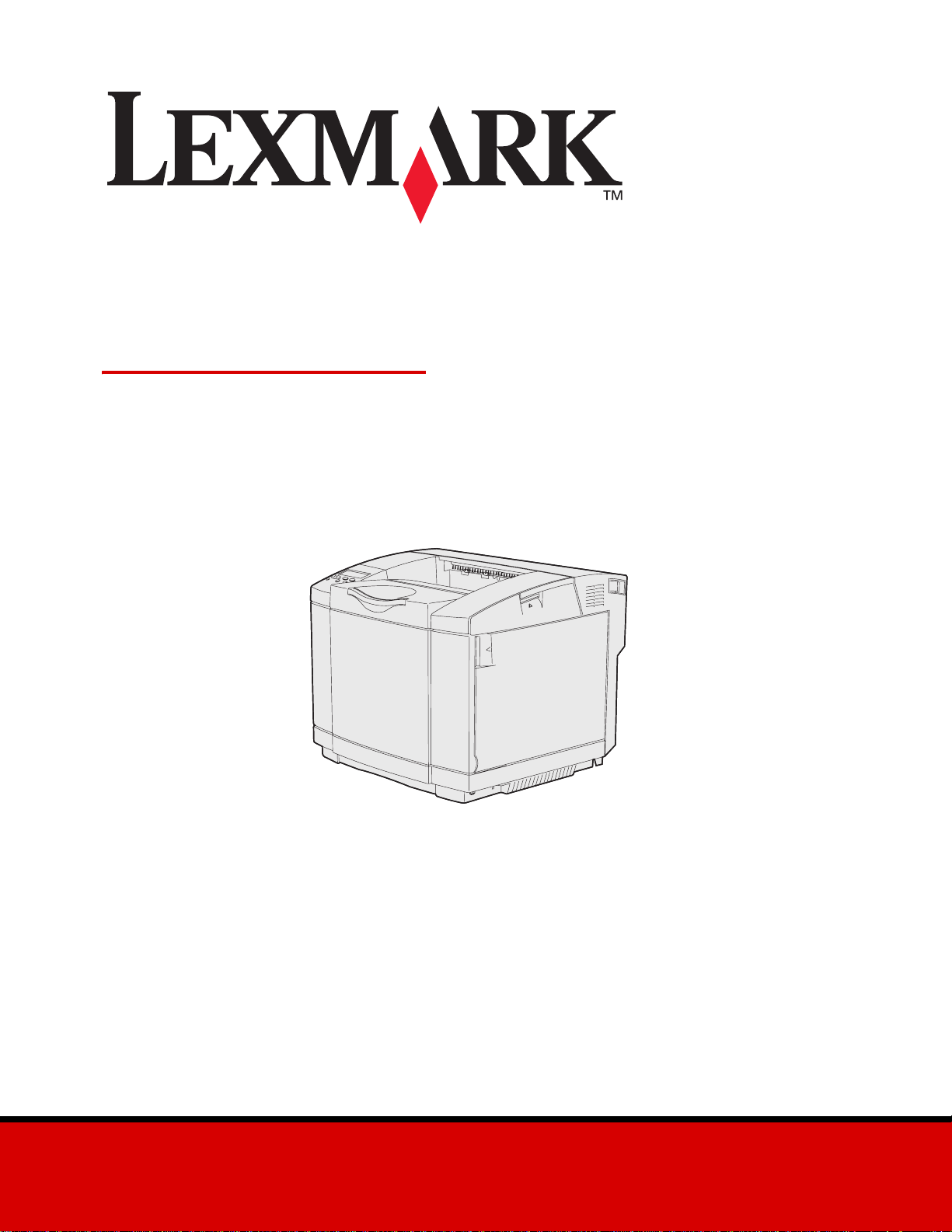
C510
Användarreferens
December 2003
www.lexmark.com
Page 2
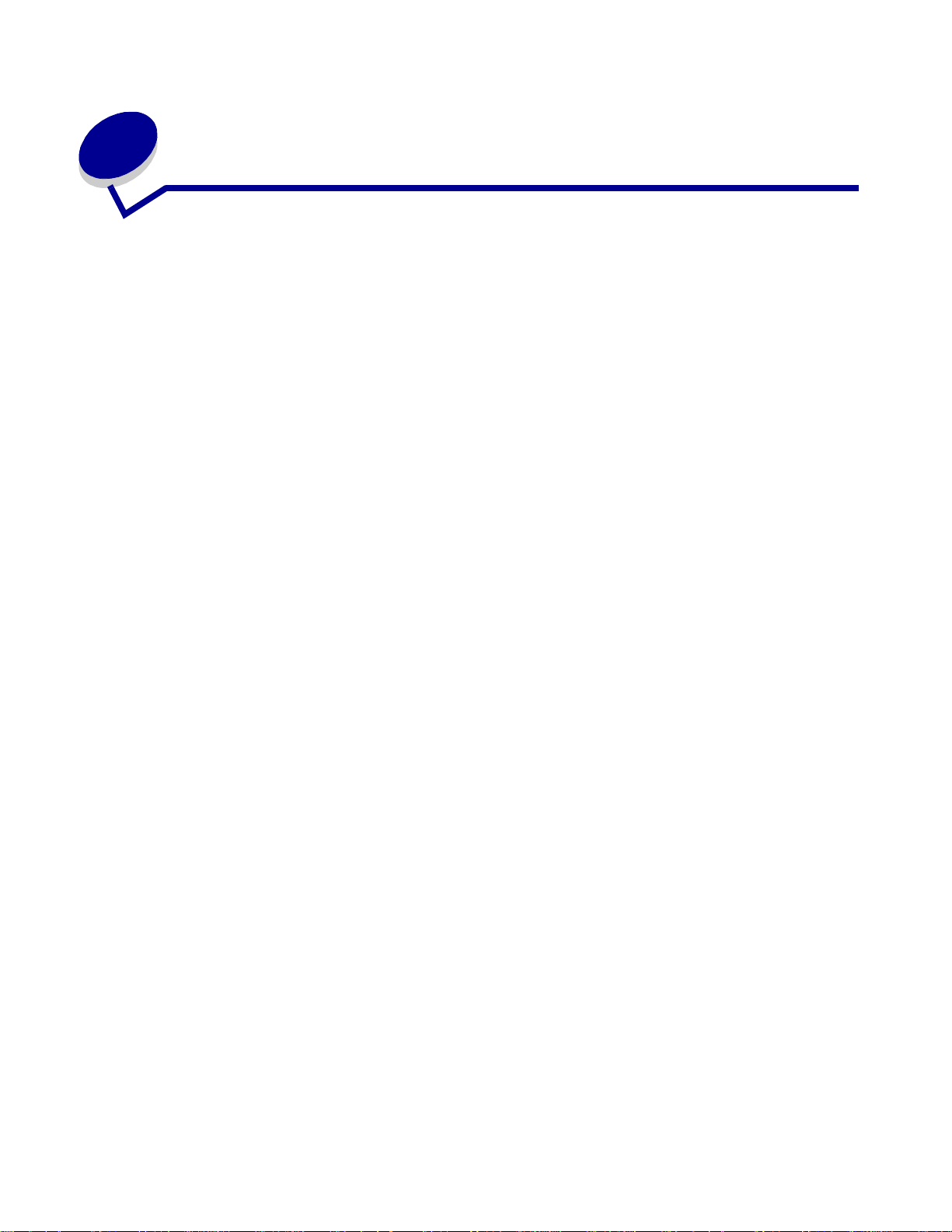
Innehåll
Notices ............................................................................................................7
Varumärken .....................................................................................................................8
Licenser ......................................................................................................................... 10
Säkerhetsinformation ..................................................................................................... 10
Skrivsätt ......................................................................................................................... 11
Meddelande om elektromagnetiska störningar ......................................................... ..... 12
The United Kingdom Telecommunications Act 1984 ............................... ................14
Bullernivåer .............................................................................................................. 14
ENERGY STAR ....................................................................................................... 14
Meddelande om laserstrålning ................................ .. .......................... ......................... ..15
Etikett med las e r in fo rmation .......................... ... .. ............. .. .. ........................... .. .. ...... 15
Regler för laserprodukter av klass 1 ........................................................................15
Kapitel 1: Översikt ......................................................................................16
Basmodell ......................................................................................................................16
Konfigurerad modell ....................................................................................................... 16
Kapitel 2: Skriva ut ......................................................................................17
Tips för bästa utskriftskvalitet ......................................................................................... 17
Tips för förvaring av utskriftsmaterial ....................................................................... 17
Undvika papperskvadd .............................................................................................17
Skicka ett jobb till utskrift ................................................................................................ 17
Skriva ut konfidentiella jobb ........................................................................................... 18
Ange en PIN-kod ....................................................................... .. ............................. 19
Avbryta utskriftsjobb .......................................................................................................19
Avbryta från skrivarens manöverpanel .....................................................................19
Avbryta ett jobb från en dator med Windows ...........................................................20
Skriva ut sidan med menyinställningar ...................... .................... .................................21
Skriva ut en kat a lo g lis ta ............ .. .. .............. .. .. ............. .. ........................................ .. ... ... 21
Skriva ut en list a m e d te c ken s n i t ts p ro v ............................. .. .. ........................... .. .. .......... 21
Skriva ut testsidor ............ .. ........................................ .. .. .............. .. ................................ 22
2
Page 3
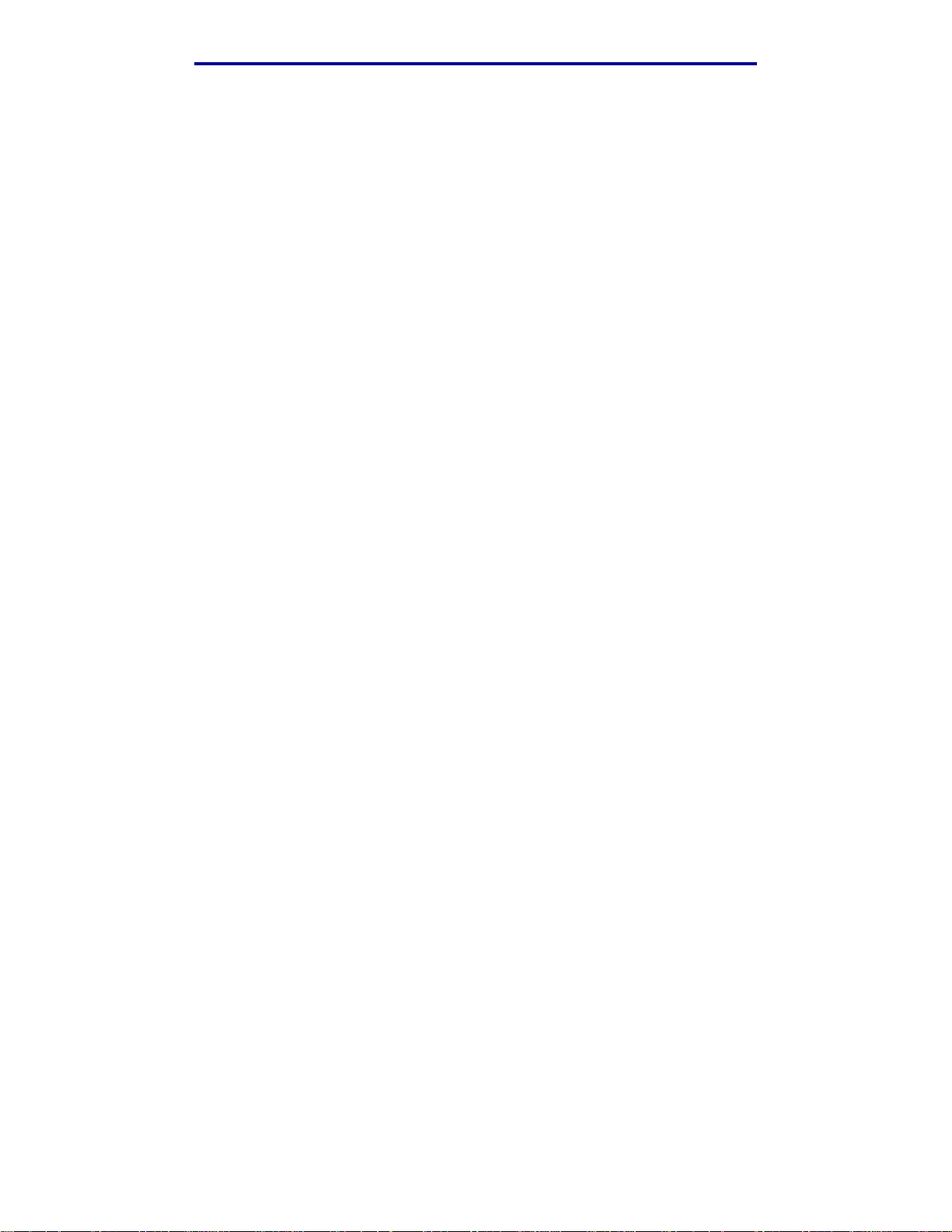
Innehåll
Kapitel 3: Materialspecifikationer ..............................................................23
Riktlinjer för utskriftsmaterial .......................................................................................... 23
Papper ...................................................................................................................... 23
OH-film ..................................................................................................................... 27
Kuvert ... .................. ................. ................ ................. .................. ................ .............. 28
Etiketter .................................................................................................................... 29
Styvt papper ........... ............. .. .. ........................... .. .. ............. ... .. .......................... ... .. . 30
Förvara utsk rif tsmaterial ... ........................................ .. .. ........................... .. .. ............. ... .. . 30
Identifiera material källor och specifikationer ................................................ .................. 30
Länkade magasin ........................................................................................................... 35
Använda duplexfunktionen (dubbelsidig utskrift) ......................... ...................................36
Dubbelsidig utskrift på brevpapper ...........................................................................36
Använda duplex bindning .........................................................................................36
Använda utmatningsfacket .............................................................................................37
Fylla på magasinen ........................................................................................................38
Fylla på kuvert i standardmagasinet .............................................................................. 41
Använda materialstödet i utmatningsfacket ................................................................... 44
Använda materialstoppet ...............................................................................................45
Kapitel 4: Åtgärda papperskvadd ..............................................................46
Undvik papperskvadd .................................................................................................... 46
Identifiera materialets bana ............... ..................................... .................................... .... 47
Få tillgång till kvaddområden ................................ .......................................... ......... 48
Kapitel 5: Underhåll ....................................................................................57
Underhålla skrivaren ...................................................................................................... 57
Fastställa status för förbrukningsmaterial ...................................................................... 57
Spara förbru kn ingsmateri a l .............. .. .. ............. .. ........................................ .. ... ............. . 58
Beställa förb ru k n in g s m a te rial och servic e a rt ik l a r ... ........................................................ 58
Beställa tonerkassetter ............................................................................................. 59
Beställa fixeringsenhet .......... ........................... .. .. ............. .. ... .......................... .. ... ... 59
Beställa toneruppsamlingsbehållare ........................................................................59
Beställa foto framkallning s kassett .. .. ........................................ .. .............................. 59
Underhåll av skrivaren för lå ngvarig förvaring .......................... ...................................... 59
Förvara förbr u k ni n g smaterial ............................................ .. .. ........................... .. .. .......... 60
Förvara utsk rif tsmaterial .......... ........................... .. .. ........................... .. .. ............. ... .. . 60
Förvara tonerkassetter .............................................................................................60
Byta ut tonerkassetter .................................................................................................... 61
3
Page 4
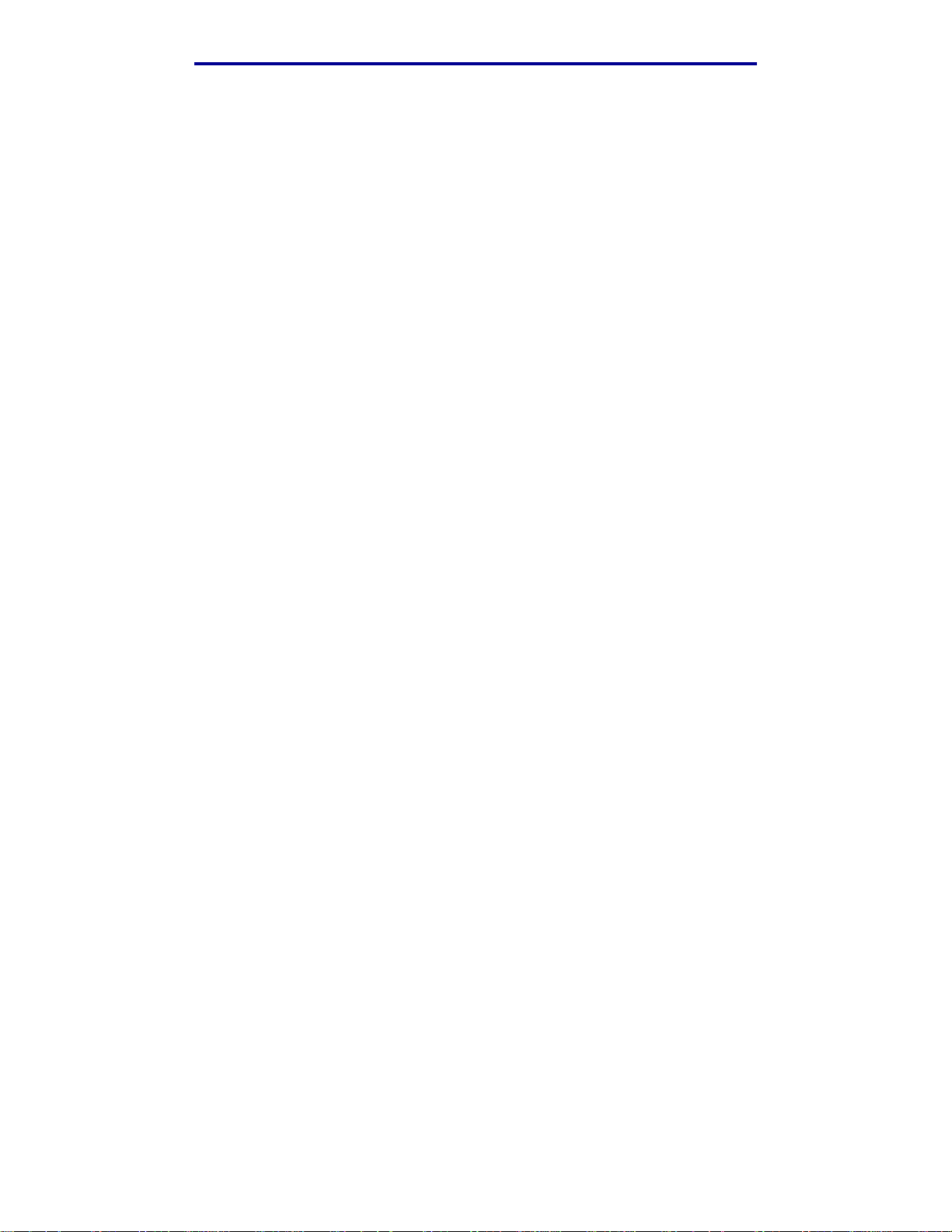
Innehåll
Återvinna Lexmark-produkter ................................................. ........................ ................64
Byta ut fixeringsenheten ................... .............................................................................65
Byta ut toneruppsamlingsbehållaren .......................................................... ....................68
Byta ut fotoframkallningskassetten ................................................................................ 70
Ställa in manöverpanelen när en förbrukningsenhet byts ut .......................... ................73
Ändra tonerkassettens kapacitet ..............................................................................73
Ange vilken enhet som bytts ut .................... ...................... .. ....................................73
Rengöra skrivhuvudets lins ........................................................ .................... ................74
Kapitel 6: Felsökning ..................................................................................77
Lösa vanliga skrivarproblem ... .. .......................... ... .. .......................... ... .. ............. .. .. ...... 77
Kontrollera en skivare som inte reagerar .............. ................... ...................................... 77
Åtgärda problem med manöverpanelens display ........................................................... 78
Åtgärda utsk ri ftsproblem .... .. ........................... .. .. .............. .. .. ........................... .. .. .......... 78
Åtgärda problem med utskriftskvaliteten ........................................................................ 80
Lösa problem m e d fä rg k v a liteten .................... .. ............................................................. 84
Vanliga frågo r (F A Q ) o m fä rg u t skrift .. ... ....................................... ... ......................... 8 5
Lösa problem m e d tillvalen ......... .................................................................. ... .. ............ 8 8
Åtgärda problem med materialmatningen ...................................................................... 89
Åtgärda prob le m med nätverk s ut skrift .......... ............. .. ........................... .. ..................... 90
Åtgärda andra problem .................................................................................................. 90
Ringa efter service ........ .. .............................................................. .................................90
Kapitel 7: Administration ...........................................................................91
Minneskrav .......... ........... ......... ........... ........... ......... ........... ........... ........... ......... ........... ...91
Avaktivera manöverpanelens menyer ............................................................................91
Aktivera menyer ............................................................................. .. .. .............. .. .. .......... 92
Återställer till originalvärden ............................. .................... ...................................... .... 92
Ställa in energisparläge .......................................... ................................. ...................... 93
Konfigurera skrivarvarningar ................. .......................................... ............................... 93
Använda Inställningsmenyn ..................................................................................... 93
Teckensnitt .......... ......... ........... ........... ........... ......... ........... ........... ......... ........... ........... ... 94
Teckensnitt och typsnitt ............................................................................................ 94
Punktuppbyggda och skalbara teckensnitt ............ ...................... ...................... .. ..... 96
Inbyggda teckensnitt ................................................................................................ 97
Friskrivning beträffande läsbarhet .......................................................................... 102
Symboluppsättningar ............................................................................................. 102
Hämtningsbara teckensnitt ..................................................................................... 104
4
Page 5
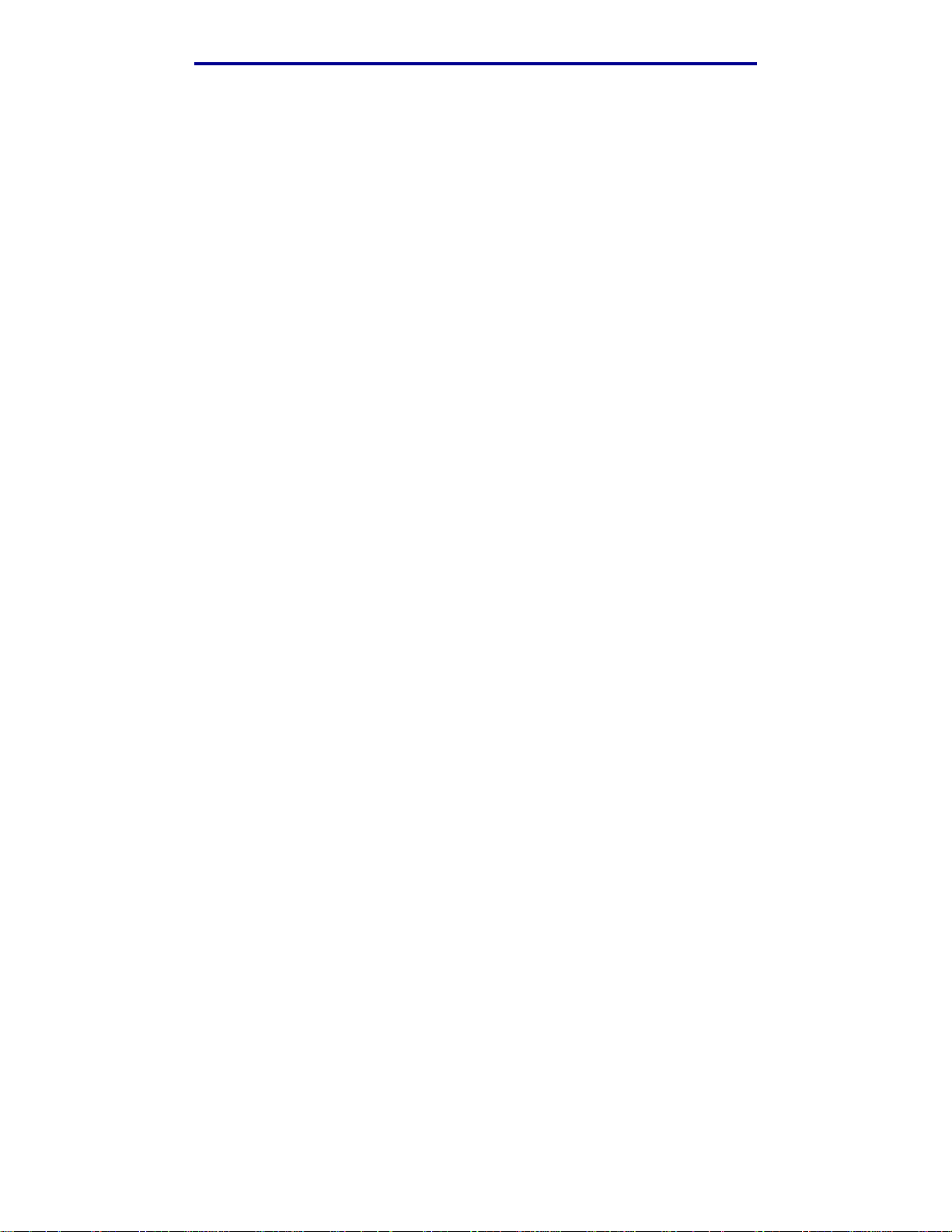
Innehåll
Använda funktionen Skriv ut och lagra .... .................. ...................................................104
Välja ett anvä nda rnamn .... .......................... .. ... ............. .. .. ........................... .. .. ...... 104
Skriva ut och ta bort lagrade jobb ..................................................................... ..... 104
Få åtkomst till lagrade jobb via manöverpanelen .......................... .................... ..... 105
Upptäcka när formatfel inträffar .............................................................................. 105
Upprepa utskriftsjobb ......... .................. ................... .................. .............................106
Reservera utskriftsjobb ..........................................................................................106
Bekräfta utskriftsjobb ............ .................... .................... .................... .................... ..106
Konfidentiella jobb ..................................................................................................106
Ta bort tillvalskort ......................................................................................................... 107
Ta bort systemkortet .......................................................... .. ..................................107
Ta bort minnestillvalskort i skrivaren ...... ..................................... ........................... 109
Ta bort tillvalskort med fast programvara eller tillvalskort med flashminne ............ 109
Sätt tillbaka systemkortet .......... ..................... ........................................ ................111
Ta bort tillval ................................................................................................................. 112
Ta loss skrivaren från en extra arkmatare fö r 530 ark ......................... ..................112
Ta bort den extra enheten för dubbelsidig utskri ft .................................................. 116
Kapitel 8: Använda skrivarmenyer ..........................................................123
Manöverpanelen .......................................................................................................... 123
Indikatorlam pa . ....... ...... ..... ...... ....... ....... .... ....... ...... ..... ...... ....... .... ....... ....... ...... ..... . 123
Knappar .................................................................................................................. 123
Använda manöverpanelen för att ändra skrivarinställningar ...................... ..................125
Menyerna är avaktiverade .............. ..................................................................... .. .. ..... 126
Färgmenyn . .................... ...................... ...................... .................... ...................... ........ 1 28
Konfigurationsmenyn ................................................................................................... 131
Efterbehandlingsmeny ................................................................................................. 133
Hjälpmenyn .................................................................................................................. 136
Jobbmenyn .................................................................................................................. 137
Nätverksmenyn ............................................................................................................ 140
Parallellmenyn ............................................................................................................. 142
PCL-emule rin g s me n yn ......... ........................................ .. ... .......................... .. ... ............ 14 4
Pappersmeny ............................................................................................................... 147
PostScript-m enyn ...... .............. ........... ............. ............. ............. ............ ............. .......... 1 52
Seriellmeny .................................................................................................................. 154
Inställningsmenyn ........................................................................................................ 157
Förbrukningsmeny ....................................................................................................... 162
USB-menyn ..................................................................................................................164
Verktygsmenyn ............................................................................................................ 166
5
Page 6
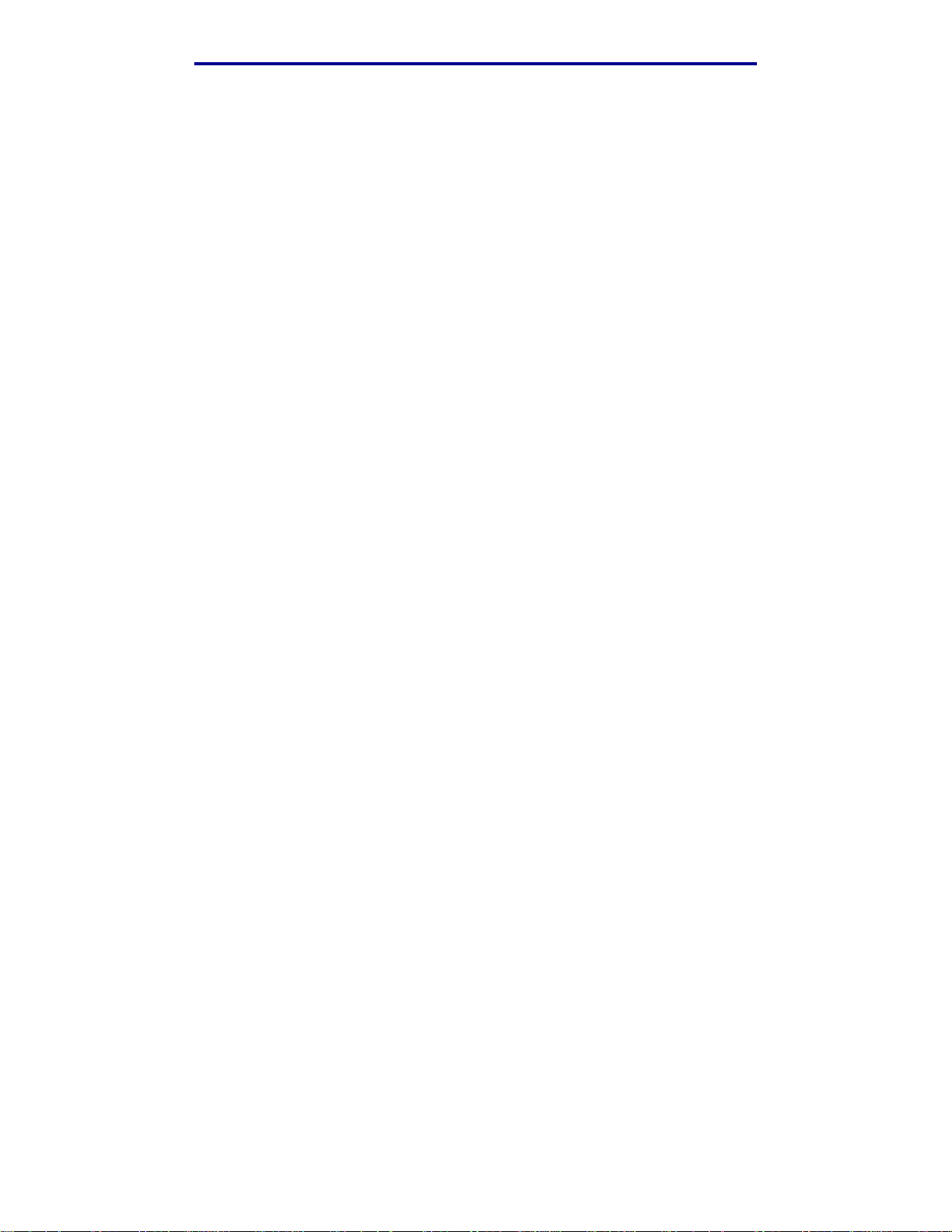
Innehåll
Kapitel 9: Skrivarmeddelanden ...............................................................169
Sakregister .................................................................................................185
6
Page 7
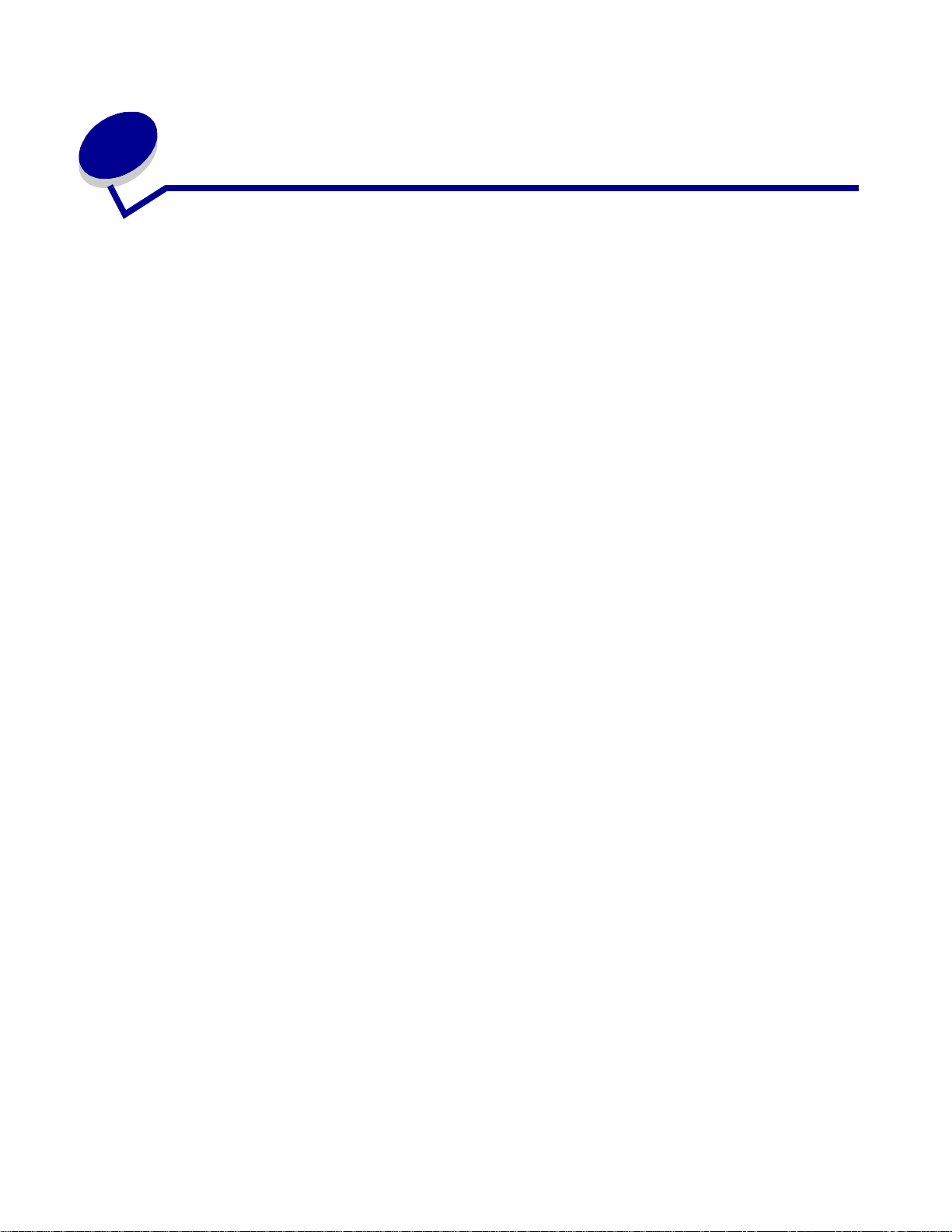
Notices
• Om utgåvan
• Varumärken
• Licenser
• Säkerhetsinformation
• Skrivsätt
• Meddelande om elektromagnet iska störningar
• Bullernivåer
• ENERGY STAR
• Meddelande om laserstrålning
Notices
7
Page 8
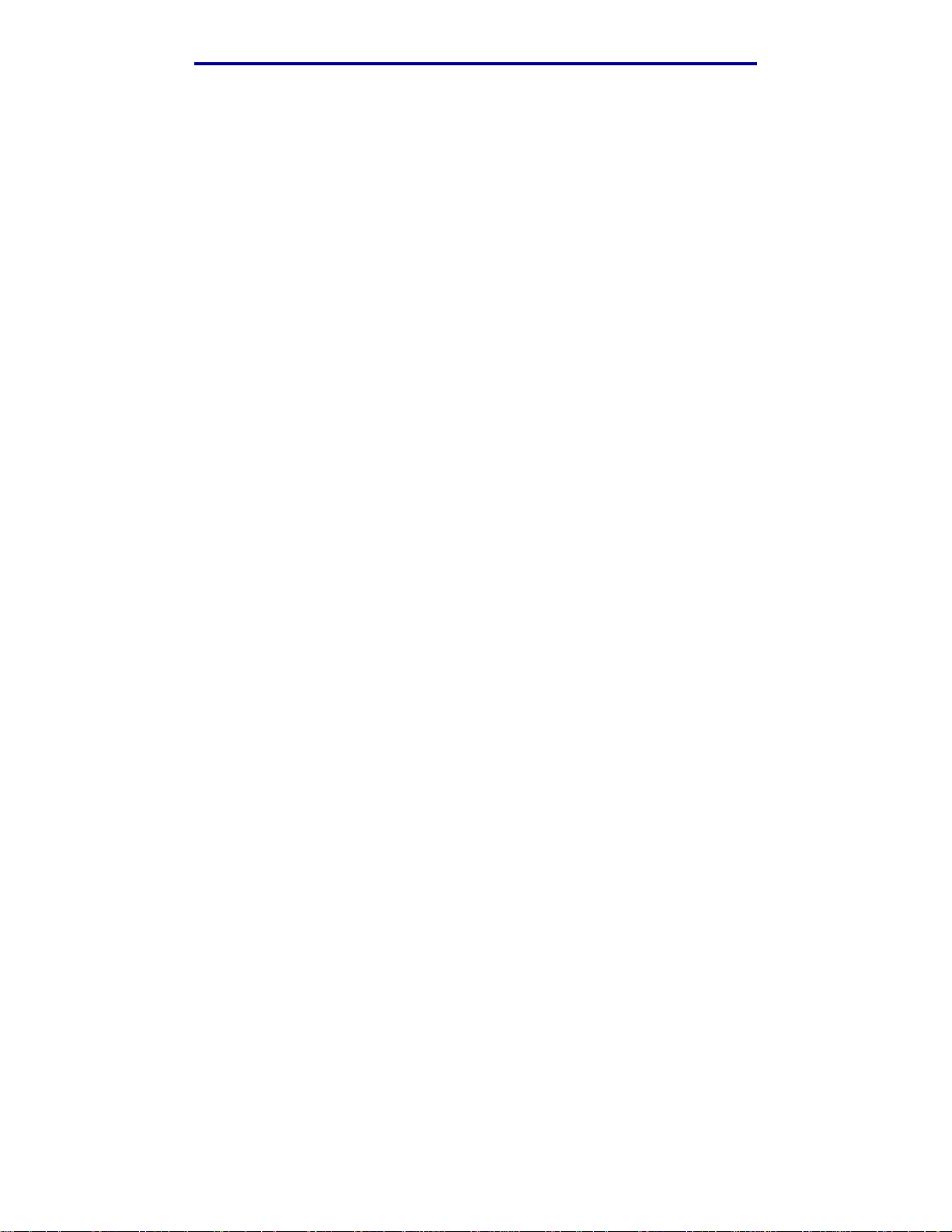
Notices
Utgåva: December 2003
Följande stycke gäller inte i länder där sådana bestämmelser strider mot lokal lagstiftning:
LEXMARK INTERNATIONAL, INC. TILLHANDAHÅLLER DENNA PRODUKT I BEFINTLIGT SKICK,
UTAN GARANTIER AV NÅGOT SLAG, VARE SIG UTTRYCKLIGA ELLER UNDERFÖRSTÅDDA,
INKLUSIVE, MEN INTE BEGRÄNSAT TILL, UNDERFÖRSTÅDDA GARANTIER OM SÄLJBARHET
ELLER LÄMPLIGHET FÖR ETT VISST ÄND AMÅL. Vissa lä nder tillåter inte friskrivning av uttryckliga
eller underför stådda garanti er i vissa transaktioner, därför gäller detta meddelande inte alla.
Utgåvan kan innehål la tekniska f elaktigheter eller t ryckfel . Inf ormationen häri ändra s regelb undet och
ingår sedan i senare utgåvor. Förbättringar eller ändringar av produkten eller de beskrivna
programmen kan göras när som helst.
Kommentarer om den här publikationen kan skickas till Lexmark International, Inc., Department
F95/032-2, 740 West New Circle Road, Lexington, Kentucky 40550, USA. I Storbritannien och Irland
skickas de till Lexmark International Ltd., Marketing and Services Department, Westhorpe House,
Westhorpe, Marlow Buc ks SL7 3RQ. Lexmark kan an vända eller sprida den information du
tillhandahåller på ett passande sätt, utan att förbinda sig gentemot dig. Du kan köpa extra kopior
av utgåvor som hör ihop med den här produkten genom att ringa +1-800- 553-9727 (USA) eller
+44 (0)8704 440 044 (Storbritannien och Irland). För övriga länder: kontakta din återförsäljare.
Hänvisningar till p rodukter, p rogram eller tjänster innebär inte att tillverkaren ämnar til lhandahålla
dessa i alla länder där företaget finns. En hänvisning till en produkt, ett program eller en tjänst är inte
ämnad att fastslå eller antyda att endast den produkten, det programmet el ler den tjänsten kan
användas. Jämbördi ga produkter, program eller tjänster som inte gör intrång på eventuellt befintlig
intellektuell äganderätt kan oc kså använda s. Utvärdering och bekräftelse a v användning til lsammans
med andra produkter, program eller tjänster, förutom de som utformats av tillverkaren, är
användarens ansvar.
© 2003 Lexmark International, Inc.
Med ensamrätt.
RÄTTIGHETER SOM GÄLLER STATSFÖRVALTNING I USA
Denna programvara och all medföljande dokumentation som levereras under detta avtal är
kommersiell datorprogramvara och dokumentation som utvecklats exklusivt på privat bekostnad.
Varumärken
Lexmark, Lexmark med rutermärket, MarkNet och MarkVision är varumärken som tillhör Lexmark
International, Inc och är registrerade i USA och/eller andra länder/områden.
®
är ett registrerat varumärke som tillhör Hewlett-Packard Company. PCL är en uppsättning
PCL
skrivarkommandon (språk) och funktioner som finns i skrivarprodukter från Hewlett-Packard
Company . Skrivaren är avsedd att vara kompatibel med språket PCL. Det innebär att skrivaren känner
igen PCL-kommandon som används i olika progr am och att den emulerar m otsvarande funktioner.
®
PostScript
uppsättning skrivarkomman don (språk), tec kensn itt och funktioner so m finns i progr amv aruprodukter
från Adobe Systems. Den hä r s kriv aren är a vs edd at t vara kompa tibel med s kriv ar språket P ostScript
3. Det innebär att skrivaren känner igen PostScript 3-kommandon som används i olika program och
att den emulerar motsvarande funktioner.
är ett registrerat varumärke som tillhör Adobe Systems Incorporated. PostScript 3 är en
Varumärken
8
Page 9
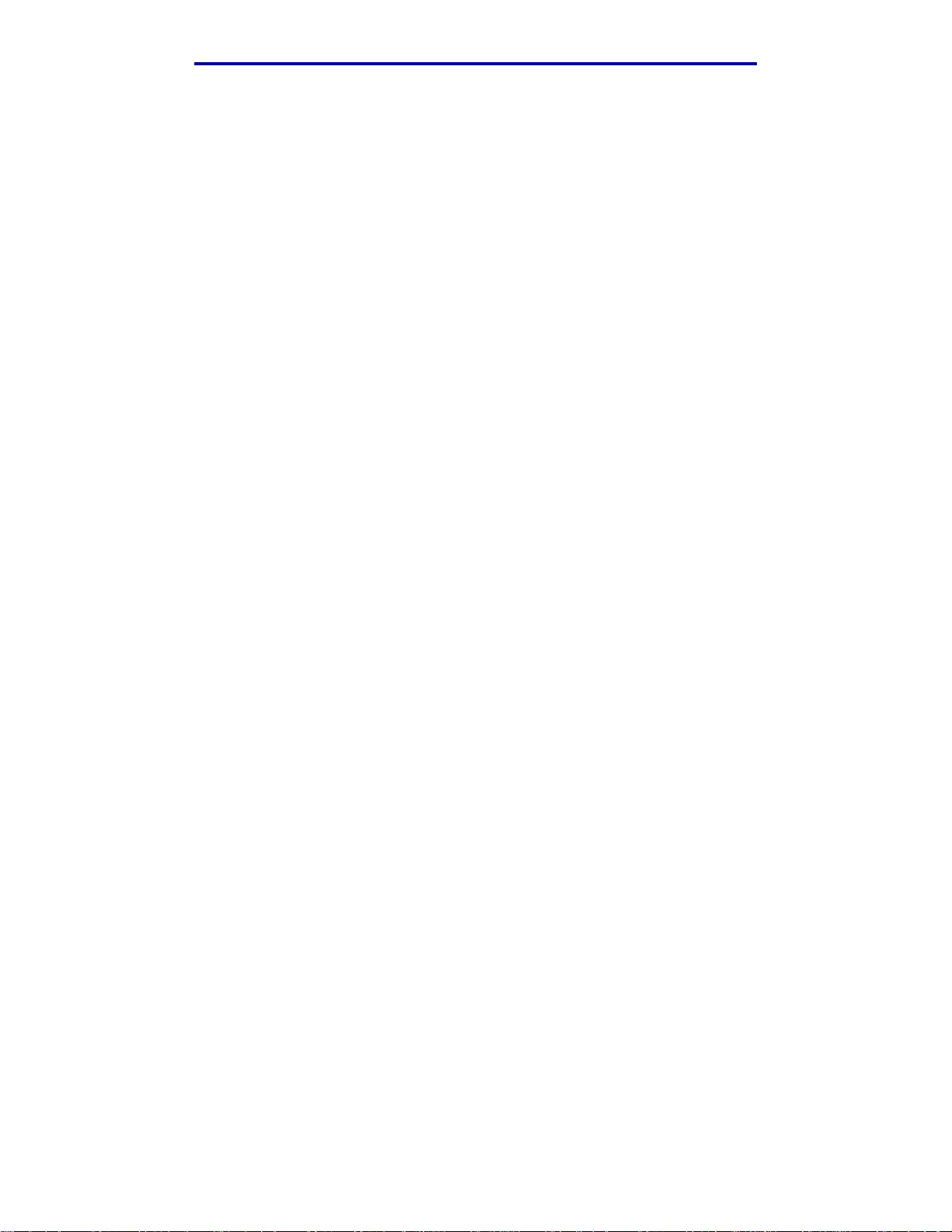
Notices
Mer information om kompatibilit et finns i Technical Reference.
Följande termer är varumärken eller registrerade varumärken som tillhör dessa företag:
Albertus Monotype Corporation plc
Antique Olive Monsieur Marcel OLIVE
Apple-Chancery Apple Computer, Inc.
Arial Monotype Corporation plc
Candid Agfa Corporation
CG Omega En produkt från Agfa Corporation
CG Times En produkt från Agfa Corporation, baserad på
Times New Roman med licens från Monotype
Corporation plc.
Chicago Apple Computer, Inc.
Clarendon Linotype-Hell AG och/eller dess dotterbolag
Eurostile Nebiolo
Geneva Apple Computer, Inc.
GillSans Monotype Corporation plc
Helvetica Linotype-Hell AG och/eller dess dotterbolag
Hoefler Jonathan Hoefler Type Foundry
ITC Avant Garde
Gothic
ITC Bookman International Typeface Corporation
ITC Lubalin Graph International Typeface Corporation
ITC Mona Lisa International Typeface Corporation
ITC Zapf Chancery International Typeface Corporation
Joanna Monotype Corporation plc
Marigold Arthur Baker
Monaco Apple Computer, Inc.
New York Apple Computer, Inc.
Oxford Arthur Baker
Palatino Linotype-Hell AG och/eller dess dotterbolag
Stempel
Garamond
Taffy Agfa Corporation
Times New Roman Monotype Corporation plc
International Typeface Corporation
Linotype-Hell AG och/eller dess dotterbolag
TrueType Apple Computer, Inc.
Univers Linotype-Hell AG och/eller dess dotterbolag
Wingdings Microsoft Corporation
Övriga varumärken tillhör sina respektive ägare.
Varumärken
9
Page 10
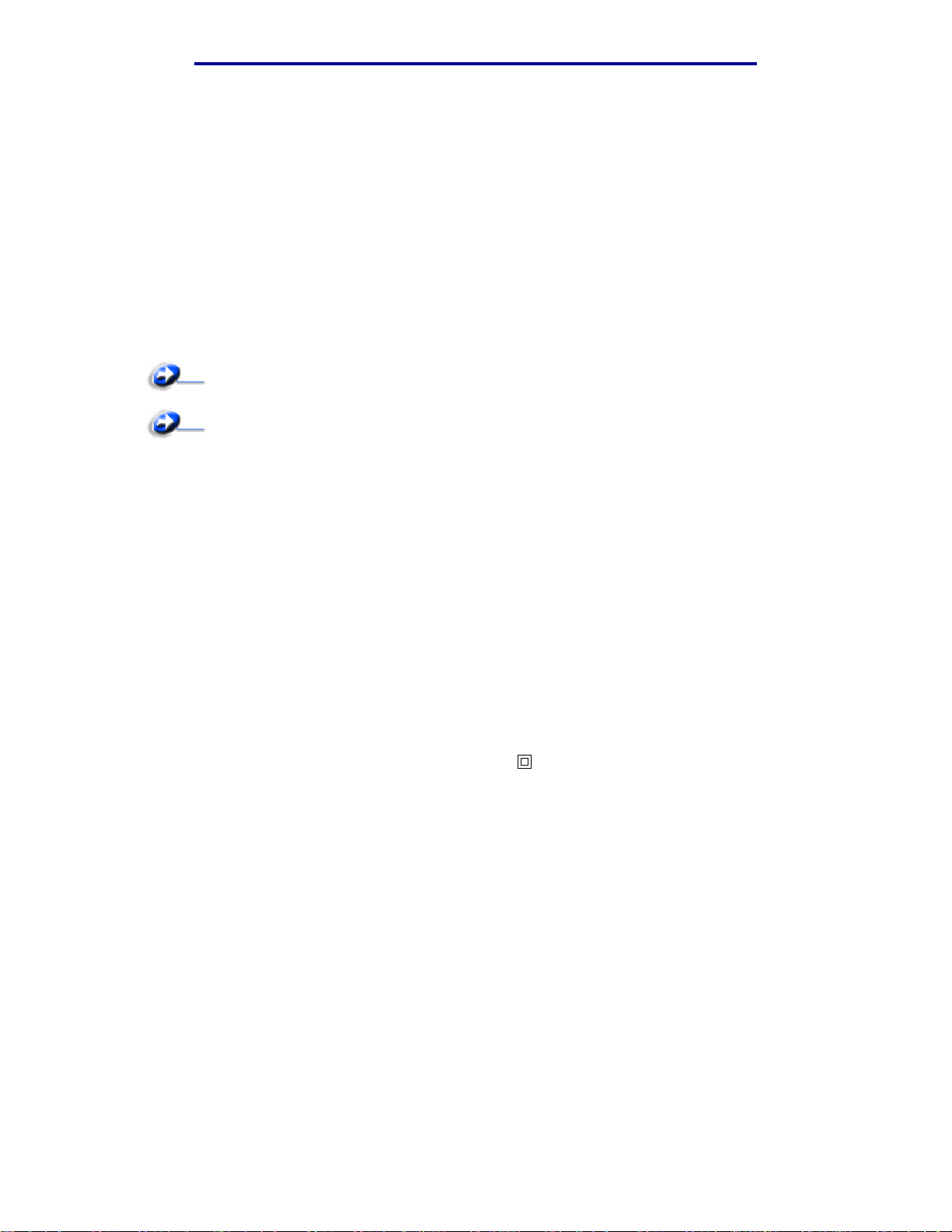
Notices
Licenser
Programvara av följande slag är inbyggd i skrivaren:
• Programvara utvecklad och upphovsrättsskyddad av Lexmark
• Programvara, modifierad av Lexmark, som omfattas av GNU General Public License version
2 och GNU Lesser General Public License version 2.1
• Programvara som omfattas av BSD:s licens- och garantibestämmelser (BSD license and
warranty statements)
Klicka på rubr iken till det dokument so m du vill granska:
BSD License and Warranty statements
GNU General Public License
Den av Lexmark modifierade, av GPL omfa ttade programvaran är fri programvara; du har rätt att
distribuera den vidare och/eller modifiera den i enlighet med ovan nämnda licensvillkor. Dessa
licenser gäller inte den av Lexmark upphovsrättsskyddade programvaran i skrivaren.
Eftersom den programvara som Lexmarks modifikationer bygger på och som omfattas av GPL
uttryckligen levereras utan garant i levereras den av Lexmark modifierade versionen likaledes utan
garanti. Mer information finns i garantibestämmelserna i de ovan nämnda licensavtalen.
Källkoderna för Lexmarks modifierade GNU-licensierade progr amvara finns på cd-skiva
med drivrutiner som levererades med skrivaren. Du kommer åt dem genom att klicka på Contact
Lexmark.
Säkerhetsinformation
• Om produkten inte är märkt med denna symbol måste den anslutas till ett jordat eluttag.
VAR FÖRSIKTIG! Du bör inte konf igurera produkten eller göra andra elektriska anslutninga r
med t ex nätsladden elle r telesladden under åskväder.
• Nätsladden måste vara ansluten till ett lättåtkomligt eluttag i närheten a v produkten.
• Service och reparationer , förutom dem som beskrivs i handböckerna, bör utföra s av utbildade
servicetekniker.
• Produkten är utformad, testad och godkänd för att uppfylla internationella säkerhetsstandarder
med användning av specifika Lexmark-delar. Vissa delars säkerhetsfunktioner kanske inte
alltid är självklara. Lexmark är inte ansvarig fö r användning av andra ersättningsdelar.
• Produkten använder laser.
VAR FÖRSIKTIG! Användning av kontroller, justeringar eller utfö rande av andra procedurer
än dem som angivits häri kan resultera i farlig strålning.
Licenser
10
Page 11
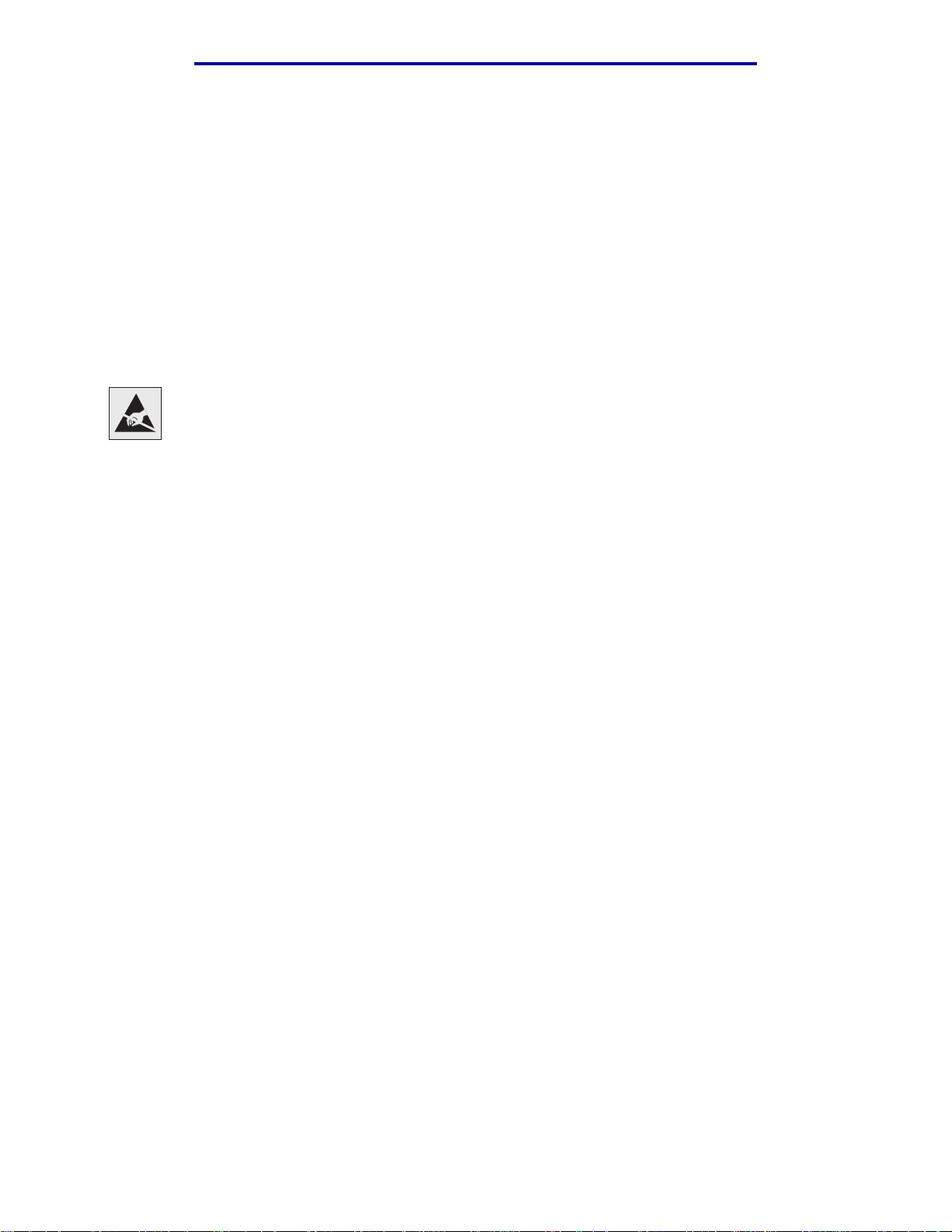
Notices
• Produkten använder en utskriftsprocess som hettar upp utskriftsmaterial, och hettan kan få
material att avge ångor . Du måste känna till a vsnittet i handböck erna som har anvisni ngar om
hur du väljer utskriftsmaterial för att undvika risken för skadliga ångor.
Skrivsätt
VAR FÖRSIKTIG!: "Var försiktig!" anger att något kan orsaka personskador.
Varning!: "Varning!" anger att något kan skada produktens maskin- eller programvara.
Observera!
Den här symbolen identifierar delar som är känsliga för statiska laddningar. Rör aldrig
områden kring denna symbol utan att först beröra skrivarens metallram
Skrivsätt
11
Page 12
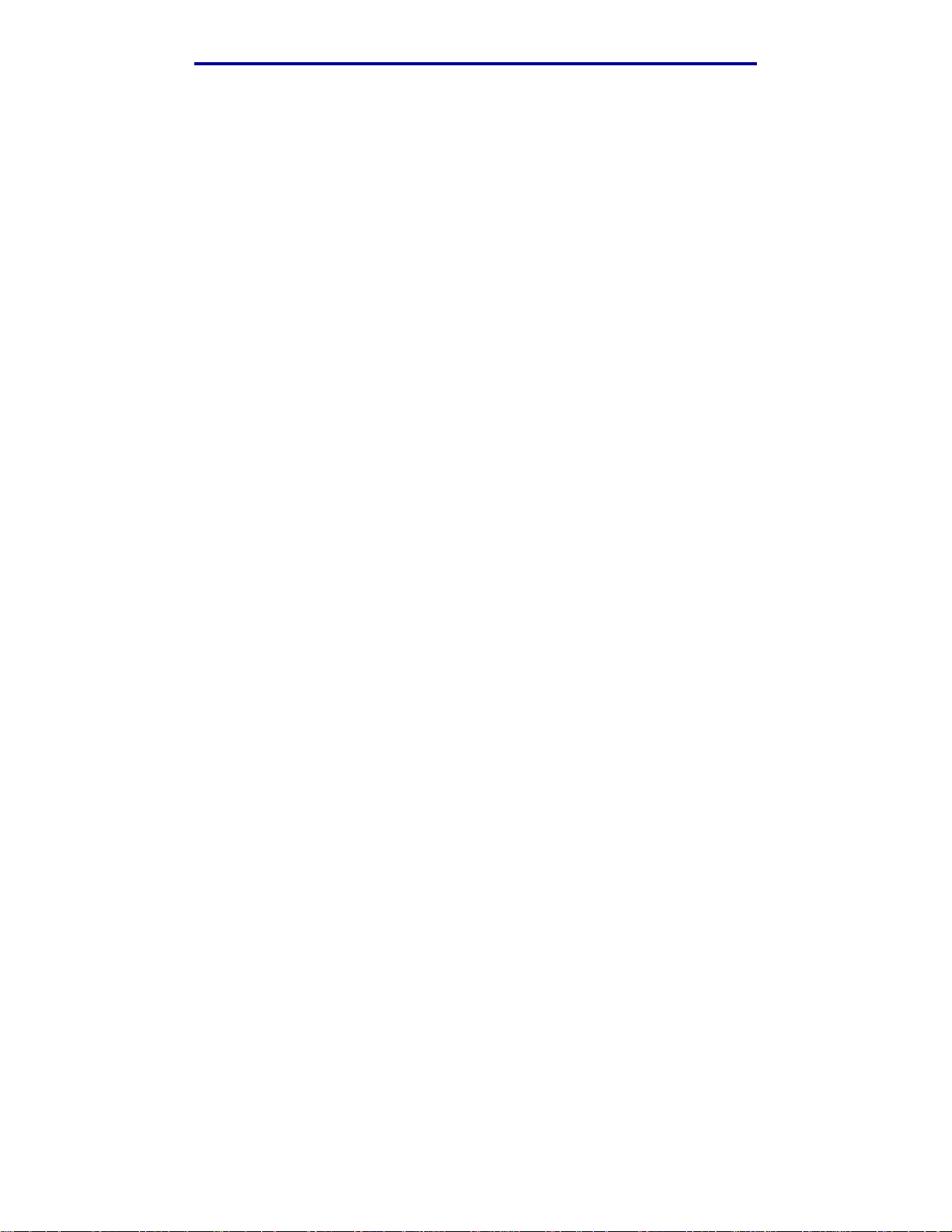
Notices
Meddelande om elektromagnetiska störningar
Meddelande om FCC-regler (Federal Communications Commission)
Lexmark Lexmark C510 bas- och nätverksskrivare, modellerna 5021-000 och 5021-010, har testats
och befunnits uppfylla kraven för digital utrustning av klass B enligt del 15 av FCC-reglerna. Enligt
dessa regler måste utrustningen uppfylla följande två vi llkor: (1) enheten får inte generera skadliga
störningar och (2) enheten måste klara störningar utifrån, inklusive sådana som kan ha oönskad
effekt på dess funktion.
Begränsningarna för FCC klass B är utformade för att ge ett rimligt skydd mot skadliga störningar
för installationer i bostaden. Denna utrustning genererar, använder och kan utstråla radiostrålning.
Om den inte installeras och används enligt instruktionerna kan den orsaka störningar i
radiokommuni kationen. Det finns emellertid ingen garanti mot störningar i en viss installation. Om
utrustningen orsakar störningar i radio- eller TV-mottagning, vilket kan påvisas genom att slå av och
på utrustningen, uppmanas användaren att för söka åtgärda störningarna på följande sätt:
• Ändra riktning på eller flytta den mottagande ant ennen.
• Öka avståndet mellan utrustningen och mottagaren.
• Anslut utrustningen till ett vägguttag som inte sitter i samma krets som mottagaren.
• Kontakta återförsäljaren eller en servicerepresentant för ytterligare förslag.
Tillverkaren kan inte hållas ansvarig för radio- eller TV-störningar som orsakas av att man använder
andra kablar än de rekommenderade, eller av icke auktoriserad modifiering av utrustningen. Ick e
auktoriserad modifiering kan leda till att användaren inte längre får handha utrustningen.
Obs!: För att följa FCC-regl erna om elektromagnetiska störningar för utrustning a v klass
B, bör du använda en skärmad och jordad kabel, t e x Le xmarks art.nr 1329605 för
parallellanslutn ing eller 12A2405 för USB-anslutn ing. Att an vända en annan kabel
som inte är korrekt skärmad och jordad kan vara ett brott mot FCC-reglerna.
Om du har frågor om denna information kan du vända dig till:
VD för Lexmark Technology & Services
Lexmark International Inc.
740 West New Circle Road
Lexington, KY 40550
(859) 232-3000
Meddelande om elektromagnetiska störningar
12
Page 13
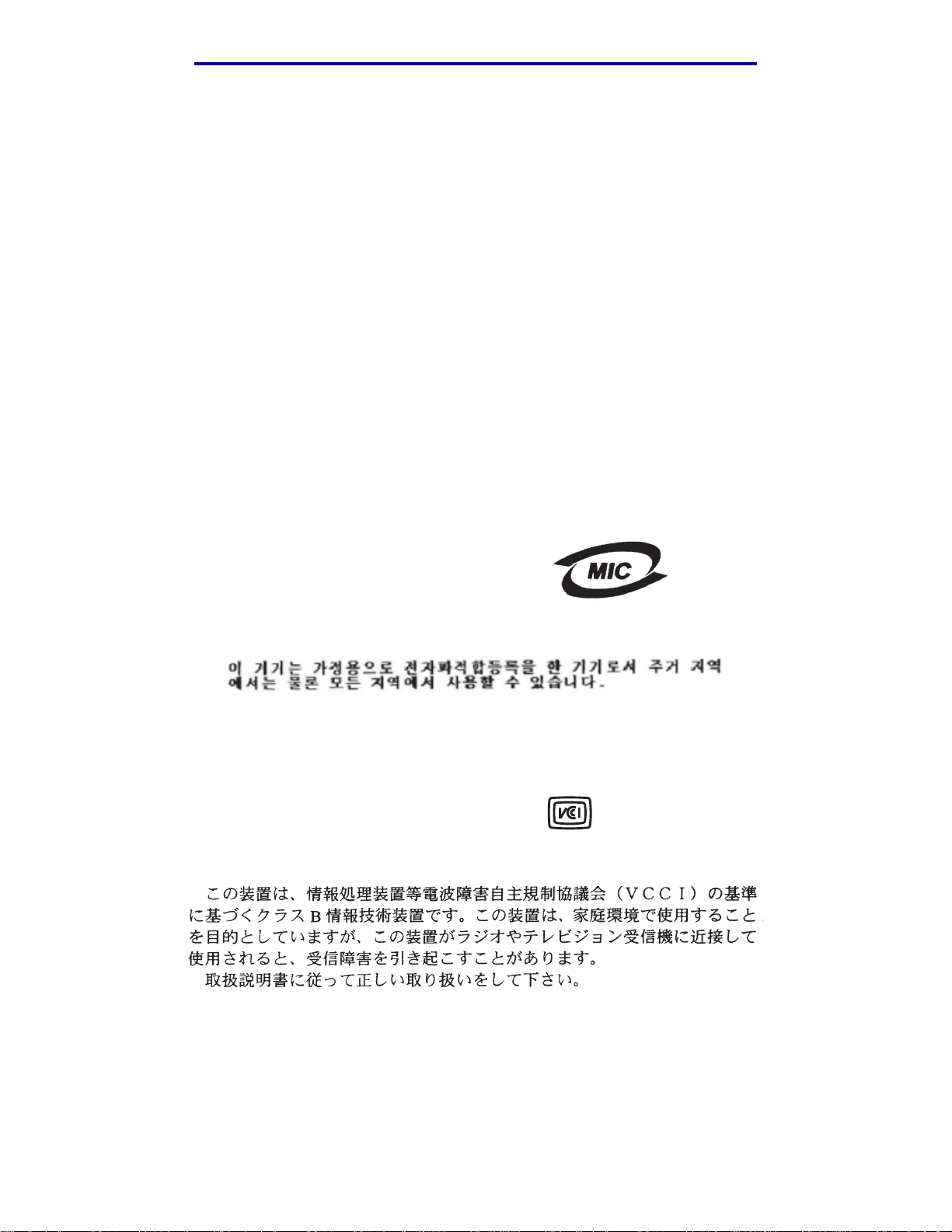
Notices
Industry Canada compliance statement
This Class B digital apparatus meets all requirements of the Canadian Interference-Causing
Equipment Regulations.
Avis de conformité aux normes de l’industrie du Canada
Cet appareil numérique de la classe B respecte toutes les exigences du Règlement sur le matériel
brouilleur du Canada.
EU-regler
Denna produkt uppfyller skyddskraven i Europarådets direktiv 89/336/EEC och 73/23/EEC om
approximering och harmonisering av medlemss taternas lagar avseende elektromagnetisk
kompatibilitet och säkerhet för elektrisk utrustning avsedd att användas inom vissa
spänningsgränser.
Chefen för tillverkning och teknisk support på Lexmark International, S.A. i Boigny, Frankrike , har
undertecknat en deklaration om att följa direktivens krav.
Produkten uppfyller begränsningarna för klass B i EN 55022 och säkerhetskraven i EN 60950.
Uppfyllande av gällande regler för republiken
Korea
Om följande symbol finns på regeletiketten på din produkt:
gäller följande meddelande för din produkt.
Utrustningen har genomgått EMC-registrering som hushållsprodukt. Den kan användas var som
helst, även i bostäder.
Japanskt VCCI-meddelande
Om följande symbol finns på regeletiketten på din produkt:
gäller följande meddelande för din produkt.
Meddelande om elektromagnetiska störningar
13
Page 14
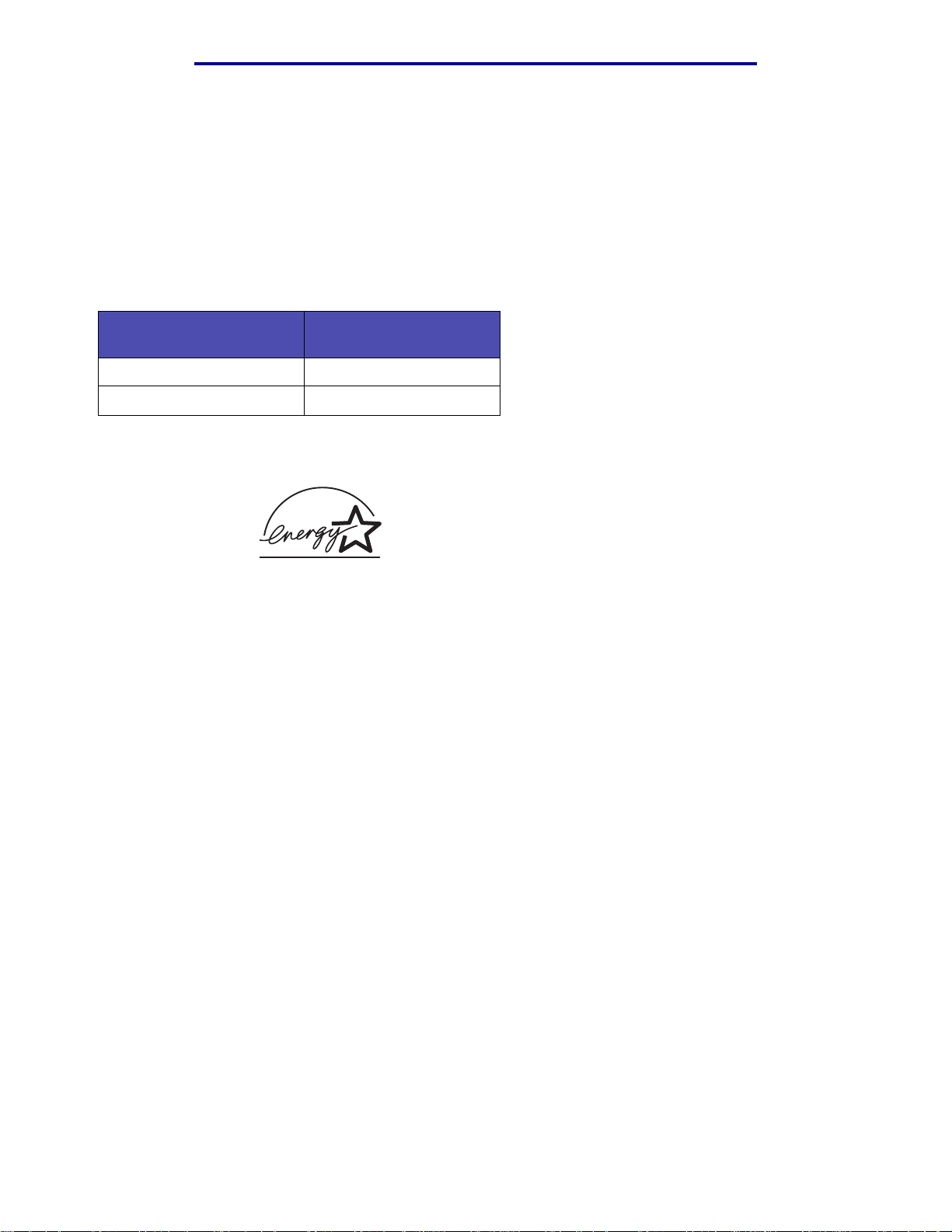
Notices
The United Kingdom Telecommunications Act 1984
This apparatus is approved under the approval number NS/G/1234/J/100003 for the indirect
connections to the public telecommunications systems in the Unit ed Kingdom.
Bullernivåer
Följande mätningar gjordes i enlighet med ISO 7779 och rapporterades i enlighet med ISO 9296.
1 meters medelljudtryck,
dBA
Skriva ut 53
C510
Inaktiv
42
ENERGY STAR
EPA:s ENERGY STAR-program för kontorsutrustning är ett samarbete mellan tillverkare av
kontorsapparater för att befrämja utvecklingen av energieffektiva produkt er och minska
elkraftverkens skadliga miljöpåverkan.
Företag som deltar i detta progr am tillverkar produkter som stängs a v när de inte används. Denna
funktion minskar energiförbrukningen med upp till 50 procent. Lexmark deltar stolt i detta program.
Som Energy Star-partner har Lexmark International, Inc. beslutat att denna produkt ska uppfylla
Energy Stars riktlinjer för energibesparing.
Meddelande om elektromagnetiska störningar
14
Page 15
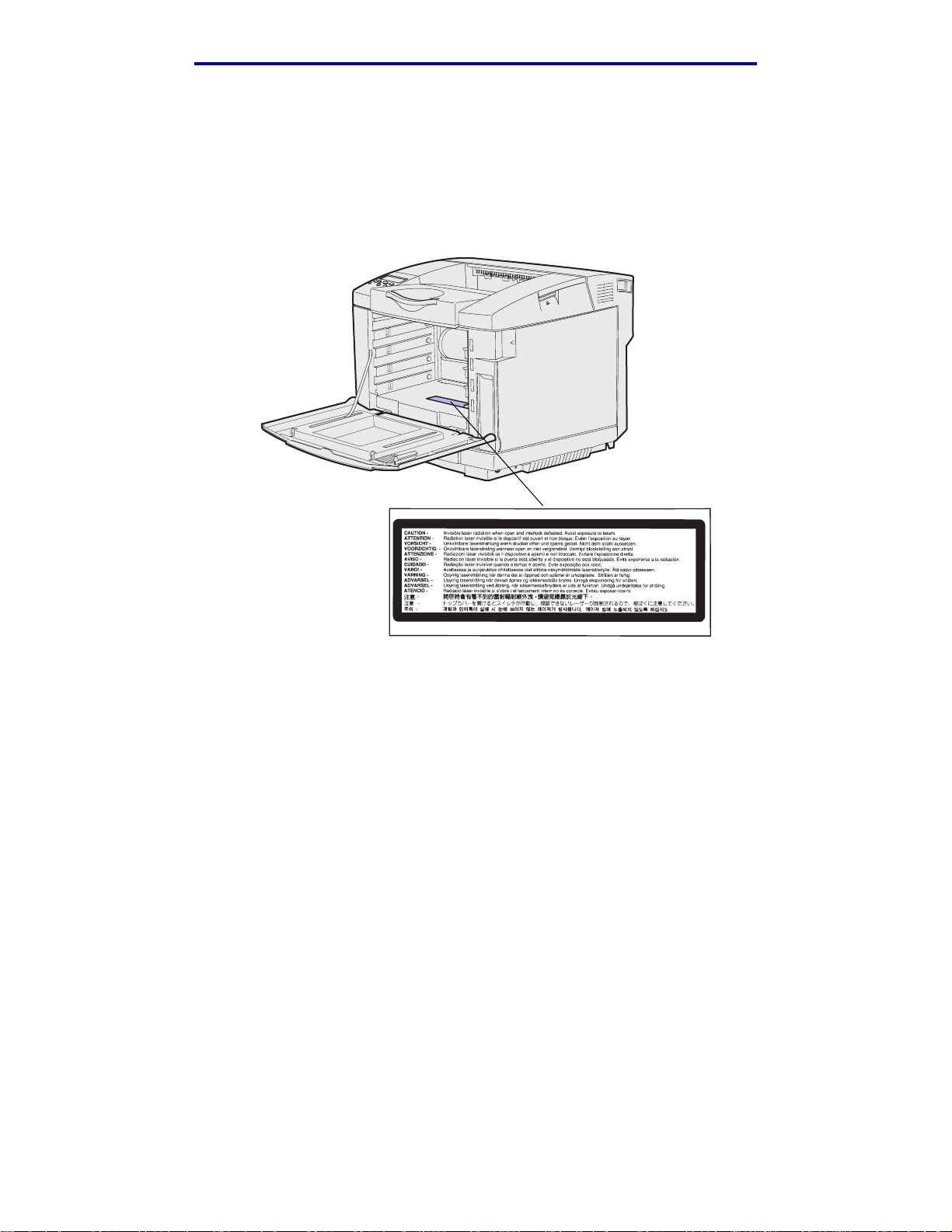
Notices
Meddelande om laserstrålning
Etikett med laserinformation
Det kan sitta en etikett med information om laserstrålning på skriva ren som ser ut så här:
Regler för laserprodukter av klass 1
Skrivaren är certifierad som laserprodukt av klas s I i USA enligt kraven i DHHS 21 CFR avsnitt J för
laserenheter av klass I (1), och i andra länder som en laserprodukt av klass I som uppfyller kraven i
IEC 60825-1.
Laserprodukter av klass I anses inte v ara skadli ga. Skrivaren i nnehåller en kla ss IIIb (3b)-laser, vilk et
är en 5 mW galliumarseniklaser som arbetar in om en våglängd på 770-795 nm. Lasersystemet och
skrivaren är utformade så att människor aldrig utsätts för laserstrålning över klass I-nivå under
normala förhållanden vid användning, underhåll eller service.
Meddelande om lase rstrålning
15
Page 16
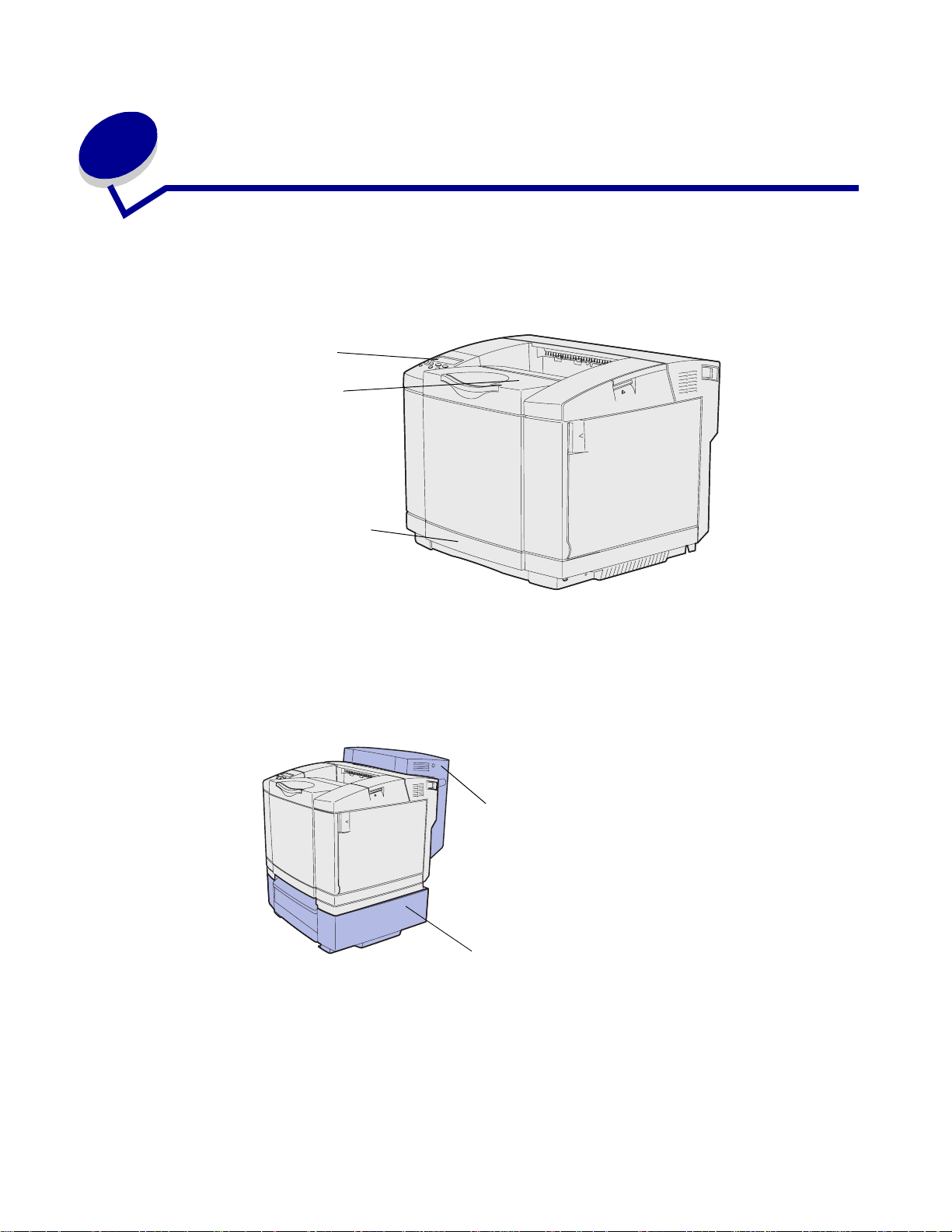
1
Översikt
Basmodell
Följande bild illustrerar basmodellen och funktionerna hos Lexmark™C510-skrivar en.
Manöverpanel
Utmatningsfack
Standardmagasin
(Magasin för 250 ark)
Konfigurerad modell
Följande bild illustrerar tillgängliga tillval för Lexmark C510.Tillvalen är nedtonade. Mer information
om vilken ordning tillvalen ska installeras i fi nns iInstallationsguide.
Enhet för dubbelsidig utskrift
Extra arkmatare för 530 ark
Översikt
16
Page 17
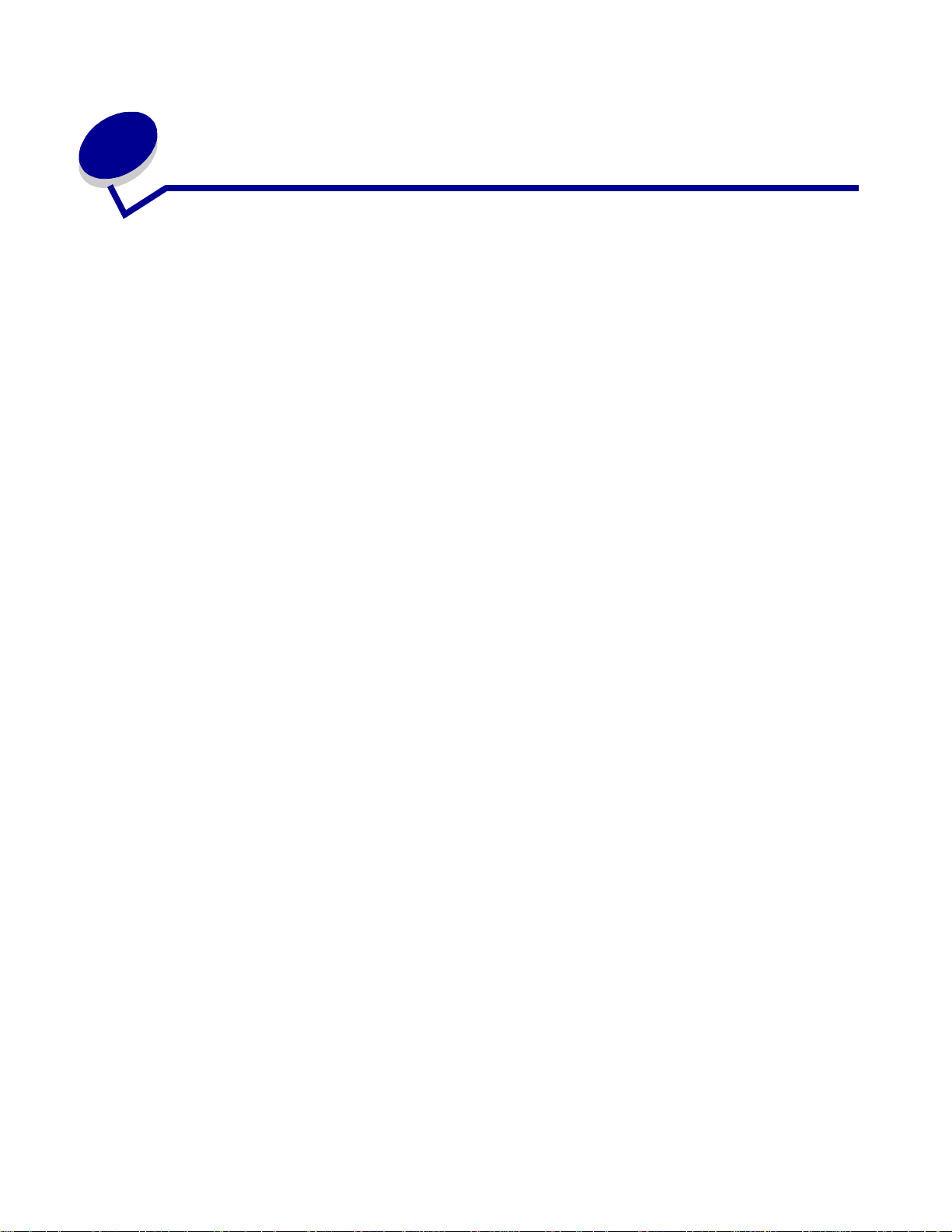
2
Skriva ut
I det här kapitlet beskrivs tips för utskrift, hur du skriver ut vissa li stor med information från skrivaren
och hur du avbryter ett utskriftsjobb.
Tips för bästa utskriftskvalitet
Tips för förvaring av utskriftsmate rial
Förvara alltid utskriftsmaterialet på lämpligt sätt. Mer information finns i Förvara utskriftsmaterial.
Undvika papperskvadd
Genom att välja rätt papper och specialmaterial (OH-film, etiketter och kartong) bidrar du till
problemfri utskrift. Mer information finns i Undvik papperskvadd.
Obs!: Vi rekommenderar att du först testar ett begränsat antal papper eller
specialmaterial som du vill använda innan du köper större mängder.
Genom att välja rätt papper och specialmaterial och fylla på det på rätt sätt kan du undvika de flesta
situationer då papper fastnar. Avsnittet Fylla på magasinen innehåller anvisningar för hur du fyller
på papper och specialmaterial i st andardmagasinet, extramagasinet för 250 ark och ext ramagasinet
för 530 ark.
Om det uppstår papperskvadd, se Åtgärda papperskv add för instruktioner . Tips för hur du undvi ker
kvadd finns i a v snittet Undvik papperskvadd.
Skicka ett jobb till utskrift
En skrivardrivrutin är programvara med vars hjälp datorn kan kommunicera med skrivaren. När du
väljer alternativet Skriv ut i programvaran visas ett fönster som betecknar skrivardrivrutinen. Välj
önskade inställningar för d et jobb du skickar till utskrift. Utskriftsinställningar som väljs i
skrivardrivrutinen ersätter standardi nställningarna som valts på skrivarens manöverpanel.
Du kan behöva klicka på Egenskaper eller Inställningar i dialogrutan Skriv ut, om du vill visa alla
tillgängliga skrivarinställningar. Om du inte är bekant med en funktion i skrivardrivrutinens fönster
kan du öppna direkthjälpen och söka efter mer information.
Skriva ut
17
Page 18
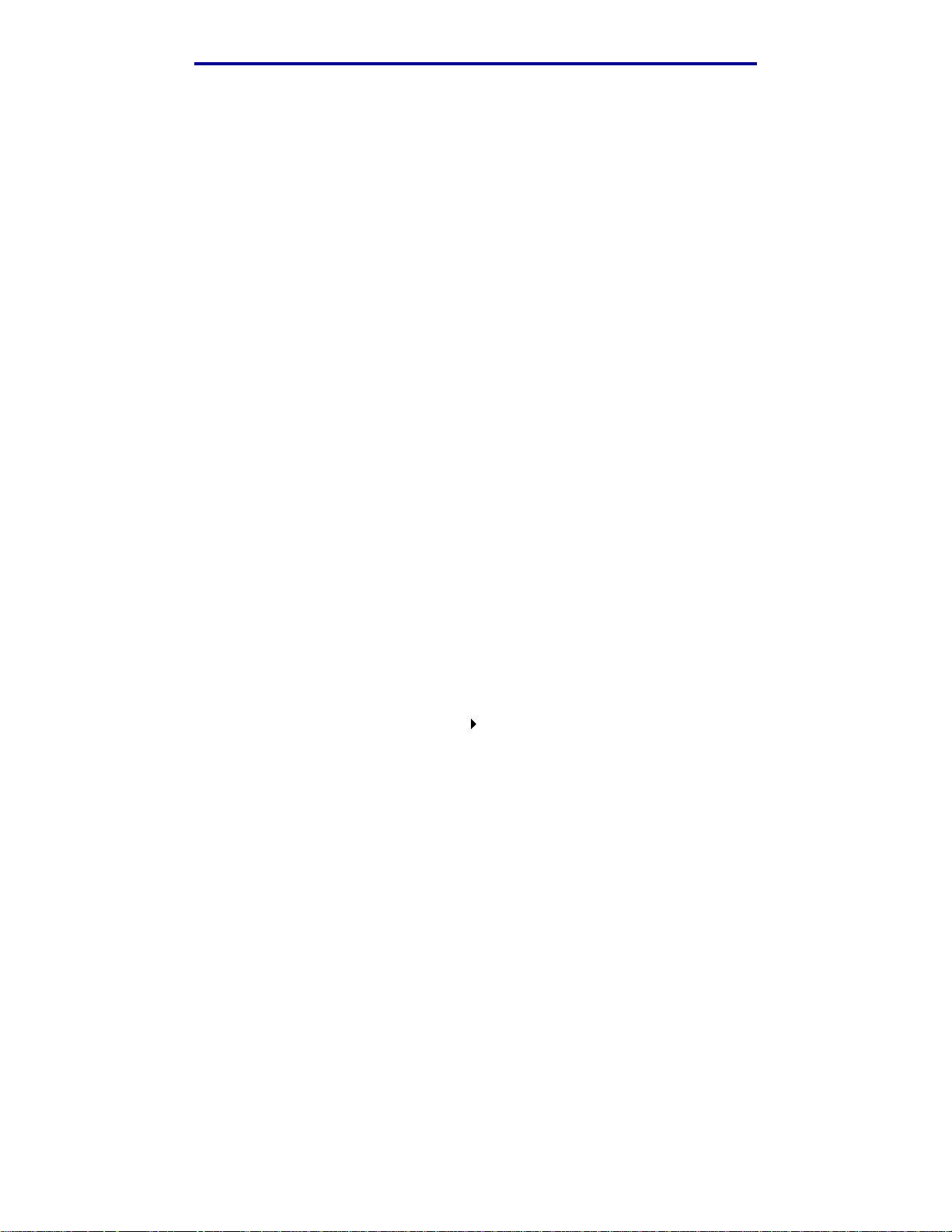
Skriva ut
Om du vill kunna använda alla funktioner i skrivaren bör du använda Lexmarks anpassade
skrivardrivrutiner. Uppdaterade drivrutiner, samt fullständiga beskrivningar av drivrutinspaketen och
Lexmarks support av drivrutiner, finns på Lexmarks webbplats.
Du kan också använda systemdrivrutinerna som är inbyggda i oper ativsystemet. I
Installationsguidehitt ar du mer information om hur du väljer och installerar drivrutiner.
Så här skriver du ut ett jobb från ett vanligt program i Windows:
1 Öppna filen som du vill skriva ut.
2 Välj Skriv ut på menyn Arkiv.
3 Kontrollera att rätt skrivare är vald i dialogrutan. Ändra skrivarinställningarna om det behövs
(t ex antal sidor du vill skriva ut eller antal kopior).
4 Klicka på Egenskaper eller Inställningar om du vill ändra skrivarinställningar som inte finns
med i den första dialogrutan, och klic ka sedan på OK.
5 Klicka på OK eller Skriv ut. Utskriftsjobbet skickas nu till den valda skrivaren.
Skriva ut konfidentiella jobb
När du skickar ett jobb till skrivaren kan du ange ett personligt identifieringsnummer (PIN) i
drivrutinen. PIN-koden måste innehålla fyra siffror från 1 till 6. Jobbet lagras sedan i skrivarminnet
tills du anger samma fyrsiffriga PIN-kod på manöverpanelen och väljer att skriva ut eller ta bort
jobbet. På så sätt vet du att jobbet inte skrivs ut utan att du är där och kan ta emot det. Ingen annan
som använder skrivaren kan skriva ut jobbet.
Detta fungerar bara med Le xmarks anpassade drivrutiner på CD-skivan med drivrutiner som
medföljde skrivaren.
1 I det program du arbetar i väljer du Arkiv Skriv ut.
2 Klicka på Egenskaper. (Om det inte finns någon Egenskaper-knapp, klickar du på
Inställningar och sedan på Egenskaper.)
3 Klicka på Hjälp och läs sedan avsnittet om konfidentiella utskrifter eller lagrade utskrifter.
Följ anvisningarna för utskrift av ett konfidentiellt jobb. (Se Skriva ut konfidentiella jobb.)
Gå till skrivaren när du är redo att hämta ditt konfidentiella utskriftsjobb och gör sedan så här:
4 Tryck på och släpp Meny tills Jobbmeny visas och tryck sedan på Välj.
5 Tryck på och släpp Meny tills Konfidentiellt jobb visas och tryck sedan på Välj.
6 Tryck på och släpp Meny tills ditt användarnamn visas och tryck sedan på Välj.
7 Se Ange en PIN-kod nedan. Fortsätt med steg 8 på sidan 19 om du vill skriva ut ett
konfidentiellt jobb.
Skriva ut konfidentiella jobb
18
Page 19
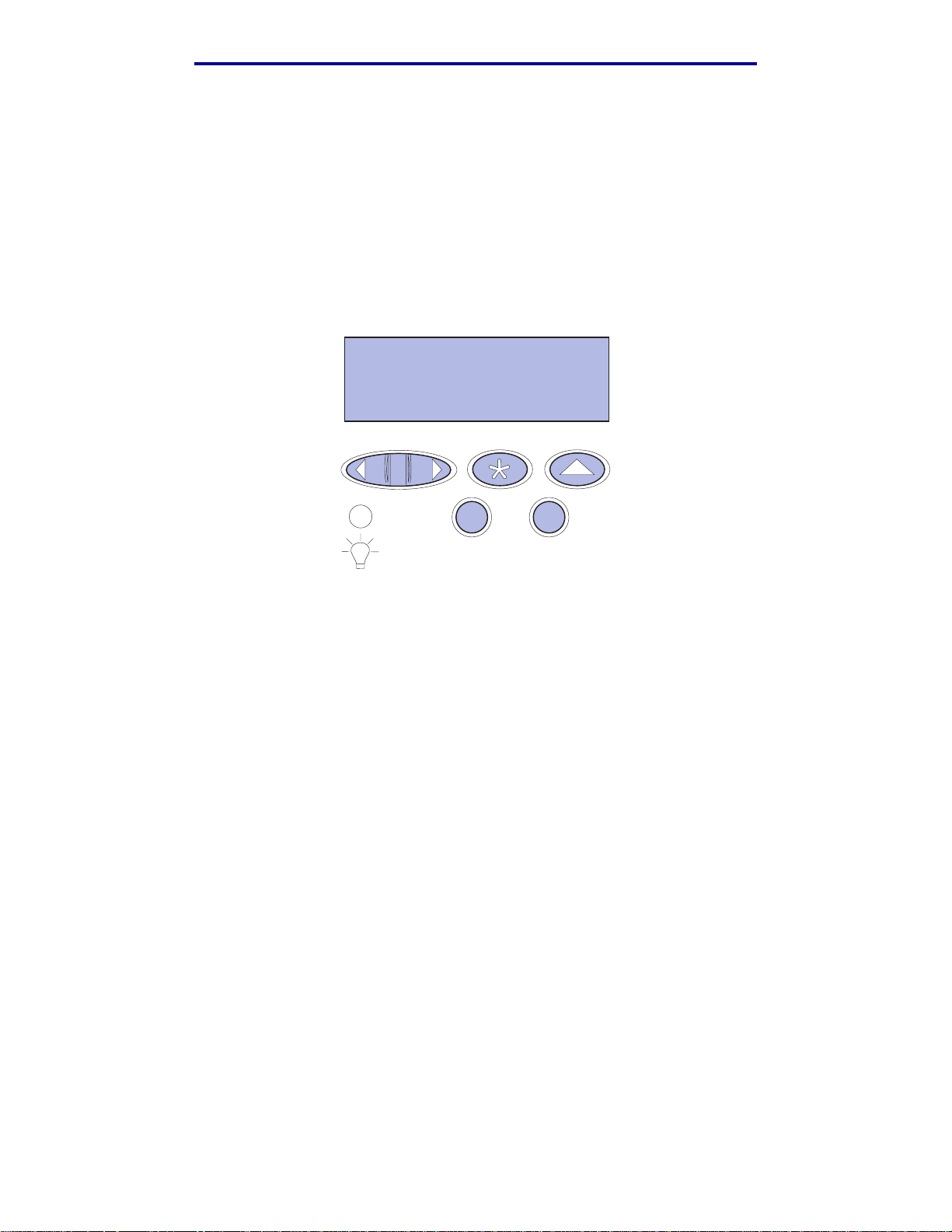
Skriva ut
Ange en PIN-kod
När du väljer Konfidentiellt jobb på Jobbmenyn, visas följande meddelande när du valt ditt
användarnamn:
Ange PIN-kod:
=____
8
Ange den fyrsiffriga PIN-koden för det konfidentiella jobbet med knapparna på manöverpanelen.
Siffrorna bredvid knapparnas namn visar vilken knapp som hör ihop med vilken siffra (1–6).
När du anger PIN-koden visas asterisker av sekretesskäl.
Ange PIN-kod
=****
1 2
Anger du en ogiltig PIN-kod visas meddelandet Hittar inga jobb. Försök igen? visas.
34
5
6
6
9 Tryck på Start om du vill ange PIN-koden igen, eller på Stopp om du vill stänga menyn
Konfident. jobb.
10 Tryck på Välj om du vill skriva ut dina konfidentiella jobb.
Jobben skrivs ut och tas sedan bort från skrivarens minne.
Mer information om konfidentiella jobb och lagrade jobb finns i Använda funktionen Skriv ut och
lagra.
Avbryta utskriftsjobb
Du kan avbryta utskriftsjobb på flera sätt.
Avbryta från skrivarens manöverpanel
Om du vill avbryta ett pågående utskriftsjobb och meddelandet Upptagen visas i displayen:
1 Tryck på Meny för att öppna Jobbmenyn.
Avbryt jobb visas på teckenfönstrets andra rad.
2 Tryck på Välj.
Meddelandet Avbryter utskrift visas.
Avbryta utskriftsjobb
19
Page 20
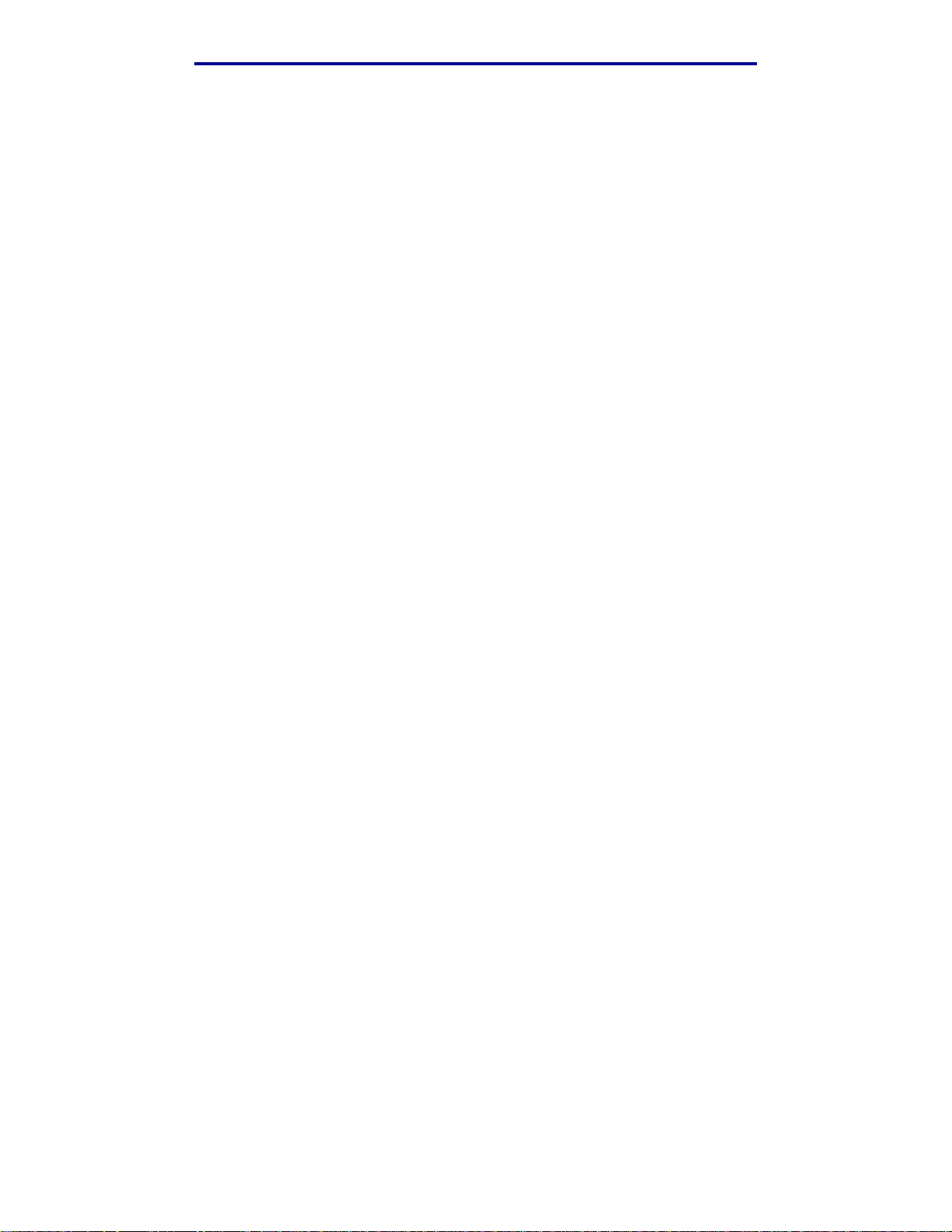
Skriva ut
Avbryta ett jobb från en dator med Windows
Avbryta ett jobb från aktivitetsfältet
När du skickar ett utskriftsjobb till skrivaren visas en liten skrivarikon till höger i aktivitetsfältet.
1 Dubbelklicka på skrivarikonen.
En lista med utskriftsjobb visas i skrivarfönstret.
2 Marker a det utskriftsjobb som du vill avbryta.
3 Tryck på tangenten Delete.
Avbryta ett jobb från skrivbordet
1 Visa skrivbordet genom att minimera alla program.
2 Dubbelklicka på ikonen Den här datorn.
3 Dubbelklicka på ikonen Skrivare.
Nu visas en lista över till gängliga skrivare.
4 Dubbelklicka på den skrivare som du valde att skicka utskriftsjobbet till.
En lista med utskriftsjobb visas i skrivarfönstret.
5 Marker a det utskriftsjobb som du vill avbryta.
6 Tryck på tangenten Delete.
Avbryta ett jobb från en Macintosh-dator
När du skickar ett utskriftsjobb till skrivaren visas den valda skrivaren som en liten ikon
på skrivbordet.
1 Dubbelklicka på skrivarikonen på skrivbordet.
En lista med utskriftsjobb visas i skrivarfönstret.
2 Tryck på Ctrl och klicka på det utskriftsjobb som du vil l avbryta.
3 Välj Paus i utskriftskön på den snabbmeny som visas.
Avbryta utskriftsjobb
20
Page 21
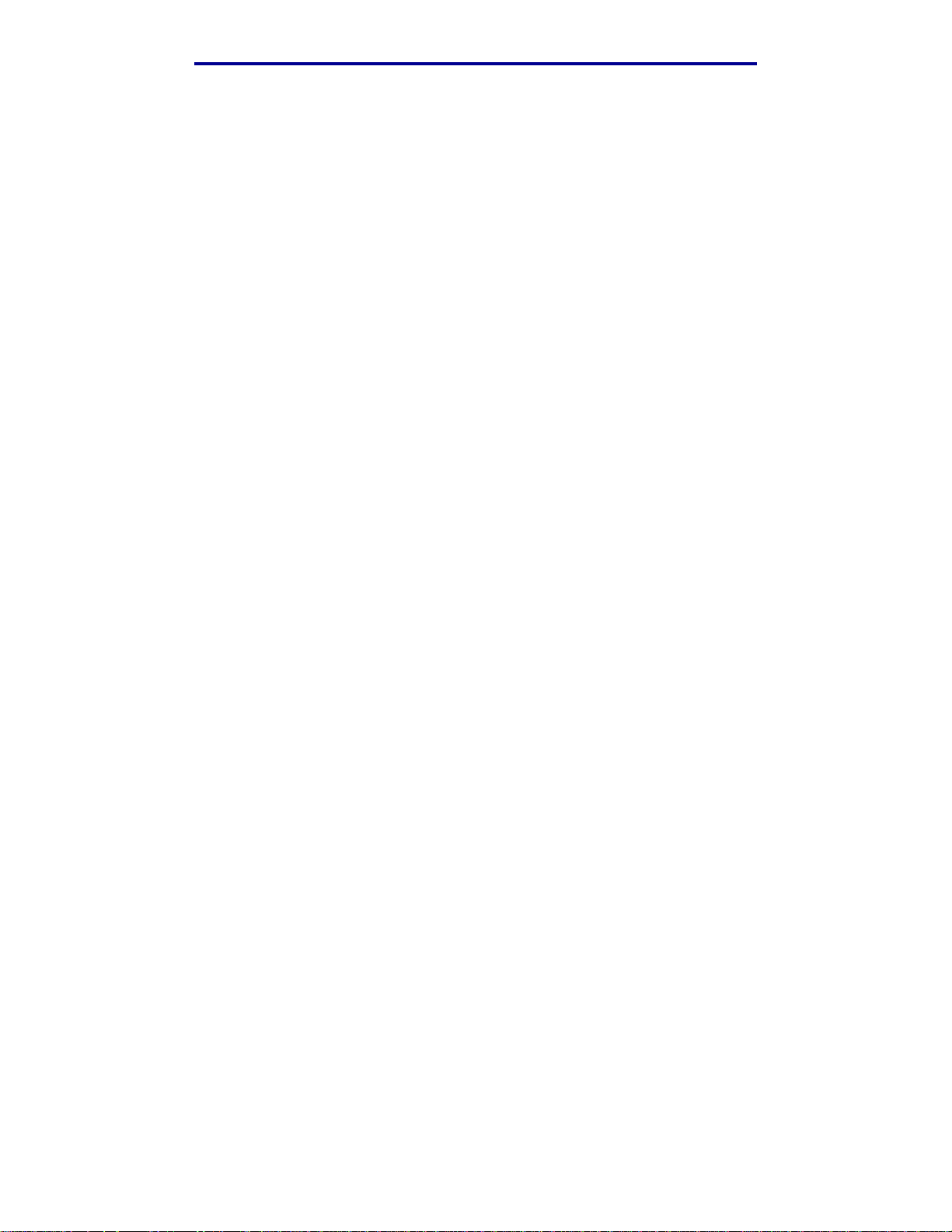
Skriva ut
Skriva ut sidan med menyinställningar
På sidan med menyinställninga r visas aktuella inställningar (användarens standardinst ällningar) för
menyerna, en lista med installerade tillval och tillgängligt skrivarminne. Med hjälp av den här sidan
kan du kontrollera att alla skrivartillval är rätt installerade och att skrivarinställningarna är rätt gjorda.
Hjälp att förstå displayen och manöverpanelens knappar f inns i Manöverpanelen.
1 Se till att skrivaren är på och att meddelandet Klar visas.
2 Tryck på och släpp Meny tills Verktygsmeny visas och tryck sedan på Välj.
3 Tryck på och släpp Meny tills Skriv ut menyer visas och tryck sedan på Välj .
Meddelandet Skriver ut menyinställningar visas tills sidan skrivits ut. Skriv aren återgår till att
visa meddelandet Klar när sidan skrivits ut.
Om något annat meddelande visas när du skriver ut sidan finns information om detta i
Skrivarmeddelanden.
Skriva ut en kataloglista
Kataloglistan visar alla de resurse r som lagrats i flashminnet eller på hårddisken. Så här skriver du ut
en lista:
1 Se till att skrivaren är på och att meddelandet Klar visas.
2 Tryck på och släpp Meny tills Verktygsmeny visas och tryck sedan på Välj.
3 Tryck på och släpp Meny tills Skriv ut katalog visas och tryck sedan på Välj.
Meddelandet Skriver ut kataloglista visas tills sidan skrivits ut. Skrivaren återgår till
läget Klar när listan skrivits ut.
Skriva ut en lista med teckensnittsprov
Så här skriver du ut en lista med exempel på alla teckensnitt som finns til lgängliga för skrivaren:
1 Se till att skrivaren är på och att meddelandet Klar visas.
2 Tryck på och släpp Meny tills Verktygsmeny visas och tryck sedan på Välj.
3 Tryck på och släpp Meny tills Skriv ut teckensnitt visas och tryck sedan på Välj.
Skriva ut sidan med menyinställningar
21
Page 22
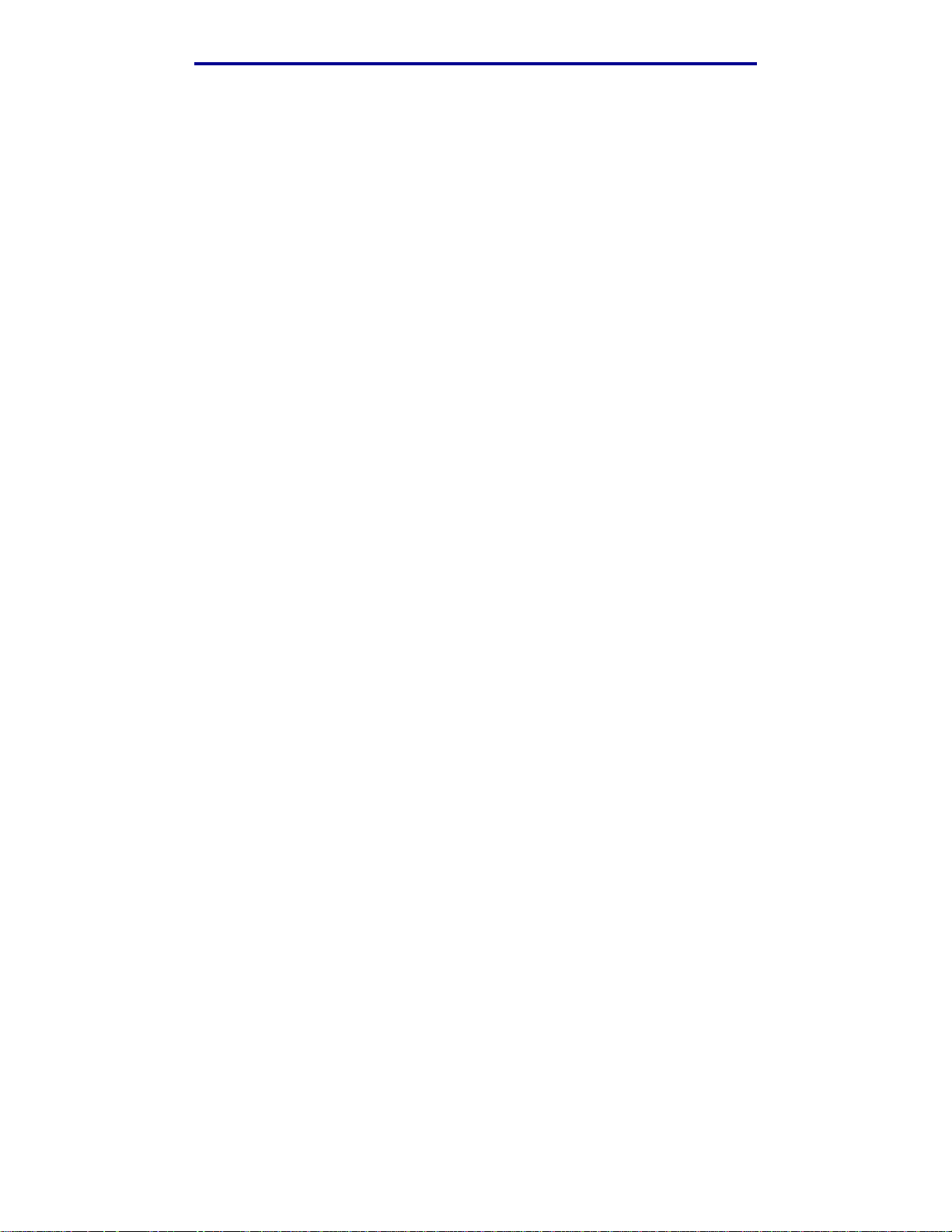
Skriva ut
4 Tryck på och släpp Meny tills PCL-teckensnitt eller PS teckensnitt visas på
teckenfönstrets andra rad.
• Välj PCL-teckensnitt för att skriva ut en lista över alla tillgängliga teckensnitt i PCL-
emulatorn.
• Välj PS-teckensnitt för att skriva ut en lista över alla t illgänglig a tec k ensnitt i PostScript
3-emulatorn.
5 Tryck på Välj.
Meddelandet Skriver ut teckensnittslista visas tills sidan skrivits ut. Skrivaren
återgår till läget Klar när sidan skrivits ut.
Skriva ut testsidor
Genom att skriva ut testsidor kan det blir enklare att lokalisera pr oblem med utskriftskvaliteten.
1 Se till att skrivaren är på och att meddelandet Klar visas.
2 Tryck på och släpp Meny tills Verktygsmeny visas och tryck sedan på Välj.
3 Tryck på och släpp Meny tills Utskr.kval.sidor visas och tryck sedan på Välj.
Sidorna formateras. Meddelandet Skriver ut testsidor visas. Därefter skrivs sidorna ut.
Meddelandet visas på manöverpanelen tills alla sidor skrivits ut.
Testsidorna består av sju sidor. Fyra av sidorna visar de färger som skrivaren kan återge cyan, magenta, gult och svart. Två av sidorna innehåller testmönster i svart eller gråskal or
och den sista sidan innehåller skrivarinformation som sidantal, installerat minne osv.
Skrivaren återgår till läget Klar när testsidorna skrivits ut.
Skriva ut testsidor
22
Page 23
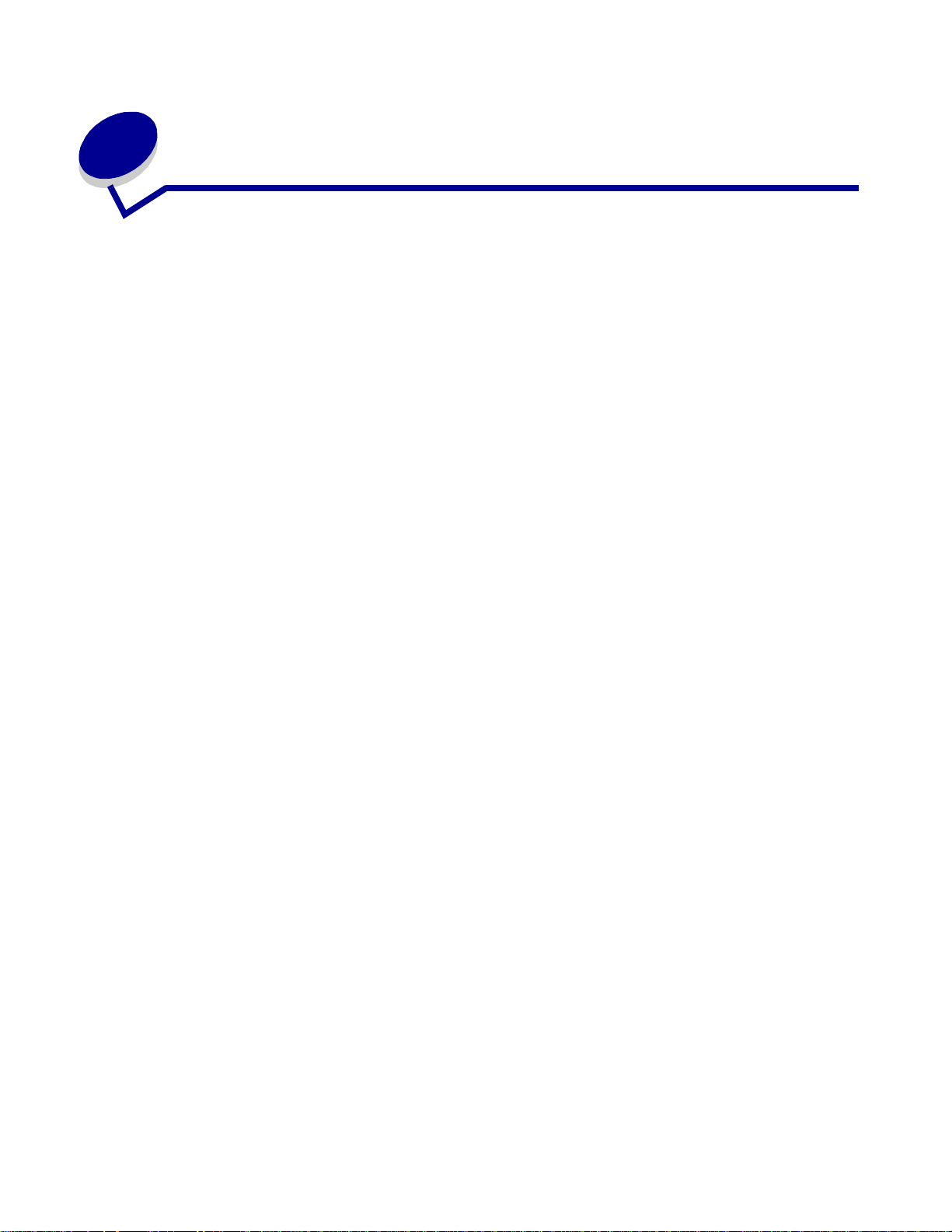
3
Materialspecifikationer
Material är papper, styvt papper, OH-film, etiketter och ku vert. De sista fyra kallas ibl and för
specialmaterial. Skrivaren ger uts krifter av hög kvalite t på fle r a oli ka material. Innan du s kriv er ut bör
du ha några saker i åtan ke rörande val av material. Det här kapitlet innehål ler information om val av
utskriftsmaterial, skötsel a v materialet och hur du l addar standar dmagasinet (m agasinet för 250 ark i
Letter-storlek), extramagasinet för 250 ark i Legal-storlek och extramagasinet för 530 ark.
Riktlinjer för utskriftsmaterial
Genom att välja rätt sorts material för skrivaren kan du undvika många utskriftsproblem.
I följande avsnitt beskrivs hur du väljer rätt material för skrivaren.
Utförlig information om materialegenskaper finns i Handbok för styvt papper och etiketter på
Lexmarks webbplats på www.lexmark.com/publications.
Papper
För bästa utskriftskvalitet och matningstillförlitlighe t bör du använda 90 g/m2 xerografiskt, långfibrigt
papper . Även vanligt "kopieringspapper" kan ge acceptabel utskriftskvalitet.
Lexmark rekommenderar sitt eget papper i Letter-format med artikelnr 12A5950 och glansigt
A4-papper med artikelnr 12A5951.
Skriv alltid ut några provsidor innan du beställer en större mängd a v ett nytt material. När du väljer
material bör du ha dess vikt, fiberinnehåll och färg i åtanke .
Vid laserutskrift värms papperet upp till hög temperatur (170 °C) för program utan MICR. Använd
bara papper som klarar av dess a temper aturer utan att missfärgas, ge färg blödningar eller utsöndra
giftiga gaser. Kontakta t il lverkaren eller leverantören av papperet och fråga om papperet är lämpligt
för laserskrivare.
När du fyller på papper bör du k ont ro ller a om det har en sär skil d u tskriftssi da (se fö rpackningen) och
i så fall fylla på det åt rätt håll. Utförliga anvisni ngar för påfyllning finns i Fylla på magasi nen.
Pappersegenskaper
Följande pappersegenskaper påverkar utskriftskvaliteten och tillförlitligheten. Vi rekommender ar att
du följer dessa riktlinjer när du utvärderar styvt papper.
Utförlig information finns i Handbok för styvt papper och etiketter på Lexmarks webbplats
www.lexmark.com/publications.
Materialspecifikationer
23
Page 24
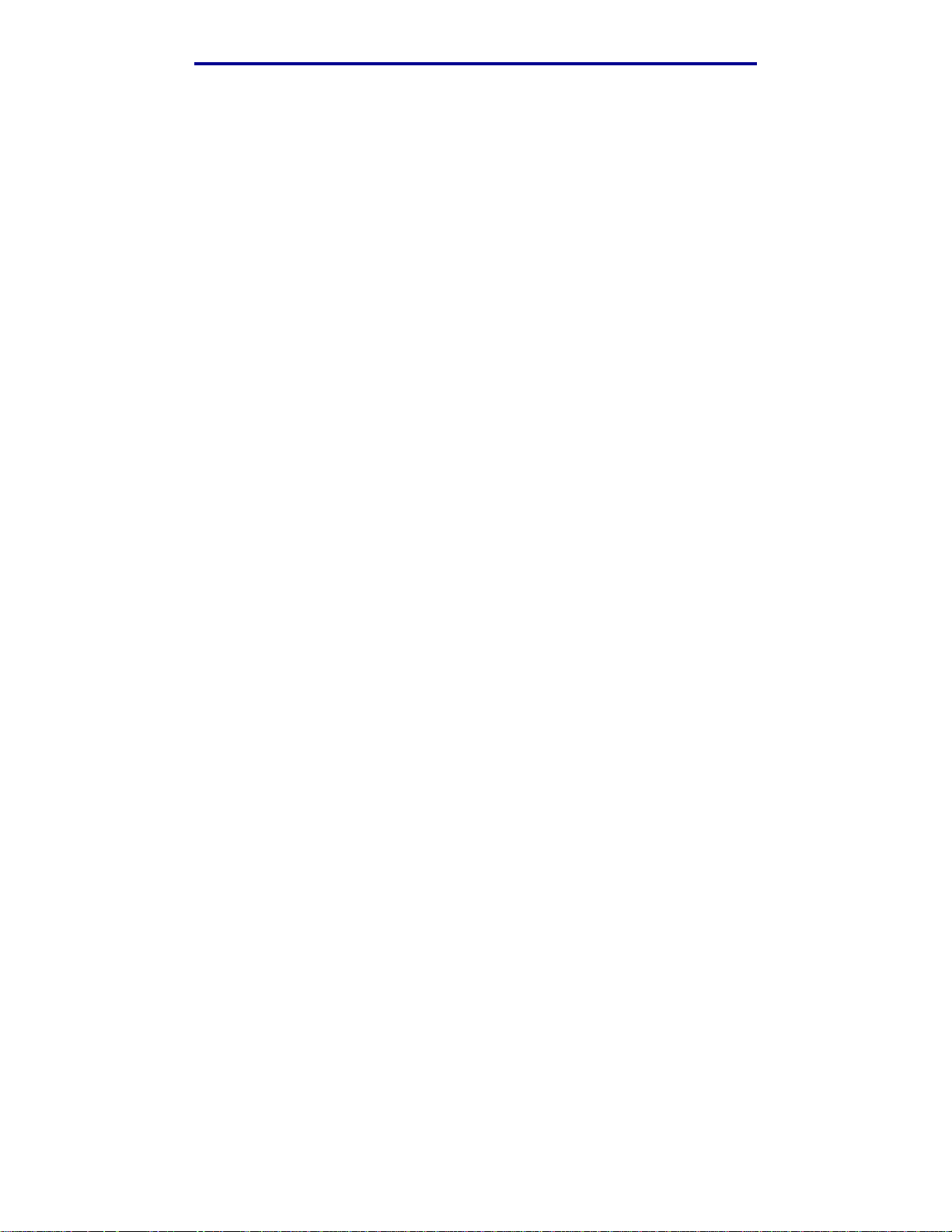
Materialspecifikationer
Vikt
2
Skrivaren kan automatiskt mata papper mell an 60 och 90 g/m
väger mindre än 60 g/m
kvadd. För bästa prestanda bör du använda 90 g/m
2
är ev. inte tillräckligt styvt för att matas på rätt sätt och kan ge upphov till
2
långfibrigt papper. Om du ska använda papper
som är smalare än 182 x 257 mm, rekommenderar vi att det väger minst 90 g/m
Böjning
Detta är materialets tendens att vika sig längs kanterna. Omfattande böjning kan ge upphov till
pappersmatningsproblem. Böjning uppstår oftast när papper et löper genom skriv aren och e xponer as
för höga temperaturer. Förvaring av uppackat papper i fuktiga utrymmen, även i magasinen, kan
bidra till pappersböjningen och orsaka matningsproblem.
Lenhet
Papperets lenhet påverkar direkt utskriftskvaliteten. Om papperet är för grovt fäster inte tonerna
på papperet på rätt sätt, vilket ger dålig utskriftskvalitet. Om papperet är för lent kan det orsaka
matningsproblem. Lenheten bör l igga mellan 100 och 300 Sheffield-poäng. Dock fås bästa
utskriftskvalitet med en Sheffield-poäng mellan 150 och 250.
Fuktmängd
av långfibrigt material. Papper som
2
.
Mängden fukt i papperet påv erkar både ut skriftsk v al itet en och skriv arens f örmåga att mata papperet
på rätt sätt. Lämna papperet i förpacknin gen ti lls du ska använda det. Detta begränsar den tid som
papperet exponeras för fukt som kan försämra dess egenskaper.
Fiberriktning
Man skiljer på pappersfibrernas riktning. Man talar om långfibrigt, vilket betyder att fi brerna löper
i papperets längdriktning och kortfibrigt, vilket betyder att fibrerna löper i papperets breddriktning.
2
För papper med vikten 60 till 90 g/m
rekommenderas långfibrigt.
Fiberinnehåll
De flesta högkva litativa kopieringspapper är tillverkade av 100 % k emisk trämassa. Det g er papperet
hög stabilitet vilket medför färre pappersmatningsfel och bättre utskriftskvalitet. Papper som
innehåller fibrer, t ex bomull, har egenskaper som kan försämra pappershanteringen.
Riktlinjer för utskriftsmateria l
24
Page 25
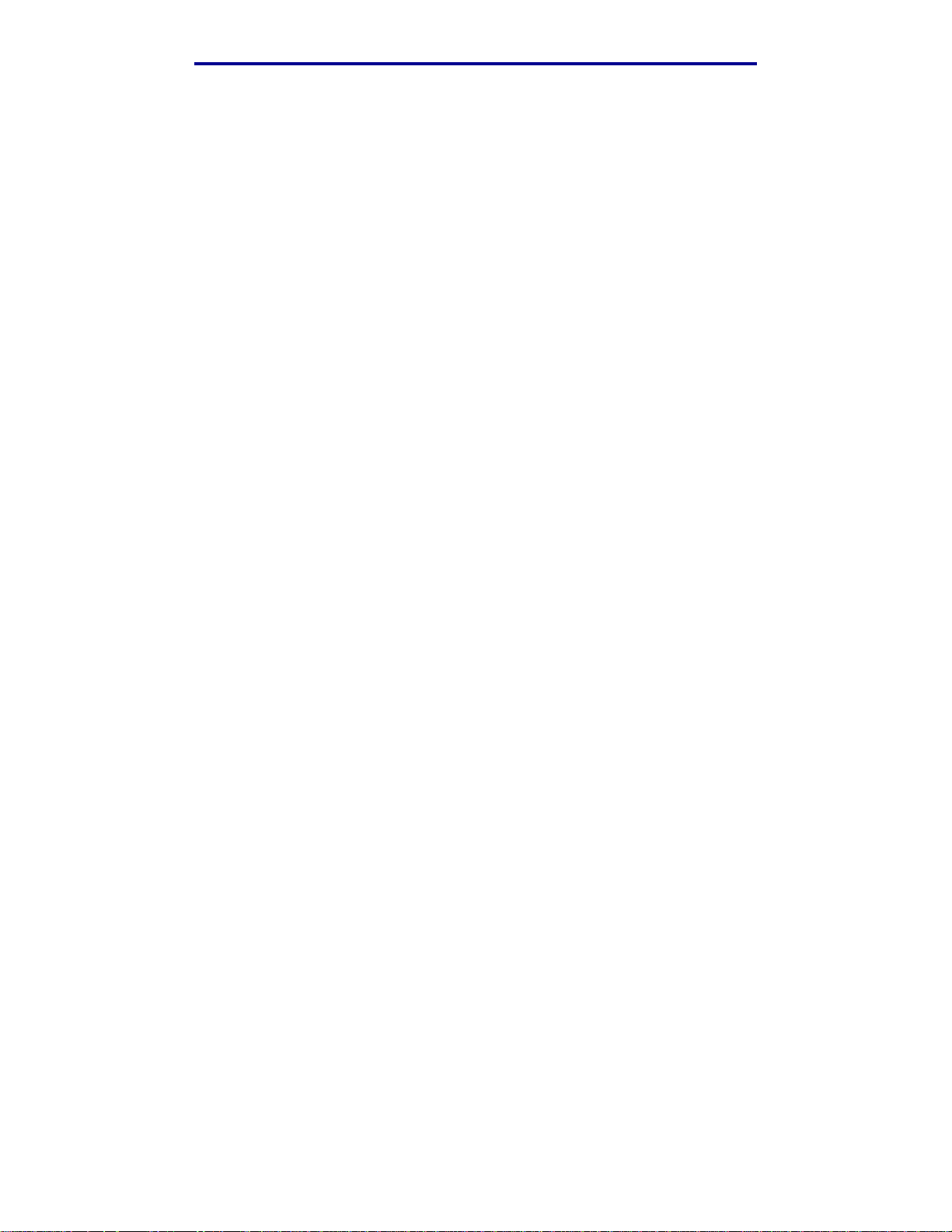
Materialspecifikationer
Papper som inte kan användas
Vi rekommenderar att du inte använder följande papper med skrivaren:
• Kemiskt behandlat papper för kopiering utan karbonpapper, även kallat karbonlöst papper,
karbonlöst kopieringspapper (CCP) eller papper utan karbon (NCR).
• Förtryckt papper som innehåller kemikalier som kan förorena skrivaren.
• Förtryckt papper som kan påverkas av den höga temperaturen i fixeringsenheten.
• Förtryckt papper som kräver en inpassning (den exakta utskriftsplaceringen på sidan) större
än ±2.3 mm, t ex OCR-formulär.
I vissa fall kan du justera inpassningen från programvaran och sedan skriva ut på dessa
formulär.
• Bestruket papper (raderbart papper), syntetiska papper, termopapper.
• Papper med oj ämna kant er, papper me d gr o v e lle r myck et st ruktur er ad y ta el ler böj da p apper.
• Återvunnet papper som innehåller mer än 25 % avfall som inte uppfyller kraven för
DIN 19 309.
• Återvunnet papper som väger mindre än 60 g/m
2.
• Formulär eller dokument med flera delar.
Välja papper
Genom att fylla på papperet på rätt sätt minskar du risken för pap perskvadd och säkerställer en
problemfri utskrift.
Så här undviker du papperskvadd och dålig utskriftskvalitet:
• Använd alltid nytt, oskadat papper.
• Innan du fyller på papper bör du ta reda på den rekommenderade utskriftssidan. Den anges
vanligen på pappersförpackningen.
• Använd inte papper som du har beskurit själv.
• Blanda inte olika storlekar, vikter ell er typer av material i samma källa. I annat fall kan kvadd
uppstå.
• Använd inte bestruket papper.
• Glöm inte att ändra inställningen Pappersstorlek när du använder en källa som inte hanterar
automatisk storleksavkänning.
• Ta inte bort magasin när en utskrift pågår eller meddelandet Upptagen visas på
manöverpanelen.
• Kontrol lera att inställningarna Papperstyp, Papperstruktur och P appersvikt är rätt. (Utförlig
information om de här inställningarna finns i Pappersmeny.)
• Kontrol lera att papperet är rätt påfyllt i käl lan.
Riktlinjer för utskriftsmateria l
25
Page 26
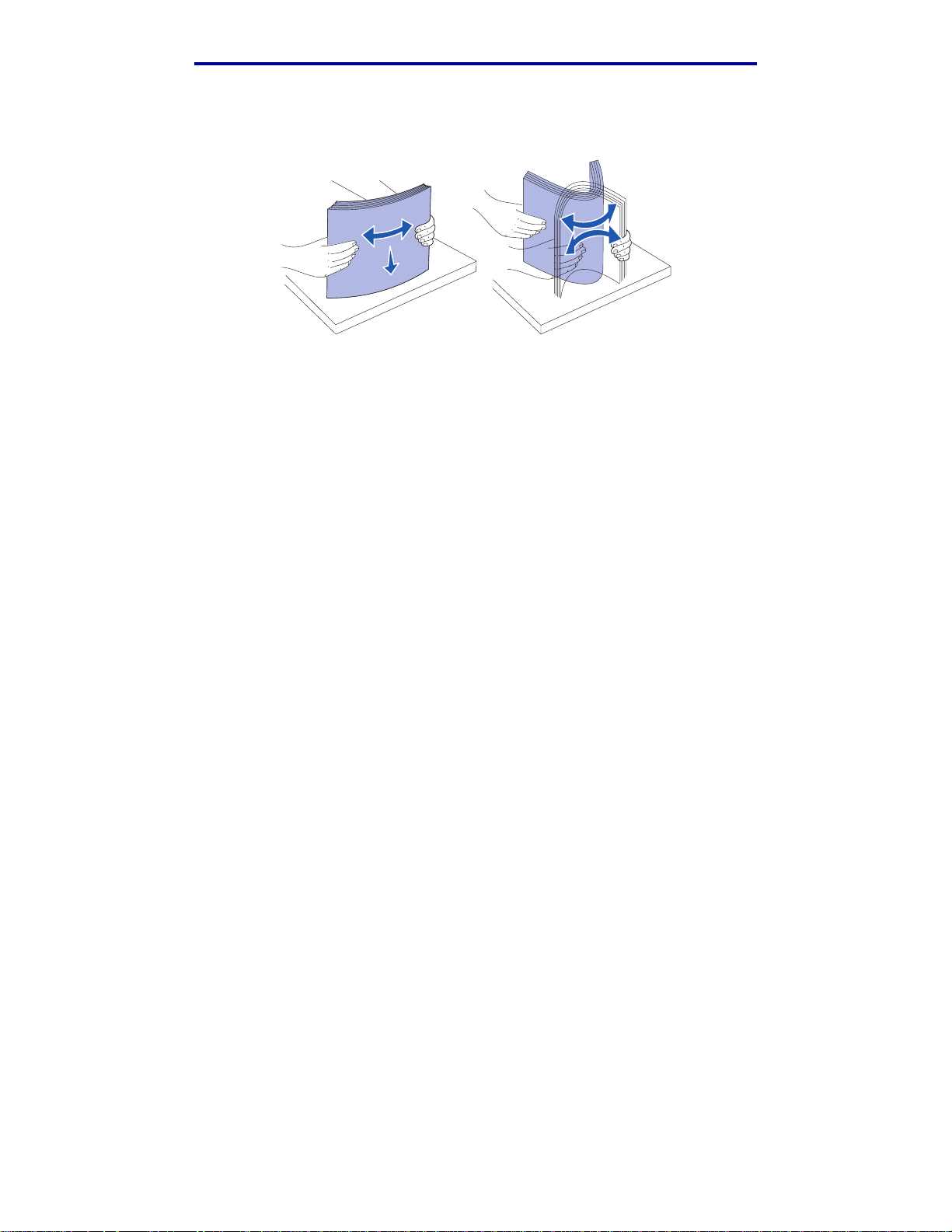
Materialspecifikationer
• Böj papperet bakåt och framåt. Papperet får inte bli vikt. Rätta till kanterna på ett plant
underlag.
Välja förtryckta formulär och papper med brevhuvud
Tänk på följande när du väljer förtryckta formulär och papper med brevhuvud för skrivaren:
• För bästa resultat bör du använda långf ibrigt papper.
• Använd bara formulär och papper med brevhuvud som tryckts med en offset-litografisk eller
etsad tryckprocess.
• Undvik papper med grov eller kraftigt strukturerad yta.
Använd papper tryckt med värmetåligt bläck avsett för kopiatorer. Bläcket måste klara temperaturer
på 170 °C utan att smälta eller utsöndra giftiga gaser. Använd bläck som inte påverkas av hartset i
tonern. Oxidationsbeständigt eller oljebaserat bläck bör uppfylla dessa villkor. Latexbläck gör det
inte. Om du är tveksam k ontaktar du pappersleverantören.
Papper som är förtryckt med exempelvis brevhuvud måste tåla temperaturer på upp till 170 °C utan
att smälta eller utsöndra giftiga gaser.
Riktlinjer för utskriftsmateria l
26
Page 27
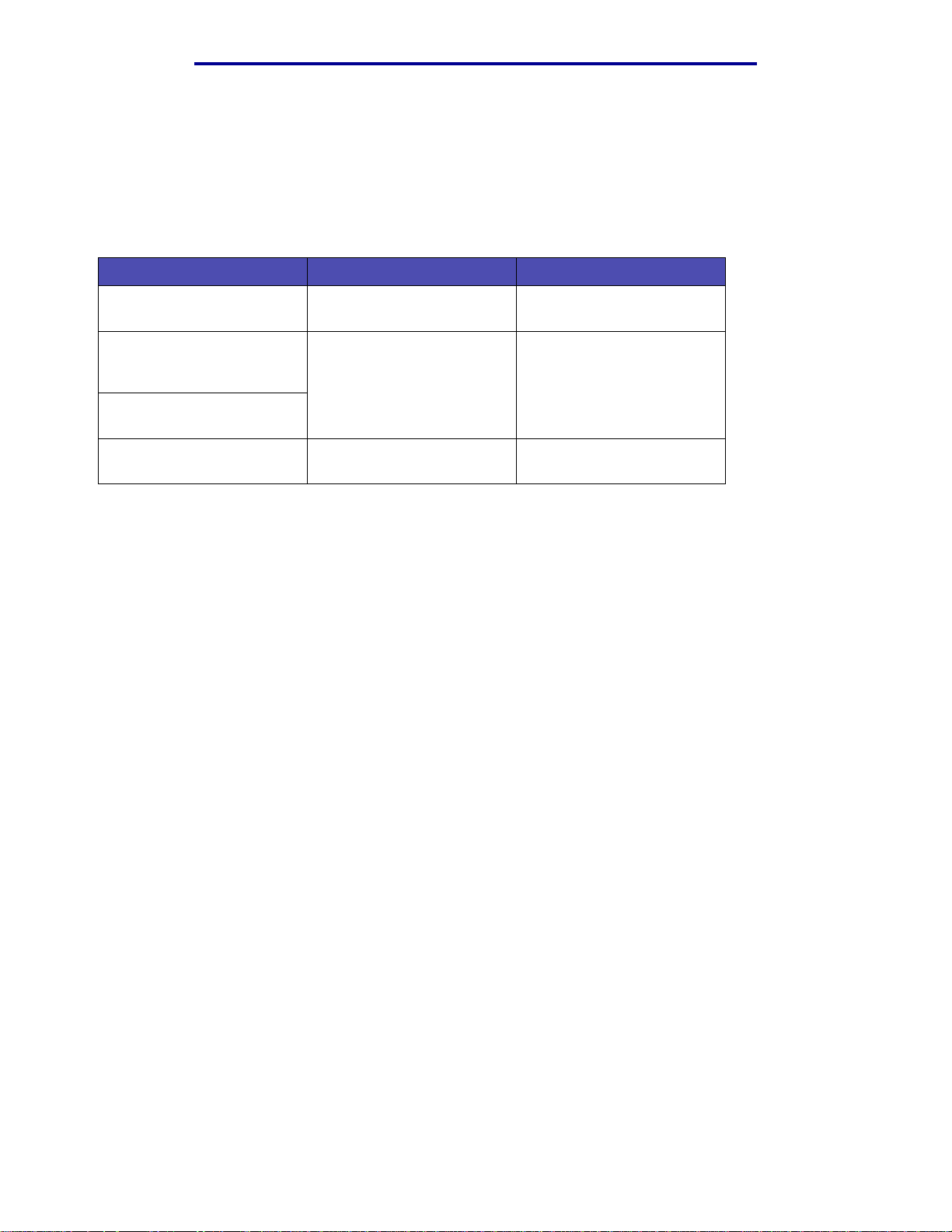
Materialspecifikationer
Skriva ut på brevpapper
Kontakta tillverkaren eller leverantören av papperet och fråga om det förtryckta papperet är lämpligt
för laserskrivare.
Sidorienteringen är viktig vid utskrift på papper med bre vhuvud. An vänd följ ande tabell som hj älp när
du fyller på papper med brevhuvud i magasinen.
Materialkälla eller process Utskriftssida Sidans överkant
Magasin 1
(Standardmagasin)
Magasin 1
(Extramagasin för 250 ark
i Legal-storlek)
Magasin 2
Extra arkmatare för 530 ark
Dubbelsidig utskrift med
magasin 1 eller magasin 2
Brevhuvudet riktas uppåt Brevhuvudet riktas mot
magasinets bakre del
Brevhuvudet riktas uppåt Brevhuvudet riktas mot
magasinets bakre del
Brevhuvudet riktas nedåt Brevhuvudet riktas mot
magasinets främre del
OH-film
Du kan mata OH-film från standardmagasi net. Innan du k öper stor a kvantiteter OH-film bör du pr o va
att de fungerar med skrivaren.
Att tänka på vid utskrift på OH-film:
• Se till att du ställer in Papperstyp på OH-film i skrivardrivrutinen eller i MarkVision™
Professional. I annat fall kan skrivaren skadas.
•
Använd bara OH-film som uttryckligen anpassats för laserskrivare. OH-filmen måste tåla
temperaturer på upp till 170 °C utan att smälta, ändra färg, hamna snett eller utsöndra giftiga gaser.
• Undvik att få fingera vtryck på OH-filmen när du hant erar dem eftersom det kan ge uppho v til l
utskriftsproblem.
• Lufta OH-filmarken innan du laddar dem, för att förhi ndra att de fastnar på varandra.
Välja OH-film
Skrivaren kan skriva ut direkt på OH-film anpassade för laserskrivare. Utskriftskvaliteten och
beständigheten beror på vilken OH-film som används. Skriva allt id ut ett prov med den OH-film som
du tänker köpa innan du köper ett stort antal.
Lexmark rekommenderar sitt eget papper i Letter-format med artikelnr 12A5950 och glansigt A4papper med artikelnr 12A5951.
Inställningen Papperstyp ska ställas in på OH-film för att undvika att papper fastnar. (Utförlig
information om instäl lningen f inns i Papperstyp.) Kont akta tillv erkaren elle r återförs äljaren och fråga
om OH-filmen är kompatibel med laserskriv are som värmer upp OH-film till 17 0 °C . An vänd bar a OHfilm som klarar dessa temperatu rer utan att smälta, missfärgas, för skjutas eller utsöndra farliga
gaser. Utförlig information finns i Handbok för styvt papper och etiketter på Lexmarks webbplats
www.lexmark.com/publications.
Riktlinjer för utskriftsmateria l
27
Page 28

Materialspecifikationer
Kuvert
Du kan ladda upp till 10 kuvert i standardmagasinet. Innan du köper stora kvantiteter k uvert bör du
prova att de fungerar med skrivaren. Anvisningar för hur du fyller på kuvert finns i Fylla på kuvert i
standardmagasinet.
Att tänka på vid utskrift på kuvert:
• För bästa möjliga resultat ska du bara använda kuvert av hög kvalitet som är avsedda för
laserskrivare.
• Ställ in Papperskälla på Pappersmenyn utifrån den källa du använder, ställ in Papperstyp på
Kuvert och välj sedan rätt kuvertstorlek på manöverpanelen, i skrivardrivrutinen eller i
MarkVision Professional.
• För bästa prestanda bör du använda kuv ert tillv erkade av papper med en vikt på 90 g/m
kan använda upp ti ll 105 g/m
bomullsinnehållet är högst 25 %. Kuvert med 100 % bomull får inte väga mer än 90 g/m
• Använd bara nya, oskadade kuvert.
• För bästa prestanda och minsta risk för kvadd bör du inte använda kuvert som:
– är böjda eller tvinnade.
– sitter fast i varandra eller på något sätt skadats.
– har fönster, hål, perforeringar, utstansningar eller relieftryck.
– har metallklamrar, snören eller andra metalldelar.
– har en sammankopplande utformning.
– är frankerade.
– har synligt klister när klaffen är igenklistrad eller nedvikt.
– har hackade kanter eller böjda hörn.
– har grov, skr ynklig eller randig yta.
• Använd kuv ert som tål temperatur er på upp till 170 °C utan att klis tras i hop , böj a sig, skrynkla
sig eller avge skadliga gaser. Om du är tveksam över de kuvert du tänker använda bör du
kontakta kuvertleverant ören.
• Justera breddstödet till kuvertens bredd.
• Fyll aldrig på kuvert av olika storlek i magasinet samtidigt. Kuvert får bara användas i
standardmagasinet. Placera dem med fliken nedåt och till vänster i magasinet.
• En kombination av hög luftfuktighet (över 60 %) och de höga utskriftstemperaturerna kan
göra att kuverten klistras igen.
2
i magasinet för 250 ark eller 105 g/m2 för kuvert så länge som
2
. Du
2.
Riktlinjer för utskriftsmateria l
28
Page 29
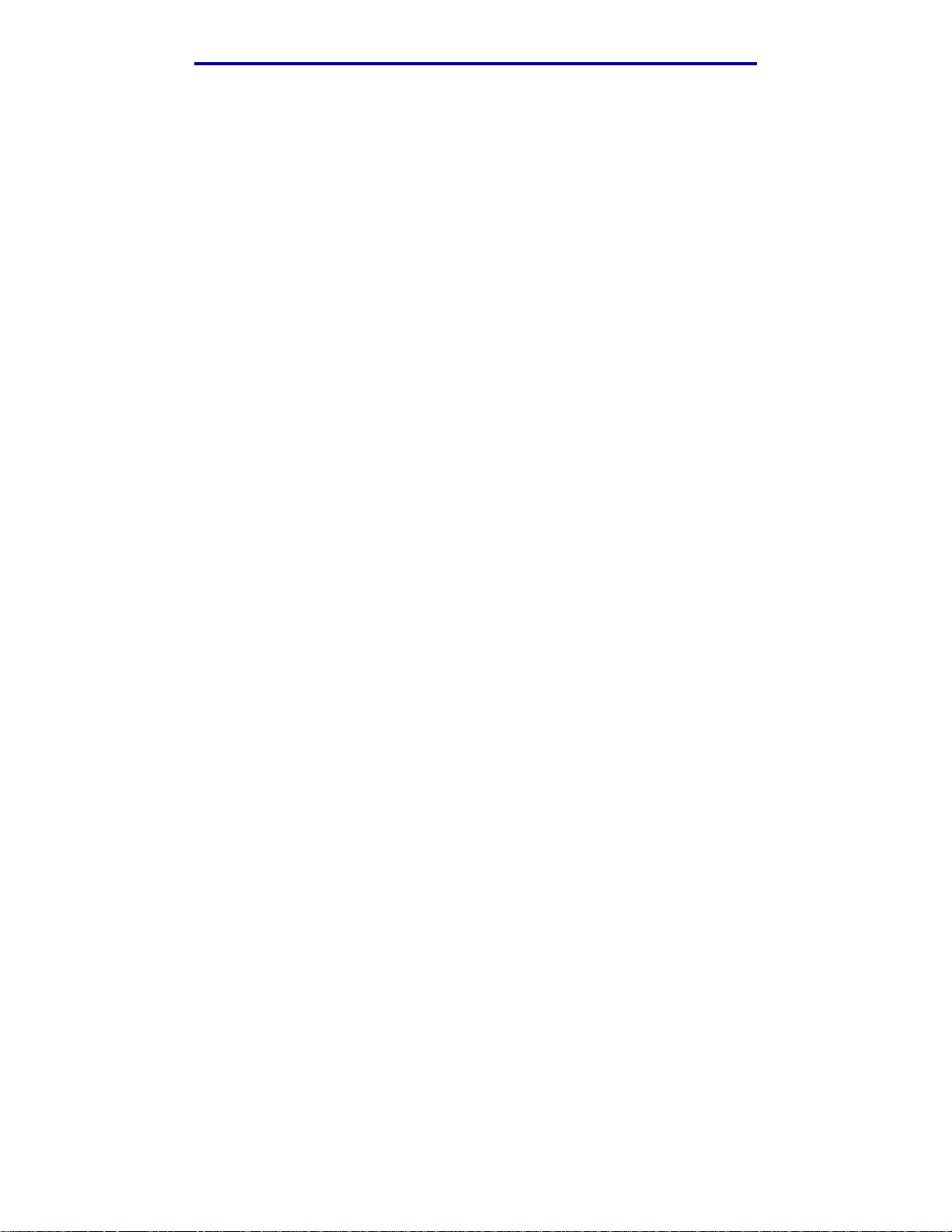
Materialspecifikationer
Etiketter
Skrivaren kan skriva ut på flera typer av etiketter som utf ormats för laserskrivare, men inte på
vinyletiketter. Etiketterna le vereras i storlekarna: US Letter, A4 och US Legal. Etiketternas lim,
beläggning etc. måste klara a v temperaturer på 170 °C och tryck på 25 psi.
Innan du köper stora kvantiteter etiketter bör du prova att de fungerar med skrivaren.
Utförlig information om egenskaper hos, utformning och utskrift av etik etter finns i Handbok för styvt
papper och etiketter på Lexmarks webbplats på www.lexmark.com/publications.
Att tänka på vid utskrift på etiketter:
• Ställ in menyalternativet Papperstyp på Etiketter. Ställ in Papperstyp från skrivarens
manöverpanel, i skrivardrivrutinen eller i MarkVision Professional .
• Fyll inte på etiketter tillsammans med papper eller OH-film i samma källa. Om du blandar
material kan matningsproblem uppstå.
• Använd inte etikettark med glatt baksida.
• Skriv inte ut närmare än 1 mm från stansningen.
• Använd alltid hela etikettark. Delade ark kan göra att etiketter lossnar under utskriftens vilket
ger upphov till kvadd. Delade ark kan dessutom förorena skrivaren och kassetten med
limmedel vilket kan upphäva skrivarens och kassettens garantier.
• Använd etiketter som tål temperaturer på upp till 170 °C utan att klistras ihop, böja sig,
skrynkla sig eller avge skadliga gaser.
• Skriv inte ut närmare än 1 mm från etikettens kant, perforeringen eller mellan etiketternas
stansning.
• Använd inte etikettark som är självhäftande hela vägen ut till arkets kant. Vi rekommenderar
zonbestrykning av klister minst 1 mm från kanterna. Självhäftande material förorenar
skrivaren och kan upphäva garantin.
• Om zonbestrykning av klistret inte är möjlig bör en remsa på 3 mm tas bort längst den främre
och drivande kanten och ett limmedel som inte kladdar användas.
• Ta bort en remsa om 3 mm från den främre kanten för att förhindra att et ik etter skal as a v inut i
skrivaren.
• Helst bör stående orientering användas, särskilt vid utskrift av streckkoder.
• Använd inte etiketter där limmedlet syns.
Utförlig information om etikettutskrift, egenskaper och utformning finns i Handbok för styvt papper
och etiketter på Lexmarks webbplats på www.lexmark.com/publicati ons.
Riktlinjer för utskriftsmateria l
29
Page 30
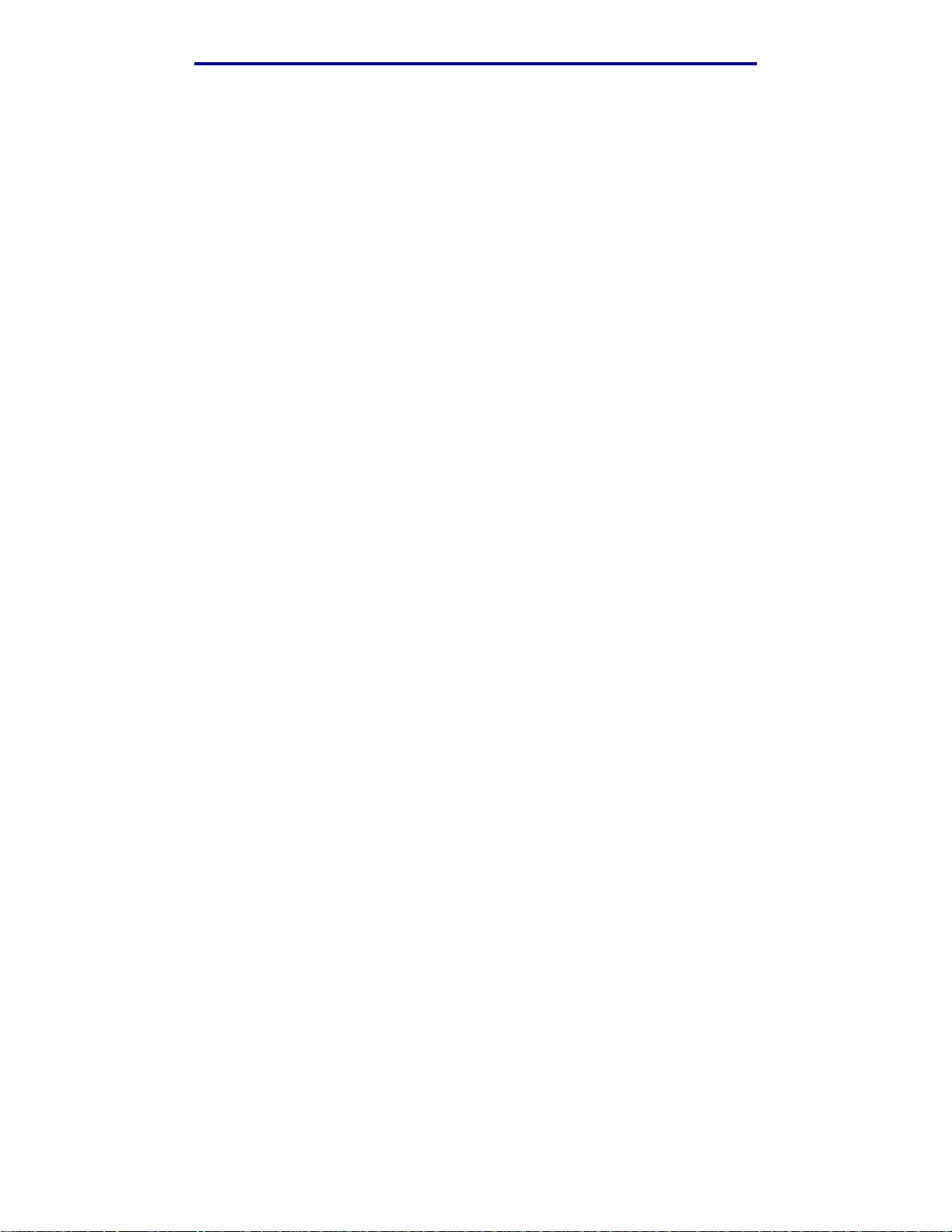
Materialspecifikationer
Styvt papper
Styvt papper är enkelt vi nnat och har många olik a egenska per, t ex fuktinnehåll, tj oc kl ek och struktur,
som kan påverka utskriftskval iteten. Inf ormation om önskad vikt och fiberriktning för materialet fi nns i
Identifiera materialkällor och specifikationer.
Innan du köper stora kvantiteter styvt papper bör du prova att det fungerar med skrivaren.
Information om önskad vikt på materialet finns i Materialtyper och -vikter.
Vid utskrift på styvt papper:
• Ställ in menyalt e rnativet Papperstyp på Styvt papper från manöverpanelen, i
skrivardrivrutinen eller i MarkVision Professional. Ställ in Pappersvikt på Vikt för styvt
papper och välj sedan Normal eller Tjockt. Ställ in alt e rnativet från manöverpanelen, i
skrivardrivrutinen eller i MarkVision Professional. Använd Tjockt för styvt papper som väger
mer än 163 g/m
• Tänk på att förtryckning, perforering och skrynkling kan påverka utskriftskvaliteten och
orsaka problem med materialhantering eller kv add.
• Undvik att använda styvt papper som kan utsöndra farliga gaser vid uppvärmning.
2
.
• Använd inte förtryckt styvt papper som tillverkats med kemikalier som kan förorena skrivar en.
Förtryckning kan medföra att halvflytande och flyktiga medel hamnar i skrivare n.
• Vi rekommenderar att du använder långfibrigt styvt papper.
Förvara utskriftsmaterial
Iaktta följande riktlinjer för lämplig förvaring av material. På följande sätt undviker du
materialmatningsproblem och ojämn uts krift skvalitet:
• Bäst resultat för du om du förvarar papper i en milj ö där temper atur en är cirka 21 °C och den
relativa f uktigheten är 40 %.
• Förvara kartongerna med utskriftsmaterial på en pall eller hylla, inte direkt på golvet.
• Om du förvarar enskilda paket utan för originalkartongen bör de ligga plant, så att de inte
böjer sig.
• Placera inte något ovanpå paketen.
Identifiera materialkällor och specifikationer
Följande tabeller innehåller information om standar d- och tillvalskällor, inklusive de materialstorlekar
som du kan välja på menyn Pappersstorlek och vilka vikter som kan användas.
Obs!: Om du använder ett material som inte anges nedan väljer du närmaste större
storlek.
Förvara utskriftsmaterial
30
Page 31

Materialspecifikationer
Information om styvt papper och etiketter finns i Handbok för styvt papper och etiketter.
Materialstorlekar och lämplighet
Förklaring
✓ – hanteras
✘ – hanteras inte
Materialstorlek
A4 210 x 297 mm
A5 148 x 210 mm
JIS B5 182 x 257 mm
US Letter 215,9 x 279,4 mm
Legal 215,9 x 355,6 mm
Executive 184,2 x 266,7 mm
Folio 216 x 330 mm
Statement 139,7 x 215,9 mm
*
Den här storleksinställningen formaterar sidan eller kuvertet för 215,9 x 297 mm, för
magasinet för 250 ark i US Letter-storlek eller 215,9 x 355,6 mm för extramagasinet för
250 ark i US Legal-storlek, baserat på vilket magasin som är installerat, om inte storleken
anges av programmet som du skriver ut från.
** Mätningarna gäller endast enkelsidig utskrift. För dubbelsidig utskrift
(dubbelsidig) är den minsta storleken 148 x 210 mm för magasinet för 250 ark
i US Letter-storlek (standardmagasinet) och 148 x 210 mm för extramagasinet för 250 ark
i US Legal-storlek.
Storlekar
(8,27 x 11,7 tum)
(5,83 x 8,27 tum)
(7,17 x 10,1 tum)
(8,5 x 11 tum)
(8,5 x 14 tum)
(7,25 x 10,5 tum)
(8,5 x 13 tum)
(5,5 x 8,5 tum)
Standardmagasin
Magasin för 250 ark
i US Letter-storlek
(Magasin 1)
Extramagasin
Magasin för 250 ark
i US Legal-storlek
(Magasin 1)
Extramagasin för 530 ark
(magasin 2)
✓✓✓✓
✓✓✘✓
✓✓✘✓
✓✓✓✓
✘✓✘✓
✓✓✓✓
✘✓✘✓
✓✓✘✓
Enhet för dubbelsidig
utskrift
Identifiera materialkällor och sp ecifikationer
31
Page 32

Materialspecifikationer
Materialstorlekar och lämplighet (forts.)
Förklaring
✓ – hanteras
✘ – hanteras inte
Materialstorlek
Universal* Magasin för 250 ark
9-kuvert 98,4 x 225,4 mm
Com 10-kuvert 104,8 x 241,3 mm
DL-kuvert 110 x 220 mm
C5-kuvert 162 x 229 mm
B5-kuvert 176 x 250 mm
Övriga kuvert
*
Den här storleksinställningen formaterar sidan eller kuvertet för 215,9 x 297 mm, för
magasinet för 250 ark i US Letter-storlek eller 215,9 x 355,6 mm för extramagasinet för
250 ark i US Legal-storlek, baserat på vilket magasin som är installerat, om inte storleken
anges av programmet som du skriver ut från.
** Mätningarna gäller endast enkelsidig utskrift. För dubbelsidig utskrift
(dubbelsidig) är den minsta storleken 148 x 210 mm för magasinet för 250 ark
i US Letter-storlek (standardmagasinet) och 148 x 210 mm för extramagasinet för 250 ark
i US Legal-storlek.
*
Storlekar
i Letter-storlek**:
104,8 x 210 mm till
215,9 x 297 mm
(4,125 x 8,27 tum till
8,5 x 11,7 tum)
Magasin för 250 ark
i Legal-storlek**:
104,8 x 210 mm till
215,9 x 355,6 mm
(4,125 x 8,27 tum till
8,5 x 14 tum)
(3,875 x 8,9 tum)
(4,12 x 9,5 tum)
(4,33 x 8,66 tum)
(6,38 x 9,01 tum)
(6,93 x 9,84 tum)
104,8 mm x 210 mm till
215,9 mm x 355,6 mm
4,125 tum x 827 tum till 8,5
tum x 14 tum)
Standardmagasin
Magasin för 250 ark
i US Letter-storlek
(Magasin 1)
Extramagasin
Magasin för 250 ark
i US Legal-storlek
(Magasin 1)
Extramagasin för 530 ark
(magasin 2)
✓✓✘✓
✓✓✘✘
✓✓✘✘
✓✓✘✘
✓✓✘✘
✓✓✘✘
✓✓✘✘
Enhet för dubbelsidig
utskrift
Identifiera materialkällor och sp ecifikationer
32
Page 33

Materialspecifikationer
Materialhantering för modeller och källor
Förklaring
✓ – hanteras
✘ – hanteras inte
Material
Papper ✓✓✓✓
Styvt papper ✓✓✘✘
OH-film ✓✓✘✘
Pappersetiketter ✓✓✘✘
Kuvert ✓✓✘✘
Glansigt papper ✓✓✘✓
Standardmagasin
Magasin för 250 ark
i Letter-storlek
(Magasin 1)
Extramagasin
Magasin för 250 ark
i Legal-storlek
(Magasin 1)
Extra
arkmatare
för 530 ark
(Magasin 2)
Extra
duplexenhet
Materialtyper och -vikter
Förklaring
✓ – hanteras
✘ – hanteras inte
Material
Papper Kopieringspap-
Styvt papper –
maximum
(långfibrigt)
OH-film Laserskrivare
Etiketter Papper
Kuvert
100 % bomull, maximal
vikt är –
75 gram
*
Kortfibrigt är att föredra för papper över 135 g/m2.
**
Kuvert på 105 g/m2 får högst innehålla 25 % bomull.
*
Typ
per
Index Bristol 90 till 210 g/m
Sulfit- och
träfritt
dokumentpapp
er, eller upp till
100 % bomull
Materialvikt
Standardmagasin
Magasin för 250
ark i Letter-storlek
(Magasin 1)
60 till 90 g/m2
långfibrigt
(16 till 24 lb Bond )
(24 till 55 lb)
138 till 146 g/m
(37 till 39 lb Bond )
180 g/m
(48 lb Bond)
75 to 90 g/m
(20 till 24 lb
Bond)
Extramagasin
Magasin för 250
ark i Legal-storlek
(Magasin 1)
60 till 90 g/m2
långfibrigt
(16 till 24 lb Bond)
2
90 till 210 g/m
2
Extramagasin
Arkmatare för
530 ark
(Magasin 2)
60 till 90 g/m2
långfibrigt
(16 till 24 lb Bond)
✘
(24 till 55 lb)
2
138 till 146 g/m
2
✘
(37 till 39 lb Bond)
2
180 g/m
2
✘
(48 lb Bond)
2
**
75 to 90 g/m
(20 till 24 lb
Bond)
2
**
✘
Identifiera materialkällor och sp ecifikationer
33
Page 34

Materialspecifikationer
Inställning av mediatyp baserat på media och vikt
Förklaring
N/A = Ej
tillämplig (Nonapplicable)
Material
Papper
(långfibrigt)
Glansigt
papper
2
5
Styvt papper
– maximum
(långfibrigt)
2
Standardmagasin
250 ark i
Letter-storlek
eller tillval
Magasin för
250 ark i
Legal-storlek
Typ
Kopieringspapper eller
(Magasin 1)
60–74 g/m
(16–19 lb)
bondpapper
Kopierings-
papper eller
75–120
(20–32 lb)
bondpapper
100 %
bomull
75–120
(24–32 lb)
Glansigt 120 g/m
(32 lb)
Index 163 g/m
(90 lb)
Index 164–210
(91–110 lb)
g/m
g/m
2
2
g/m
Materialvikt
Extra
arkmatare
för 530 ark
(Magasin 2)
2
60–74
(16–19 lb)
2
75–105
(20–28 lb)
2
75–120
(24–32 lb)
N/A 120
N/A N/A Styvt papper Normal
2
N/A N/A Tjockt
g/m
g/m
g/m
1
2
2
2
Extra
duplexenhet
2
60–74
g/m
(16–19 lb)
75–105
g/m
(20–28 lb)
75–120
g/m
(24–32 lb)
2
g/m
(32 lb)
Utskriftsläge
Vanligt
papper
2
2
Glansigt Normal
Inställning
för
pappersvikt
Lätt
Normal
Tjockt
1
OH-film
Etiketter
3
Laserskrivare
Se 4. N/A N/A OH-film Normal
Papper 90–163 g/m
2
N/A N/A Etiketter Normal
(24–90 lb)
Kuvert 100 %
bomull,
maximal vikt
är – 24 lb
Sulfit- och
träfritt dokumentpapper,
eller upp till
75–90 g/m
(20–24 lb)
2
N/A N/A Kuvert Normal
100 % bomull
1
Inställningen Pappersvikt gör du på Pappersmenyn på manöverpanelens menyer. Ange korrekt värde
baserat på den information du angett.
2
Hålat, relieftryckt vattenmärkt, perforerat, inkjet eller plastbestruket material bör inte användas.
3
Vid kontorsbruk bör pappersetiketter inte användas alltför ofta.
4
Använd Lexmarks OH-film med artikelnummer 12A5940 för Letter-storlek och artikelnummer 12A5941
för A4 i magasin 1.
5
Använd Lexmarks glansiga papper med artikelnummer 12A5950 för Letter-storlek och artikelnummer
12A5951 för A4.
Identifiera materialkällor och sp ecifikationer
34
Page 35

Materialspecifikationer
Materialkapaciteter
Förklaring
✓ – hanteras
✘ – hanteras inte
Materialtyp
Papper 250 ark* 250 ark* 530 ark*
Styvt papper 30 ark** 30 ark** ✘
Etiketter 80 80 ✘
OH-film 50 50 ✘
Kuvert 10 av Com 10 10 av Com 10 ✘
* Baserat på 75 gramspapper.
** 30 ark av 163 grams styvt papper eller 25 ark med 203 grams styvt papper.
Standardmagasin
Magasin för 250 ark
i US Letter-storlek
(Magasin 1)
Extramagasin
Magasin för 250 ark
i US Legal-storlek
(Magasin 1)
Extramagasin
Arkmatare för
530 ark
(Magasin 2)
Länkade magasin
Genom att länka magasin kan du fylla på material av samma storlek och typ i flera magasin och
sedan använda dem som ett enda stort magasin. Skrivaren länkar automatiskt magasinen. När
ett magasin tar slut fortsätter skrivare automatiskt att dra papper från nästa länkade magasi n.
Ett exempel: om du har samma storlek och typ av material i magasin 1 och magasin 2, väljer
skrivaren material från magasin 1 tills det blir tomt. Därefter byter skrivaren automatiskt till nästa
länkade magasin – magasin 2.
Genom att länka båda magasinen får du i praktiken en källa med en kapacitet om 780 ark.
Om du fyller på samma storlek av material i båda magasinen måste du kontrollera att de även är
av samma typ om länkningen ska fungera.
När magasinen du har valt laddas med samma storlek och typ a v ma terial väljer du samma
inställning för Papperstyp för dessa källor.
Om du vill avaktivera länkningen a v magasinen anger du olika värden för Papper styp för respektive
magasin. Om alla magasin inte har samma typ av material när de länkas kan det hända att ett jobb
skrivs ut på fel typ av papper.
Länkade magasin
35
Page 36

Materialspecifikationer
An vända duplexfunktionen (dubbelsidig utskrift)
Med hjälp av funktionen Duple x (el ler dubbelsidig utskrift) kan du skriva ut på båda sidorna av arket.
Det minskar utskriftskostnaderna.
I Materialstorlekar och lämplighet anges vilka storlekar som kan användas för dubbelsidig utskrift.
Välj Duplex i skrivardrivrutinen om du vill skriva ut enskilda dubbelsidiga jobb.
Dubbelsidig utskrift på brevpapper
Om du vill använda dubbelsidig utsk rift på papper med brevhuvud från magasinen måste du placera
papperen med logotypen nedåt och riktad bakåt.
Använda duplex bindning
När du väljer att skriva ut med duplex bindning i skrivardrivrutinen eller väljer Duplex bindning på
Efterbehandlingsmenyn, måste du välja bindning längs långsidan eller kortsidan (det är värdena för
inställningen). Syftet med Duplex bindning är att ange hur dubbelsidiga sidor ska bindas, samt
riktningen för utskriften på arkets baksida (jämna sidor) i förhållandet till framsidan (udda sidor).
Använda duplexfunktionen (dubbelsidig utskrift)
36
Page 37

Materialspecifikationer
Duplex bindning har följande två värden:
Långsida*
Asterisken (*)
anger att detta är
fabriksinställningen
Anger bindning längs långsidan (vänster kant för stående orientering
och överkant för liggande orientering). Följande bild illustrerar bindning
längs långsidan för stående och liggande sidor:
Arkets
baksida
Bindning
Nästa arks
framsida
Bindning
Stående
Arkets
baksida
Nästa arks
framsida
Liggande
Kortsida Anger bindning längs kortsidan (överkant för stående orientering och
vänster kant för liggande or ientering). Följand e bild illu str e rar bindni ng
längs kortsidan för stående och liggande sidor:
Arkets
baksida
Bindning
Bindning
Arkets
baksida
Nästa arks
framsida
Liggande
Stående
Nästa arks
framsida
Använda utmatningsfacket
Utmatningsfacket rymmer på till 250 ark av 75 grams papper och sitter längst upp på skrivaren.
Utmatningsf acket sorterar utskriftsjobben med utskriftssidan nedåt.
Utmatningsfacket hanterar all a material som anges i Materialstorlekar och lämplighet.
Använda utmatningsfacket
37
Page 38

Materialspecifikationer
Fylla på magasinen
Skrivaren har tre magasin som du kan välja mellan: stan dardmagasinet (magasin 1), även kallat
250-arksmagasinet eller magasinet med 250 ark av US Letter-storlek, extramagasi net för 250 ark
av US Legal-storlek (magasin 1) och ett extramagasin för 530 ark (magasin 2) som ingår i 530arksmataren och monteras i enhetens nedre del. Fyll på det papper eller specialmaterial som du
oftast använder i magasi n 1. Genom att fylla på papperet på rätt sätt förhindrar du kvadd och bidrar
till att göra utskriften så problemfri som möjligt.
Obs!: Antingen använder du standardmagasinet eller extramagasinet för 250 ark i US
Legal-storlek i skrivaren. Det går bara att använda ett av magasinen åt gången.
Båda magasinen får beteckningen magasin 1.
Ta aldrig ut ett magasin under utskrift eller när Upptagen bl inkar på manöverpanelen. Detta kan
medföra papperskvadd.
Alla magasin fylls på på samma sätt. Bredd- och längdstöden kan se annorlunda ut men de funger ar
på samma sätt.
1 Dra magasinet utåt. Ta ut magasinet helt.
Fylla på magasinen
38
Page 39

Materialspecifikationer
2 Tryck ihop längdstödets flikar enligt bilden. Skju t stödet till rätt läge för den pappersstorlek
som du laddar. Som standardstorlek anger du den vanligaste pappersstorleken som gäller i
ditt land (US Letter eller A4). Lägg märke till storleksindikatorerna längst ned i magasinet på
båda sidor av stödet. Med hjälp av de indikatorerna kan du ställa in stödet till rätt storlek.
Storleksindikatorer
Den andra bilden visar flikarna och storleksindikatorerna för extramagasinet för 530 ark.
Storleksindikatorer
Fylla på magasinen
39
Page 40

Materialspecifikationer
3 Skjut ihop breddstöden enligt bilden. Skj ut breddstödet ti ll rät t läge för den papperss torlek som
du laddar. Som standardstorlek anger du den v anli gaste pappersstorlek en som gäller i ditt l and
(Letter eller A4). Lägg märke till storleksindikatorerna längst ned till vänster i magasinet. Lägg
märke till etiketten för höjdnivå på sidan av magasinet som anger hur högt bunten får nå.
Breddstödsflikar
Storleksindikatorer
Etikett för höjdnivå
Den andra bilden visar flikarna, storleksindikatorerna och höjdlinjen för extramagasinet för
530 arks som ingår i 530-arksmataren (tillval).
Höjdlinje
Storleksindikatorer
Fylla på magasinen
40
Page 41

Materialspecifikationer
4 Böj pappersbunten fram och tillbaka och lufta den sedan. Materialet får inte bli vikt. Rätta till
kanterna på ett plant underlag.
5 Fyll på papperet med den rekommenderade utskriftssidan uppåt. Sätt in bunten mot
magasinets bortre del enligt bilden.
Om du fyller på papper med brevhuvud placerar du rubriken mot magasinets bakre del.
6 Sätt tillbaka magasinet.
Fylla på kuvert i standardmagasinet
Den rekommenderade bunthöjden är 10 kuvert. Däremot kan det ofta gå bra att fylla på upp til l 15
kuvert åt gången. Vid höga temperaturer och luftfuktighetsnivåer bör endast sju kuvert åt gången
fyllas på.
1 Dra ut standardmagasinet helt.
2 Tryck samman längdstödets flikar enligt bilden steg 2 på sidan 39 och skjut stödet till rätt
läge för den materialstorlek du fyller på.
Fylla på kuvert i stan dardmagasinet
41
Page 42

Materialspecifikationer
3 Tryck ihop breddstödets flikar enligt bilden st eg 3 på sidan 40. Skjut breddstödet ti ll r ätt l äge
för den kuvertstorlek som du fyller på. Lägg märke till storleksindikatorerna längst ned till
vänster i magasinet.
4 Skjut ihop flikarna som håller kuverten på plats. De snäpper på plats.
Obs!: Flikarna håller kuvertbunten på plats under matningen.
Storleksindikatorer
5 Böj kuvertbunten fram och till baka och r äta sedan ut kante rna på ett plant underlag. Platt a til l
hörnen genom att trycka dem nedåt.
Lufta kuverten. Det förhindrar att kuvertens kanter fastnar vid varandra och ser till att de
matas på rätt sätt.
Fylla på kuvert i stan dardmagasinet
42
Page 43

Materialspecifikationer
6 Ladda kuverten med fliken nedåt och frimärksrutan och fliken åt höger. Den ände av k uvertet
med frimärkshörnet ska matas in först.
Obs!: Vissa kuvert kan matas bättre om fliken ligger åt vänster. Försök skriva ut någr a
provkuv ert innan du skriver ut större mängder.
Varning!: Använd aldrig frankerade kuvert eller kuvert med förslutningsdetaljer av metall,
fönster , bestrukna ytor eller självhäf tande klaff . Sådana kuv ert kan allvarligt skada
skrivaren. I bilden visas frimärket endast i placeringssyfte.
7 Sätt tillba ka standardmagasinet.
Fylla på kuvert i stan dardmagasinet
43
Page 44

Materialspecifikationer
Använda materialstödet i utmatningsfacket
Använd materialstöden så att bu nten inte förskjuts i utmatningsfacket. Så här använder du
materialstödet:
1 Ta tag i materialstödets ände vid indraget i utmatningsfacket.
2 L yft upp mat erialstödet. Dra fl iken längst ned i materialstödet f ramåt t ills det snäpper på plat s .
3 Sänk ned materialstödet på plats så att det ligger i vinkel.
Flik
Materialstöd
Indrag
Materialstödet är lutat så att b unten ska bli jämnare i utmatningsfacket.
Obs!: Lämna inte materialstödet i lutat läge om du skriver ut på OH-film.
Använda materialstödet i utmatningsfacket
44
Page 45

Materialspecifikationer
Använda materialstoppet
Använd materialstoppet när du skriver ut på US Letter-, US Legal- eller A4-material.
1 Ta tag i handtaget på förlängningen och dra det rakt utåt.
2 Vrid materialstoppet uppåt.
Förlängning
Handtag
Materialstopp
3 Dra förlängningen till läget för den materialstorlek som du använder
(se storleksmarkeringarna på förlängningen).
Använda materialstoppet
45
Page 46

4
Åtgärda papper skv add
Undvik papperskvadd
Med följande tips får du hjälp att undvika papperskvadd:
• Använd endast rekommenderade papper eller specialmaterial (som kallas för material).
Mer information finns i Riktlinjer för utskriftsmaterial. Läs Handbok för styvt papper och
etiketter som finns på Lexmarks webbplats på www.lexmark.com/publications om du vill ha
mer information om vilka material som ger bästa resultat för utskriftsmiljön.
• Om du vill ha information om anpassade mat erial innan du köp er större mäng der, så hittar du
den också i Handbok för styvt papper och etiketter.
• I avsnittet Fylla på magasinen beskrivs hur du fyller på utskriftsmaterial på rätt sätt.
• Fyll inte på för mycket material. Se till att travhöjden inte överstiger den maximala höjd som
är utmärkt med linjer.
• Fyll aldrig på med skrynkligt, vikt, fuktigt eller buckligt material.
• Böj, lufta och släta ut materialet innan du fyller på det.
• Använd inte material som du har skurit eller klippt i.
• Blanda inte material av olika storlek, v ikt eller typ i samma källa.
• Använd endast rekommenderat papper. Se Papper som inte kan användas.
• Se till att den rekommenderade utskriftssidan är vänd uppåt när du fyller på fack för
enkelsidig utskrift.
• Förvara alltid utskriftsmaterial i en lämplig miljö. Se Förvara utskr iftsmaterial.
• Avlägsna inte ett magasin under pågående utskrift.
• Se till att magasinen är ordentligt ins kjutna när du har fyllt på dem.
• Se till att pappersstöden i magasinen är i rätt position för den valda materialstorleken.
Se till att stöden inte ligger an för hårt mot materialbunten.
• Se till att alla sladdar är kor rekt anslutna till skrivaren. Installationsguiden innehåller mer
information.
Åtgärda papperskvadd
46
Page 47

Åtgärda papperskvadd
Identifiera materialets bana
I följande illustration visas utefter vilken bana material färdas genom skrivaren. Banan varierar
beroende på inmatningskälla (magasin 1 eller 2) och om du använder tillvalet för dubbelsidig utskrift.
202 Papperskvadd
230 Papperskvadd
231 Papperskvadd
201 Papperskvadd
241 Papperskvadd
242 Papperskvadd
Identifiera materialets bana
47
Page 48

Åtgärda papperskvadd
Få tillgång till kvaddområden
Öppna luckor och tä ckplåtar och ta ur magasinen när du vill komma åt områden där papper har
fastnat. I illustrationen visas källornas placering och områden där papper kan f astna.
Bakre lucka på
enhet för
dubbelsidig utskrift
Bakre lucka
Standardmagasin
(magasin 1)
Magasin för 530
ark (magasin 2)
I följande tabell hittar du instrukti oner för olika papperskvadd . Meddelandet försvinner doc k inte
förrän du har avlägsnat allt material från materialbanan.
Meddelande om papperskvadd Gå till sidan
201 Papperskvadd, öppna bakre luckan 49
202 Papperskvadd, öppna bakre luckan 51
230 Papperskvadd, luckan på enheten för dubbelsidig utskrift 52
231 Papperskvadd, luckan på enheten för dubbelsidig utskrift 53
241 Papperskvadd, kontrollera magasin 1 54
242 Papperskvadd, kontrollera magasin 2 55
Identifiera materialets bana
48
Page 49

Åtgärda papperskvadd
201 Papperskvadd, öppna bakre luckan
Ett meddelande av typen 201 Papperskvadd betecknar att material har fastnat bakom den bakre
luckan.
1 Tryck på den bakre luckan så att dess spärr frigörs.
2 Fäll försiktigt ned den bakre luckan.
Identifiera materialets bana
49
Page 50

Åtgärda papperskvadd
3 Dra fixeringsenhetens frigöringsspakar så att enheten inte trycker mot materialet.
4 Grip tag i bägge sidor av materialet som har fastnat. Dra det mot skrivarens baksida och
sedan utåt.
Fixeringsenhetens frigöringsspak
Fixeringsenhetens
frigöringsspak
Obs!: Var försiktig när du drar ut materialet så att du inte tar sönder det.
5 Stäng den bakre luckan.
Identifiera materialets bana
50
Page 51

Åtgärda papperskvadd
202 Papperskvadd, öppna bakre luckan
Ett meddelande av typen 202 Papperskvadd betecknar att material har fastnat bakom den bakre
luckan ovanför fixeringsenheten.
1 Tryck på den bakre luckans frigöringsspärr och fäll försiktigt ned den bakre luckan. Se
illustrationerna på sidan 49.
2 Dra fixeringsenhetens frigöringsspakar så att enheten inte trycker mot materialet.
3 Grip tag i hörnen på materialet som har fastnat och dra det uppåt och utåt.
Fixeringsenhetens
frigöringsspak
Fixeringsenhetens
frigöringsspak
Obs!: Var försiktig när du drar ut materialet så att du inte tar sönder det.
4 Stäng den bakre luckan.
Identifiera materialets bana
51
Page 52

Åtgärda papperskvadd
230 Papperskvadd, luckan på enheten för
dubbelsidig utskrift
Ett meddelande av typen 230 Papperskvadd betecknar att material har fastnat mellan
återmatningen och luckan i enheten för dubbelsidig utskrift.
1 Dra spärr en på den bakre luckan på enheten för dubbelsidig utskrift uppåt. Fäll förs iktigt ned
luckan.
2 Grip tag i materialet som har fastnat. Dra det rakt uppåt och utåt.
3 Stäng den bakre luckan.
Identifiera materialets bana
52
Page 53

Åtgärda papperskvadd
231 Papperskvadd, luckan på enheten för
dubbelsidig utskrift
Ett meddelande av typen 231 Papperskvadd betecknar att material har fastnat bakom
återmatningen på enheten för dubbelsidig utskrift.
1 Dra spärr en på den bakre luckan på enheten för dubbelsidig utskrift uppåt. Fäll förs iktigt ned
luckan.
2 Dra återmatningen i enheten för dubbelsidig utskrift nedåt.
Identifiera materialets bana
53
Page 54

Åtgärda papperskvadd
3 Grip tag i materialet som har fastnat. Dra det rakt uppåt och utåt.
4 Stäng återmatningen.
5 Stäng den bakre luckan på enheten för dubbelsidig utskrift.
241 Papperskvadd, kontrollera magasin 1
Ett meddelande av typen 241 Papperskvadd betecknar att material har fastnat i magasin 1.
Magasin 1 kan vara ett magasin för 250 ark med storleken US Letter eller tillvalsmagasinet för
250 ark med storleken US Legal.
1 Dra magasinet utåt. Ta ut magasinet helt.
Om materialet har matats fel ligger det felmatade materialet överst i bunten. Dra det rakt utåt.
•
Identifiera materialets bana
54
Page 55

Åtgärda papperskvadd
• Om material har fastnat bakom magasinområdet finns kvaddet på magasinhöljets nedre
yta. Du kan behöva sträcka dig långt in under skrivaren för att nå det material som har
fastnat, så som visas i följande illustration. Dra det material som har fastnat rakt utåt.
2 Sätt tillbaka magasinet.
242 Papperskvadd, kontrollera magasin 2
Ett meddelande av typen 242 Papperskvadd betecknar att material har fastnat i tillvalsmagasinet
för 530 ark (magasin 2).
1 Dra magasinet utåt. Ta ut magasinet helt.
• Om materialet har matats fel ligger det felmatade materialet överst i bunten. Dra det
rakt utåt.
Identifiera materialets bana
55
Page 56

Åtgärda papperskvadd
• Om material har fastnat bakom magasinområdet finns kvaddet på enhetens nedre yta.
Du kan behöva sträcka di g långt in under skrivaren för att nå det material som har fastnat .
Dra det material som har fastnat rakt utåt.
2 Sätt tillb a ka maga sinet i enheten.
Identifiera materialets bana
56
Page 57

5
Underhåll
Följande avsnitt är avsedda för den nätverksadministratör som ansvar ar för skrivaren.
Underhålla skrivaren
Med jämna mellanrum behöver du utföra vissa åtgärder för att upprätthålla optimal utsk riftskvalitet.
De åtgärderna beskrivs i det här kapitlet.
Om flera personer använder skrivaren kan det vara bra att utse en huvudoperatör som ansvarar
för inställning och underhåll av skrivaren. Låt huvudoperatören ta hand om utskriftsproblem och
underhållsåtgärder.
I USA kontaktar du Lexmark på 1-800-539-6275 om du vill få information om auktoriserade
återförsäljare av Lexmark-tillbehör på orten. I andra länder och områden kan du besöka Lexmarks
webbplats på www.lexmark.com eller kontakta det ställe där du köpte skrivaren.
Fastställa status för förbrukningsmaterial
Om du vill ta reda på status för samtliga förbrukningse nheter i skrivar en kan du skriva ut en sid a med
menyinställningar.
Anvisningar finns i avsnittet Skriva ut sidan med menyinställningar .
En eller två sidor skrivs ut beroende på antalet menyinställningar. Leta reda på Förbrukningsst atus
på sidan. Där visas återstående livslängd för varje objekt.
Underhåll
57
Page 58

Underhåll
Spara förbrukningsmaterial
Det finns flera inställningar i programvaran med vars hjälp du kan spara toner och papper:
Förbrukningsmaterial
Toner Tonersvärta i
Papper och
specialmaterial
Inställning Vad inställningen gör
Färgmenyn
Miniatyrlayout i
Efterbehandlingsmenyn
Duplex på
Efterbehandlingsmenyn
Skicka din utskrift
som Bekräfta
utskriftsjobb från
programmet eller
skrivardrivrutinen.
Använd Lagrade
jobb på
Jobbmenyn när
du vill få åtkomst
till utskriftsjobb
som ska
bekräftas.
Anger hur mycket toner som
används för ett ark med
utskriftsmaterial. Mängden anges
med ett värde från 1 (ljusast) till 5
(mörkast).
Två eller fler sidminiatyrer skrivs
ut på varje sida. De valmöjligheter
som finns är 2 per sida, 3 per sida,
4 per sida, 6 per sida, 9 per sida,
12 per sida och 16 per sida.
Kombinerar du denna inställning
med inställningen för dubbelsidig
utskrift kan du alltså skriva ut upp
till 32 originalsidor på ett
pappersark (16 sidminiatyrer på
vardera sidan).
Dubbelsidig utskrift är tillgänglig
när enheten för dubbelsidig utskrift
är ansluten. Med hjälp av den kan
du skriva ut på papperets båda
sidor.
Ger dig möjlighet att granska den
första kopian, vid utskrift av flera
kopior, för att förvissa dig om att
den ser ut som den ska innan de
övriga kopiorna skrivs ut. Är du inte
nöjd kan du avbryta utskriftsjobbet.
Mer information
finns i...
Tonersvärta
Miniatyrer
Dubbelsidig
Bekräfta utskriftsjobb
Avbryta utskriftsjobb
Lagrade jobb
Använda funktionen
Skriv ut och lagra
Beställa förbrukningsmaterial och serviceartiklar
Om du vill beställa förbrukningsmaterial i USA kontaktar du Lexmark på 1-800-539-6275 där du
kan få information om auktoriserade återförsäljare av Lexmark-tillbehör på orten. I andra länder och
områden kan du besöka Lexmarks webbpla ts på www.lexmark.com eller kontakta det ställe där du
köpte skrivaren.
Genom att byta ut underhållsartiklar vid behov kan du upprätthålla hög effektivitet , optimera
utskriftskvaliteten och undvika problem med utskrifter.
Spara förbrukningsmaterial
58
Page 59

Underhåll
Beställa tonerkassetter
När ett meddelande a v typen 88 Cyan toner snart slut, 88 Magenta toner snart slut, 88
Gul toner snart slut eller 88 Svart toner snart slut visas på manöverpanelen bör du
beställa respektiv e skrivkassett. Du kan skriv a ut ytterligar e några hund ra sidor ef ter att meddel andet
har visats.
Följande skrivkassetter rekommenderas för skrivaren:
Genomsnittlig
Artikelnummer Beskrivning
20K0500 Cyan toner 3 000 sidor
20K0501 Magenta toner 3 000 sidor
20K0502 Gul toner 3 000 sidor
20K0503 Svart toner 5 000 sidor
20K1400 Cyan toner med hög kapacitet 6 600 sidor
20K1401 Magenta toner med hög kapacitet 6 600 sidor
kapacitet
20K1402 Gul toner med hög kapacitet 6 600 sidor
20K1403 Svart toner med hög kapacitet 10 000 sidor
Antalet kopior (kapacitet) baseras på en ungefärlig täckning på 5 %.
Beställa fixerin gsenhet
Beställ Lexmark-artikel med nummer 20K0506 för skrivare med drivspänning 120 V/50–60 Hz och
20K0507 för skrivare med drivspänning 220–240 V/50–60 Hz.
Beställa toneruppsamlingsbehållare
Beställ Lexmark-artikel med nummer 20K0505.
Beställa fotoframkallningskassett
Beställ Lexmark-artikel med nummer 20K0504.
Underhåll av skrivaren för långvarig förvaring
Om skrivaren ska vara avstängd under en längre period tar du bort fixeringsenheten. Dra i
fixeringsenhetens frigöringsspärr ar och t a ut fixeringsenheten. I sidan 50 finns en bild som visar hur
du öppnar fixeringsenhetens frigöringsspärrar .
Underhåll av skrivaren för långvarig förvaring
59
Page 60

Underhåll
Förvara förbrukningsmaterial
Iaktta följande riktlinjer för lämplig förvaring.
Förvara utskriftsmaterial
På följande sätt undviker du materialmatningsp roblem och ojämn utskriftskvalitet:
• Bäst resultat får du om du förvarar papper i en miljö där temperaturen är cirka 21 °C och den
relativa f u ktigheten är 40 %.
• Förvara kartongerna med utskriftsmaterial på en pall eller hylla, inte direkt på golvet.
• Om du förvarar enskilda paket utan för originalkartongen bör de ligga plant, så att de inte
böjer sig.
• Placera inte något ovanpå paketen.
Förvara tonerkassetter
Förvara tonerkassetterna i originalförpackningarna tills du ska använda dem.
Undvik att förvara tonerkassetter under följande förhållanden:
• Vid temperaturer högre än 40 °C
• I miljöer med mycket varierande luftfuktighet eller temperatur.
• I direkt solljus.
• I dammiga miljöer.
• I bilen under en längre tid.
• I miljöer där de kan utsättas för frätande gas.
• I miljöer med salthaltig luft.
Förvara förbrukningsmate rial
60
Page 61

Underhåll
Byta ut tonerkassetter
När något av följande meddelanden visas på manöverpanelen är det snart dags att byta ut
tonerkassetten: 88 Cyan toner snart slut, 88 Magenta toner snart slut, 88 Gul toner
snart slut, 88 Svart toner snart slut. Kontrollera at t du har best ällt r ätt ton erkassett. Byt ut
kassetten när meddelandet 88 Cyan toner slut, 88 Magenta toner slut, 88 Gul toner
slut eller 88 Svart toner slut visas. Mer information finns i a vsnitten Beställ a tonerk assetter
och 88 <färg> toner slut.
1 Dra den främre luckans frigöringsspärr framåt och fäll försiktigt ned den främre luc kan.
2 Grip tag i handtaget på den tomma tonerkassetten och dra den rakt ut.
3 Ta ut den nya kassetten ur förpackningen.
Byta ut tonerkassetter
61
Page 62

Underhåll
4 Skaka tonerkassetten försi ktigt så att tonern fördelar sig jämnt. Håll tonerkassetten vågrätt
när du skakar den och vänd den inte upp och ned.
5 Ta bort allt förpackningsmaterial och skyddstej p so m kan finnas på kassetten.
Varning!: Vidrör inte rullens yta under tonerkassetten. Om du vidrör rullen kan den skadas.
Byta ut tonerkassetter
62
Page 63

Underhåll
6 Grip tag i handtaget på den ny a tonerkassetten.
7 Rikta in tonerkassetten mot fack et och skjut in den.
Observera att respektive tonerkassett måste placeras i rätt fack. Kassetterna är märkta med
en etikett på höger sida. Etiketterna har följande innebörd, uppifrån och ned:
KSvart
YGul
M Magenta
CCyan
8 Upprepa steg 2 på sidan 61 t.o.m. steg 7 på sidan 63 om du behöver byta ut ytterligare
tonerkassetter.
9 Stäng den främre luckan.
10 Fortsätt med Ställa in manöverpanelen när en förbrukningsenhet byts ut.
Byta ut tonerkassetter
63
Page 64

Underhåll
11 Följ anv isni ngarna i den nya tonerkassettens förpackning om hur du återvinner använda
tonerkassetter.
När du returnerar en förbrukad tonerkassett bidrar du till ett världsomspännande
återvinningsprojekt som är kostnadsfritt.
För bästa resultat bör du använda förbrukningsmaterial från Lexmark till skrivaren. Skador på
skrivaren till följd av användning av för b rukningsmat erial f rån andra tillverkare täcks inte av
skrivarens garanti.
Återvinna Lexmark-produkter
Så här returnerar du Lexmark-produkter til l Lexmark för återvinning:
1 Besök vår webbplats:
www.lexmark.com/recycle
2 Följ anvisningarna på skärmen.
Återvinna Lexmark-produkter
64
Page 65

Underhåll
Byta ut fixeringsenheten
När 87 Fixeringsenhet snart slut visas på manöverpanelen behöver du snart byta ut
fixeringsenheten. Kontrollera att du har beställt en. Mer information finns i Beställa fixeringsenhet.
När 87 Fixeringsenhet slut visas på manöverpanelen behöver du byta ut fix eringsenheten
omedelbart.
VAR FÖRSIKTIG!:Fixeringsenheten och skrivarens insida i närheten av fixeringsenheten kan
vara mycket v a rm. Vänta tills den svalnar innan du byter ut fixeringsenheten.
1 Stäng av skrivaren.
2 Tryck på den bakre luckans låsspärr.
3 Fäll försiktigt ned den bakre luckan.
Byta ut fixeringsenhete n
65
Page 66

Underhåll
4 Vrid de två gröna frigöringsspakarna för fixeringsenheten så som visas.
5 Grip tag i den förbrukade fixeringsenhetens handtag och lyft den rakt upp. Kassera den
förbrukade fixeringsenheten.
Handtag
Handtag
6 Packa upp den nya fixeringsenheten. Ta bort tejp och förpackningsmaterial.
7 Grip tag i den nya fixeringsenhetens handtag och rikta in den mot öppningen.
8 Sänk den försiktigt på plats.
Byta ut fixeringsenhete n
66
Page 67

Underhåll
9 Vrid de två gröna spakarna så som visas så att den nya fi xeringsenheten låses på plats.
10 Tryck de två andra gröna spakarna nedåt.
11 Stäng den bakre luc kan.
12 Slå på skrivaren.
13 Fortsätt med Ställa in manöverpanelen när en förbrukningsenhet byts ut.
Om du har installerat fixeringsenheten på fel sätt visas 87 Fixeringsenhet saknas på
manöverpanelen. Om meddelandet visas tar du ut fixeringsenheten och installerar den på rätt sätt.
Byta ut fixeringsenhete n
67
Page 68

Underhåll
Byta ut toneruppsamlingsbehållaren
När 82 Toneruppsaml.flaska är nästan full visas på manöverpanelen behöver du snart byta
ut toneruppsamlingsbehållaren. Kontrollera att du har beställt en. Mer information finns i Beställa
toneruppsamlingsbehållare.
När 82 Toneruppsamlingsflaska full eller saknas visas på manöverpanelen måste du
omedelbart byta ut toneruppsamlingsbehållaren.
Packa upp kartongen. Den innehåller en ny toneruppsamlingsbehållare, ett l ock och en plastpåse.
Ta bort tejp och förpackningsmaterial.
1 Dra den främre luckans frigöringsspärr framåt och fäll försiktigt ned den främre luc kan.
2 Grip tag i handtaget på toneruppsamlingsbehållaren. Lyft den något och dra den sedan
rakt u t.
Byta ut toneruppsamlin gsbehållaren
68
Page 69

Underhåll
3 Stäng den anv ända toneruppsaml ingsbehållaren med locket.
4 Lägg den använda toneruppsamlingsbehållaren i plastpåsen och kassera den på lämpligt sätt.
5 Grip tag i handt aget på den nya toneruppsamlingsbehållaren och rikta in den mot öppningen.
6 Skjut den rakt in.
7 Stäng den främre luckan.
Byta ut toneruppsamlin gsbehållaren
69
Page 70

Underhåll
Byta ut fotoframkallningskassetten
När 83 Fotofr.kassett snart slut visas på manöverpanelen behöver du snart byta ut
fotoframkallningskassetten. Kontrollera att du har beställt en. Mer information finns i Beställa
fotoframkallningskassett.
När 83 Fotofr.kassett slut visas på manöverpanelen måste du omedelbart byta ut
fotoframkallningskassetten.
1 Dra den övre luckans frigöringsspärr uppåt. Fäll upp den övre luckan och vrid den sedan
bakåt till öppet läge.
2 Tryck spärrarna i riktning mot varandra så att f o toframkallningskassetten frigörs.
Obs!: Lägg märke till pilarna på spärrarna som pekar inåt.
Byta ut fotoframkallningskassetten
70
Page 71

Underhåll
3 Grip tag i handtaget och dra den förbrukade fotoframkallningskassetten rakt upp. Kassera
den på lämpligt sätt.
4 Packa omsorgsfullt upp den nya fot oframkallningskassetten. Ta bort tejp och
förpackningsmaterial.
5 Avlägsna de två klipsen på f otoframkallningskassettens sidor.
Varning!: Vidrör inte fotoenhetens film som utgör den blanka gröna delen av
fotoframkallningskassetten.
Byta ut fotoframkallningskassetten
71
Page 72

Underhåll
6 Grip tag i handtaget på den ny a fotoframkallningskassetten och rikta in den mot öppningen.
Sänk den försiktigt på plats.
7 Tryck spärrarna i riktning från varandra så att fotoframkallningska ssetten låses på plats.
8 Stäng den övre luckan.
9 Fortsätt med Ställa in manöverpanelen när en förbrukningsenhet byts ut.
Byta ut fotoframkallningskassetten
72
Page 73

Underhåll
Ställa in manöverpanelen när en förbrukningsenhet byts ut
Om du tänker byta ut en tonerkassett mot en kassett som inte har samma artikelnummer måste
du ändra inställningen för tone rkassettens kapacitet innan du installer ar kassetten. Den här
inställningen måste ändras för att räknaren ska kunna visa hur mycket toner som finns kvar.
Anvisningar finns i Ändra tonerkassettens kapacitet.
När du byter ut en förbrukningsenhet måste du ange vilken enhet som byttes ut. Anvisningar finns
i Ange vilken enhet som bytts ut.
Ändra tonerkassettens kapacitet
Ändra kapacitetsinställningen innan du installerar tonerkassetten.
1 Se till att skrivaren är på och att meddelandet Klar visas.
2 Tryck på och släpp Meny tills Konf. meny visas och tryck sedan på Välj.
3 Tryck på och släpp Meny tills Kassettkapacitet visas och tryck sedan på Välj.
4 Tryck på och släpp Meny tills namnet på den tonerkassett du vill byta ut visas. Du kan välja
mellan Cyan, Magenta, Gul och Svart. Tryck på Välj.
5 Tryck på och släpp Meny t ills d en typ a v ton erkassett du vi ll b yta ut visas . Du kan vä lja mel lan
Standardkapacitet och Hög kapacitet. Tryck på Välj.
6 Tryck på Meny tills Stäng konf.meny visas och tryck sedan på Välj.
Ändring av kapacitetsinställningarna träder i kraft när du stänger konfigurationsmenyn.
7 Installera tonerkassetten. Anvisningar finns i Byta ut tonerkassetter.
8 Ange vilken enhet du har bytt ut. Anvi sningar finns i Ange vilken enhet som bytts ut.
Ange vilken enhet som bytts ut
Obs!: Om du byter ut f ixeringsenheten el ler f otoframkallningskas setten när meddelandet
87 Fixeringsenhet snart slut eller 83 Fotofr.kassett snart slut
visas, visas även uppmaningar på manöverpanelen som du bör följa. Du bör då
följa de anvisnin garna i stället för följande anvisningar.
När du har bytt ut en tonerkassett, en fixeringsenhet eller en fotoframkallningskassett, gör du på
följande sätt:
1 Se till att skrivaren är på och att meddelandet Klar visas.
2 Tryck på och släpp Meny tills Förbrukningsmeny visas och tryck sedan på Välj.
3 Tryck på och släpp Meny tills Byt förbrukningsmaterial visas och tryck sedan på Välj.
Ställa in manöverpanelen när en förbrukningsenhet byts ut
73
Page 74

Underhåll
4 Tryck på och släpp Meny tills något av följande alternativ visas för det aktuella bytet.
Kontrol lera att det alternativ som du vill välja visas på manöverpanelens andra rad.
Gul toner
Magenta toner
Cyan toner
Svart toner
Fotofr.kassett
Fixeringsenhet
5 Tryck på Välj.
6 Tryck på och släpp Meny tills Utbytt visas och tryck sedan på Välj.
Meddelandet Sparad visas. Tryck på och släpp Åter g å tills skrivaren återgår till läget Klar .
Rengöra skrivhuvudets lins
Rengör skrivhuvudets lins när sådana problem med utskriftskvaliteten inträffar som beskrivs i
avsnittet Åtgärda problem med utskriftskvaliteten i kapitlet Felsökning.
1 Stäng av skrivaren.
2 Dra den främre luckans frigöringsspärr framåt och fäll försiktigt ned den främre luc k an.
Studera illustrationen i steg 1 på sidan 61 om du behöver hjälp.
3 Ta bort alla tonerkassetter samtidigt. Studera illustrat ionen i steg 2 på sidan 61 om du
behöver hjälp.
4 Öppna den övre luckan. Studera illustrationen i steg 1 på sidan 70 om du behöver hjälp.
5 Ta bort fotofr amkallningskassetten. Ta bort fotoframkallningskassetten genom att utföra
steg 2 på sidan 70 t.o.m.steg 3 på sidan 71.
Rengöra skrivhuvudets lins
74
Page 75

Underhåll
6 Lyft linsskyddet genom att dra i flik arna.
Flik
Flik
7 Torka försiktigt av skrivhuvudets lins i en riktning med en ren, torr och luddfri tygduk.
Rengöra skrivhuvudets lins
75
Page 76

8 Tryck tillbaka linsskyddet.
Underhåll
9 Rikta in fotoframkallningskassetten mot öppningen. Sänk den försiktigt på plats. Studera
illustrationen i st eg 6 på sidan 72 om du behöver hjälp.
10 Tryck spärrarna i riktning från varandra så att f otoframkallningskassetten låses på plats.
Studera illustrationen i steg 7 på sidan 72 om du behöver hjälp.
11 Stäng den övre luc kan.
12 Installera alla tonerkassetter. Studera illustrationen i steg 7 på sidan 63 om du behöver
hjälp.
13 Stäng den främre luckan.
14 Slå på skrivaren.
Rengöra skrivhuvudets lins
76
Page 77

6
Felsökning
Lösa vanliga skrivarproblem
En del skrivarproblem är mycket lätta att åtgärda. När ett problem uppstår kontrollerar du först:
• Om ett meddelande visas på manöverpanelen, läser du Skrivarmeddelanden.
• Är nätkabeln ordentligt ansluten till skrivaren och ett jordat vägguttag?
• Är skrivaren påslagen?
• Har vägguttaget ström?
• Fungerar annan elektrisk utrustning som är ansluten till vägguttaget?
• Är alla tillval installerade på rätt sätt?
Om du har kontrollerat det ovanstående och problemet kvarstår stänger du av skrivaren. Vänta i 10
sekunder och slå sedan på skrivaren igen. Det löser oftast problemet.
Kontrollera en skivare som inte reagerar
När ett problem uppstår kontrollerar du först följ ande:
• Är nätkabeln ordentligt ansluten till skrivaren och ett jordat vägguttag?
• Är skrivaren påslagen?
• Har vägguttaget ström?
• Fungerar annan elektrisk utrustning som är ansluten till vägguttaget?
• Prova med att stänga av skrivaren, vänta i ungefär 10 sekunder och slå sedan på den igen.
Det löser oftas t problemet.
• Skrivardrivrutinen är inte rät t inställd.
Obs!: Om ett felmeddelande visas läser du Skrivarmeddelanden.
Felsökning
77
Page 78

Felsökning
Åtgärda problem med manöverpanelens display
Symptom Orsak Åtgärd
Manöverpanelens
display vi sar bara
rutertecken eller är helt
tom.
Menyinställningar
som ändrats från
manöverpanelen har
ingen effekt.
Skrivarens självtest
har misslyckats.
Inställning ar i
programmet,
skrivardrivrutinen eller
skrivarverktygen
ersätter de
inställningar som görs
på manöverpanelen.
Stäng av skrivaren, vänta i ungefär 10 sekunder och slå
sedan på den igen.
Utför självtest visas på manöverpanelen. När
skrivaren är klar med testet visas meddelandet Klar.
Om meddelandena inte visas stänger du av skrivaren
och kontaktar Lexmarks kundsupportcenter på
+1-859-232-3000 eller på http://support.lexmark.com.
Ändra menyinställningarna från skrivardrivrutinen,
skrivarverktygen eller programmet, istället för från
manöverpanelen.
Inaktivera inställningarna i skrivardrivrutinen,
skrivarverktygen eller programmet, så att du kan ändra
inställningarna från manöverpanelen.
Åtgärda utskriftsproblem
Symptom Orsak Åtgärd
Jobben skrivs
inte ut.
Skrivaren är inte redo
att ta emot data.
Se till att Klar eller Energisparläge visas i displayen
innan du skickar ett jobb till utskrift. Tryck på Start för att
åter ställa skrivaren i läge Klar.
Utmatningsfacket är
fullt.
Det angivna
magasinet är tomt.
Du använder fel
skrivardrivrutin eller
skriver ut till fil.
MarkNet™skrivarservern är inte
korrekt inställd eller
också är den felaktigt
ansluten.
Du använder fel
gränssnittskabel, eller
också är kabeln inte
ordentligt ansluten.
Ta bort pappersbunten från utmatningsfacket. Tryck
därefter på Start.
Fyll på papper i magasinet.
Anvisningar finns i avsnittet Fylla på magasinen.
Kontrollera att du valde skrivardrivrutinen för C510.
Om du använder en USB-port, ser du till att du kör
Windows 98/Me, Windows 2000, Windows XP eller
Windows Server 2003 och att du använder en
skrivardrivrutin som är kompatibel med Windows 98/Me,
Windows 2000, Windows XP eller Windows Server 2003.
Kontrollera att du har konfigurerat skrivaren korrekt för
nätverksutskrift.
Information finns på cd-skiva med drivrutiner eller
Lexmarks webbplats.
Se till att du använder en rekommenderad
gränssnittskabel.
Information om kablarna finns i Installationsguide.
Åtgärda problem med ma növerpanelens display
78
Page 79

Felsökning
Symptom Orsak Åtgärd
Lagrade jobb skrivs
inte ut.
Det tar längre tid än
man kan förvänta
sig att skriva ut
jobb.
Jobben skrivs ut
från fel magasin
eller på fel material.
Ett formateringsfel har
uppstått.
Skrivaren har
otillräckligt minne.
Skrivaren har tagit
emot ogiltiga data.
Utskriftsjobbet är
alltför komplext.
Skydda sida är På. Stäng Av Skydda sida från Inställningsmenyn.
Inställningarna på
manöverpanelen
motsvarar inte det
material som är påfyllt
i magasinet.
Skriva ut jobbet. (Det kan hända att endast en del av
jobbet skrivs ut.)
Ta bort jobbet.
Frigör ytterligare skrivarminne genom att rulla genom
listan på lagrade jobb och ta bort andra som du redan har
sänt till skrivaren.
Ta bort jobbet.
Reducera komplexiteten genom att begränsa antalet
teckensnitt och deras storlek, antalet bilder och deras
komplexitet samt antalet sidor i jobbet.
Tryck på Meny tills Inställningsmeny visas och tryck
sedan på Välj.
Tryck på Meny tills du ser Skydda sida och tryck sedan
på Välj.
Tryck på Meny tills du ser Av. Tryck därefter på Välj.
Se till att Pappersstorlek och Papperst yp som
angetts på manöverpanelen och i skrivardrivrutinen är
korrekta för det jobb som du skriver ut.
Felaktiga tecken
skrivs ut.
Det går inte att
länka magasinen.
Du använder en
inkompatibel
parallellkabel.
Skrivaren är i
hexspårningsläge.
Funktionen Länkade
magasin är inte
korrekt konfigurerad.
Om du använder ett parallellt gränssnitt måste du
använda en IEEE 1284-kompatibel parallellkabel.
Vi rekommenderar Lexmarks kabel med artikelnummer
1329605 (3 m) eller 1427498 (6,5 m) för
standardparallellporten.
Om Klar Hex visas i displayen måste du avsluta
hexspårningsläget innan du kan skriva ut jobbet. Du
avslutar hexspårningsläget genom att stänga av och slå
på skrivaren igen.
Så här konfigurerar du:
Se till att värdet för Typ i magasin x i menyalternativet
Papperstyp i Pappersmeny är detsamma för alla
länkade magasin.
Se till att värdet för Storl. magasin x i menyalternativet
Pappersstorlek i Pappersmeny är detsamma för alla
länkade magasin.
Åtgärda utskriftsproblem
79
Page 80

Felsökning
Symptom Orsak Åtgärd
Stora utskriftsjobb
sorteras inte.
Det blir oväntade
sidbrytningar.
Sorter i ng är inte
aktiverad.
Utskriftsjobbet är
alltför komplext.
Skrivaren har inte
tillräckligt med minne.
Utskriftstidsgränsen
har överskridits.
Aktivera alternativet Sortering på
Efterbehandlingsmeny eller via skrivardrivrutinen.
Reducera komplexiteten genom att begränsa antalet
teckensnitt och deras storlek, antalet bilder och deras
komplexitet samt antalet sidor i jobbet.
Lägg till skrivarminne eller en extra hårddisk.
Information om att välja och installera minnestillval finns
i installationshandboken.
Välj ett högre värde för Utskriftsgräns på
Inställningsmenyn.
Åtgärda problem med utskriftskvaliteten
Du kan lösa många problem med utskriftskvaliteten genom att byta ut förbruknings- eller
underhållsobjekt som tagit slut eller är utslitna. Kontrollera om meddelande om förbrukningsenheter
visas på manöverpanelen. Information om andra sätt att upptäcka att förbrukningsenheterna
behöver byt as ut finns i Fastställa status för förbrukningsmaterial.
I följande tabell hittar du lösningar på problem med utskriftskvaliteten.
Symptom Orsak Åtgärd
Återkommande fel Antingen är tonerkassetterna,
fotoframkallningskassetten
eller fixeringsenheten defekt.
Märken uppträder upprepade gånger i
endast en färg och flera gånger på en sida:
Byt ut enheten om felet uppträder var:
35 mm för tonerkassetterna
Du kan skriva ut testsidorna och se om de
innehåller fel. Mer information finns i Skriva ut
testsidor.
Märken uppträder längs sidan upprepade
gånger i alla färger:
Byt ut enheten om felet uppträder var:
35 mm eller 95 mm för
fotoframkallningskassetten
95 mm eller 128 mm för fixeringsenheten
Åtgärda prob lem med utskriftskvalite t e n
80
Page 81

Felsökning
Symptom Orsak Åtgärd
Färgmisspassning Färgen blöder utanför rätt
område (uppifrån och nedåt
eller från vänster till höger)
eller har runnit över ett annat
färgområde.
ABCDEABCDE
ABCDE
ABCDE
Vit eller färgad linje Antingen är tonerkassetterna,
fixeringsenheten eller
fotoframkallningskassetten
defekt eller så har toner
ABCDE
ABCDE
ABCDE
Vågräta streck Tonerkassetterna kan var a
ABCDE
samlats framför skrivhuvudet
eller på skrivhuvudets lins.
defekta, tomma eller slitna.
Fixeringsenheten kan vara
defekt eller sliten.
Stäng av skrivaren. Ta bort
fotoframkallningskassetten och sätt sedan
tillbaka den. Slå på skrivaren.
Byt ut den färgtonerkassett som orsakar linjen.
Om problemet kvarstår, byter du ut
fixeringsenheten och
fotoframkallningskassetten.
Torka bort all spilld toner du ser nära
skrivhuvudet i skrivarhöljet med en mjuk, ren
och luddfri trasa.
Rengör skrivhuvudets lins. Se Rengöra
skrivhuvudets lins.
Byt ut tonerkassetterna eller fixeringsenheten
om det behövs.
ABCDE
ABCDE
Lodräta streck Tonern smetas ut innan den
fixeras på papperet.
Tonerkassetterna är defekta.
ABCDE
ABCDE
ABCDE
Är papperet styvt försöker du mata in det från
ett annat magasin.
Byt ut den färgtonerkassett som orsakar
strecken.
Åtgärda prob lem med utskriftskvalite t e n
81
Page 82

Felsökning
Symptom Orsak Åtgärd
Oregelbunden
utskrift
ABCDE
ABCDE
ABCDE
Utskriften är för ljus Tonersvärtan är inställd på för
Papperet har absorberat fukt
på grund av hög luftfuktighet.
Du använder papper som inte
uppfyller
skrivarspecifikationerna.
Fixeringsenheten är sliten eller
defekt.
Tonerkassetterna kan vara
tomma.
ljust läge.
Du använder papper som inte
uppfyller
skrivarspecifikationerna.
Tonerkassetterna har snart
slut på toner.
Tonerkassetterna är defekta
eller har varit installerade i mer
än en skrivare.
Fyll på papper från ett nytt paket i magasinet.
Undvik strukturerat papper med grov yta.
Kontrollera att skrivarens inställning för
papperstyp motsvarar det papper som
används.
Byt ut fixeringsenheten.
Byt den tonerkassett som måste bytas.
Ändra inställningen Tonersvärta från
skrivardrivrutinen innan du skickar jobbet för
utskrift.
Fyll på med papper från ett nytt paket.
Undvik strukturerat papper med grov yta.
Se till att papperet inte är fuktigt.
Byt ut tonerkassetterna.
Utskriften är för mörk Inställningen Tonersvärta på
Färgmenyn är för mörk.
Tonerkassetterna är defekta.
Dålig utskriftskvalitet
på OH-film
(Utskriften har
oönskade ljusa eller
mörka fläckar, tonern
är utsmetad, lodräta
eller vågräta ljusa
band visas eller så
projiceras inte färgen.)
Du använder OH-film som inte
uppfyller
skrivarspecifikationerna.
Inställningen för papperstyp
för det använda magasinet är
inställt på annat material än
OH-film.
Åtgärda prob lem med utskriftskvalite t e n
Ändra inställningen Tonersvärta från
skrivardrivrutinen innan du skickar jobbet för
utskrift.
Byt ut tonerkassetterna.
Använd bara OH-film som rekommenderas av
skrivarens tillverkare.
Kontrollera att inställningen för papperstyp på
menyn Papper är inställd på OH-film.
82
Page 83

Felsökning
Symptom Orsak Åtgärd
Tonerprickar syns på
sidan
Tonern suddas lätt
bort när du hanterar
arken.
Grå bakgrund Tonersvärtan är inställd på för
Tonerkassetterna är defekta.
Fixeringsenheten är sliten eller
defekt.
Det finns toner på
pappersbanan.
Pappersviktinställningen på
menyn Papper är felaktig för
den papperstyp eller det
specialmaterial du använder.
Fixeringsenheten är sliten eller
defekt.
mörkt läge.
Tonerkassetterna är defekta.
ABCDE
ABCDE
ABCDE
Ojämn täthet på
utskriften
Tonerkassetterna och
fotoframkallningskassetten är
defekta.
Byt ut tonerkassetterna.
Byt ut fixeringsenheten.
Ring efter service.
Ändra inställningen för pappersvikt från Normal
vikt till Styvt papper (eller annan lämplig vikt).
Byt ut fixeringsenheten.
Ändra inställningen Tonersvärta från
skrivardrivrutinen innan du skickar jobbet för
utskrift.
Byt ut tonerkassetterna.
Byt ut tonerkassetterna och
fotoframkallningskassetten.
ABCDE
ABCDE
ABCDE
Textskuggor Fotoframkallningskassetten
fungerar inte.
Se till att papperstypsinställningen är korrekt
för papperet eller specialmaterialet som du
använder.
Byt ut fotoframkallningskassetten.
Ring efter service.
Åtgärda prob lem med utskriftskvalite t e n
83
Page 84

Felsökning
Symptom Orsak Åtgärd
Texten hamnar delvis
utanför papperet
(En del av utskriften
beskärs längs
papperets överkant,
underkant eller sidor.)
Fel marginaler Pappersstöden i det valda
Skev utskrift
(Utskriften är felaktigt
lutad.)
Tomma sidor En felaktig materialtyp är
Pappersstöden i det valda
magasinet är inställda för en
annan pappersstorlek än den
som finns i magasinet.
magasinet är inställda för en
annan pappersstorlek än den
som finns i magasinet.
Aut. pappersavk är Av och
du har fyllt på med en annan
pappersstorlek i ett magasin.
Du fyllde på med A4-papper
i det valda magasinet, men
ställde inte in
pappersstorleken på A4.
Pappersstöden i det valda
magasinet är inte är i rätt läge
för den pappersstorlek som
finns i magasinet.
påfylld i det magasin som
du skriver ut från eller så
motsvarar inställningen för
papperstyp inte det material
som fyllts på i magasinet.
Tonerkassetterna är defekta
eller tomma.
Flytta pappersstöden i magasinet till lämpligt
läge för den pappersstorlek som används.
Flytta pappersstöden i magasinet till lämpligt
läge för den pappersstorlek som används.
Justera in extramagasinet för 530 ark och
duplexmarginalerna med de marginaler som
används i magasin 1.
Avsnittet Installationsguide innehåller
anvisningar för hur du justerar marginalerna
för magasin 2 och den extra enheten för
dubbelsidig utskrift.
Flytta pappersstöden i magasinet till lämpligt
läge för den pappersstorlek som används.
Fyll på rätt materialtyp för utskriftsjobbet eller
kontrollera att inställningen för pappers ty p
motsvarar det papper eller specialmaterial som
du använder.
Byt ut tonerkassetterna.
Sidor med
heltäckande färg
Papperet böjs fult när
det matas ut.
Tonerkassetterna är defekta.
Skrivaren behöver service.
Inställningen för pappersvikt
är felaktig för den papperstyp
eller det specialmat erial du
använder.
Byt ut tonerkassetterna.
Ring efter service.
Ändra inställningen för pappersvikt.
Lösa problem med färgkvaliteten
I det här avsnittet besvaras en del vanl iga färgrelaterade frågor. Dessutom beskrivs hur en del av
funktionerna i Färgmenyn kan användas för att lösa typiska färgproblem.
Obs!: Du bör även läsa a vsnittet Åtgärda pr oblem med utskriftskvaliteten på sidan 80
som innehåller lösningar för vanliga problem rörande utskriftskvalit et som kan
påverka utskriftens färg.
Lösa problem med färgkvaliteten
84
Page 85

Felsökning
Vanliga frågor (FAQ) om färgutskrift
Vad är RGB-färg?
Rött, grönt och blått ljus kan läggas samman i olika mängder för att skapa mång a färger som kan ses
i verkligheten. Ett exempel : rött oc h grön t ljus kan k ombiner as till gul t ljus . Det är så här TV-apparater
och datorbildskärmar skapar färger. RGB-färg är en metod att beskriva färg er utifrån den mängd rött ,
grönt och blått lj us som krävs för att återge en viss färg.
Vad är CMYK-färg?
Cyan, magenta, gult och svart bläck eller toner kan skrivas ut i olika mängd för att ge ett brett utb ud
av färger som kan ses i verkligheten. Ett exe mpel: cyan och gult kan kombineras för att skapa grönt.
Det är så tryckpressar , bläckstråleskrivare och färglaserskrivare skapar färger. CMYK-färg är en
metod att beskriva färg er utifrån mängden cyan, magenta, gult och svart som krävs för att återge en
viss färg.
Hur anges färgen i ett dokument som ska skrivas ut?
I program anges dokument färgen vanl igen med RGB- ell er CMYK-färgk ombinati oner. Dessutom kan
användarna ofta ändra färg på alla objekt i ett dokument. De olika metoderna för att ändra färg
varierar mellan programmen, och vi hänvisar därför till respektive programs hjälpdokumentation.
Hur vet skrivaren vilken färg som ska skrivas ut?
När en användare skriv er ut ett do k ument s kic k as i nformation som beskriver v arj e typ av och färg på
alla objekt i dokumentet till skrivaren. Färginformationen skickas genom färgko nverteringstabeller
som omvandlar färger til l den mängd cyan , magenta, gul och sv art toner som krävs för att ge önskad
färg. Objekttypinformationen gör att olika färgkonverteringstabeller kan användas för olika typer av
objekt. Exempel: det går att använda en typ av färgk onverteringstabell för te xt samtidigt som en
annan tabell används för fotografier.
Ger PostScript- eller PCL-drivrutinen bäst färger? Vilka drivrutinsinställningar
ska jag använda för att få bäst färger?
PostScript-drivrutinen rekommenderas för bäst färgkvalitet. Standardinställningarna i PostScriptdrivrutinen ger god färgkvalit et för de flesta utskrifter.
Varför motsvarar inte de utskrivna färgerna de färger jag ser på bildskärmen?
De färgkonverteringstabeller som används i Auto Färgkorrigering-läge uppskattar i allmänhet
färgerna på en vanlig bildskärm. Däremot innebär skillnaderna i teknik mellan skrivare och
bildskärmar att många av de färger som kan åter ges på en bildskärm inte kan återges fysis kt med en
färglaserskrivare. Färgmatchningen kan också påverkas av variationer i bildskärmarna och
ljusförhållanden. Läs svaret på frågan Hur kan jag matcha en viss färg (till exempel färgen i
företagets logotyp)? som innehåller rekommendationer för hur skrivarens exempelsidor kan vara
användbara vid vissa färgmatchningsproblem.
Lösa problem med färgkvaliteten
85
Page 86

Felsökning
Den utskrivna sidan verkar tonad. Kan jag justera färgen något?
Ibland kan utskrivna sidor vara dragna mot en viss nyans (till exempel kan allt ha ett rödstick). Detta
kan bero på omgivningsförhållanden, papperstyp, ljusförhål landen eller helt enkelt användarens
inställningar. Här kan det gå att få en mer önskvärd färgton genom att använda Färgbalans.
Färgbalansfunktionen ger anvä ndaren möjlighet at t göra mindre jus teringar av den mängd toner som
används i v a rje färgpl an. Genom att välj a pos iti v a (el ler negat iva) värden för cy an , magenta, gu lt oc h
svart på menyn Färgbalans kan du får en liten ökning (eller minskning) av den mängd toner som
används för den valda färgen. Ett exempel : om en användare tror att den utskrivna sidan kommer att
bli för röd, går det att förbät tra utseendet genom att minska mängderna magenta och gult.
Mina OH-filmer ser mörka ut när jag projicerar dem. Kan jag göra något för att
förbättra färgerna?
Det här problemet uppstår oftast när man projicerar OH-filmer med reflekterande OH-projektorer.
För att erhålla högsta kvalitet på projicerade färger rekommenderas transmissiva OH-projektorer.
Om du ändå måste använda en reflekterande projektor kan du lätta upp genomskinligheten genom
att justera Tonersvärta-inställningarna till 1, 2 eller 3.
Vad är manuell färgkorrigering?
De färgkonverteringstabeller som används för varj e objekt på utskriften med standardinställningen
Auto Färgkorrigering ger goda färger för de flesta dokument. Ibland kan det doc k hända att
användaren vill använda en annan färgtabellsanpassning. Denna anpassning sker med hjälp av
menyn Manuell färg och inställningen Manuell färgkorrigering.
Den manuella färgkorrigeringen gäller både RGB- och CMYK-färgkonverteringstabellernas
anpassning som de definierats på menyn Manuell färg. Användarna kan välja en av fyra oli ka
färgkon verteringstabeller för RGB-objekt (sRGB-bildskärm, sRGB-skarp, Skarp och Av) och en av
fyra olika färgkonverteringstabeller för CMYK-objekt (US CMYK, Euro CMYK, Skarp CMYK och Av).
Obs!: Inställningen för manuel l färgkorrigering är inte användbar om programmet inte
definierar färger som RGB- elle r CMYK-kombinationer, eller i viss a si tuati oner där
programmet eller datorns operativsystem just erar de färger som anges i
programmet via färghantering.
Hur kan jag matcha en viss färg (till exempel färgen i företagets logotyp)?
Ibland kan det bli nödvändigt att anpassa utskriftsfärgen för ett visst objekt till en viss verklig färg.
Ett typiskt e x empel på denna situatio n är när en an vändare ska matcha färgen på för etagets logot yp .
Trots att det kan uppstå situationer när skrivaren inte kan återge den önskade färgen exakt, bör
användarna kunna identifiera en tillräckligt bra färg för de flesta situationer. Alternativet
Färgexempel kan ge användbar information för denna typ av färgmatchningsproblem.
De åtta värdena för färgexempel motsv a rar skrivarens färgk onverteringstabeller. Genom att välja ett
av värdena skapas en fl ersidig utskrift som består av hundratals färglagda rutor. Beroende på vilken
tabell som väljs har varje ruta en motsvarande CMYK- eller RGB-kombination. Färgen för varje ruta
är resultatet av motsvarande CMYK- eller RGB-kombination för den valda färgkonverteringstabellen.
Lösa problem med färgkvaliteten
86
Page 87

Felsökning
Användaren kan titt a på exempelsi dorna och välja den ruta som li gger närmast den önska de färgen.
Rutans färgkombination kan sedan användas för att modifiera objektets färg i programmet.
Programmets hjälpdokument ation bör innehålla information om hur du modifierar objektets färg.
Det kan bli nödvändigt att använda manuell Färgkorrigering för att använda den valda
färgkonverteringstabellen för ett visst objekt.
Vilka sidor med färgexempel som du ska använda för ett visst färgmatchningsproblem beror på
inställningarna för Färgkorrigering (Auto, Av eller Manuell), typen av objekt som ska skrivas ut (text,
grafik eller bilder) och hur objektets färg anges i programmet (RGB- ell e r CMYK-kombinationer).
I följande tabell visas vilka sidor med färgexempel som ska användas:
Färgspecifikation
för det objekt som
ska skrivas ut
RGB Text Auto sRGB – Skar p
CMYK Text Auto US CMYK
Klassificering av
det objekt som ska
skrivas ut
Grafik Auto sRGB – Skarp
Bild Auto sRGB – Bildskärm
Grafik Auto US CMYK
Skrivarens
inställning för
färgkorrigering
Av Av - RGB
Manuell Manuell färg RGB-text
Av Av - RGB
Manuell Manuell färg RGB-grafik
Av Av - RGB
Manuell Manuell färg RGB-bild
Av Av - CMYK
Manuell Manuell färg CMYK-text
Av Av - CMYK
Sidor med färgexempel som
ska skrivas ut och användas
för färgmatchning
Manuell Manuell färg CMYK-grafik
Bild Auto US CMYK
Av Av - CMYK
Manuell Manuell färg CMYK-bild
Obs!: Sidorna med exempelfärger är inte användbara om programmet inte definierar
färger som RGB- eller CMYK-kombinationer. Dessutom finns det vissa si tuationer
där programmet eller datorns operativsystem justerar de RGB- eller CMYKkombinationer som definieras i programmet via färghantering. Den resulterande
utskrivna färgen blir kanske inte den exakta motsvarigheten på
färgexempelsidorna.
Lösa problem med färgkvaliteten
87
Page 88

Felsökning
Lösa problem med tillvalen
Symptom Orsak Åtgärd
Tillvalet fungerar
inte på rätt sätt efte r
installationen eller
slutar att fungera.
Tillvalet har inte installerats på
rätt sätt.
Kablar som ansluter tillvalet
har inte anslutits på rätt sätt.
Skrivardrivrutinen hittar inte
tillvalet.
Extra arkmatare för 530 ark: Kontrollera att anslutningen mellan magasinet och
skrivaren är rätt utförd. Installationsanvisningar finns i Installationsguide.
Enhet för dubbelsidig utskrift (tillval) Kontrollera att anslutningen mellan
enheten för dubbelsidig utskrift och skrivaren är rätt utförd.
Installationsanvisningar finns i Installationsguide.
Extraminnes- eller flashminneskort: Kontrollera att anslutningen mellan kortet
och systemkortet är rätt utförd. Installationsanvisningar finns i Installationsguide.
Se Minneskrav om du vill ha mer information om minneskort.
INA-kort (tillval): Kontrollera att anslutningen mellan kortet och systemkortet är
rätt utförd. Installationsanvisningar finns i Installationsguide.
Avinstallera tillvalet och installera sedan om det.
Kontrollera kabelanslutningarna.
I Installationsguide finns mer information.
Titta på inställningarna i drivrutinerna och
kontrollera att alla skrivarens
konfigureringsinställningar är korrekta. Om ett
tillval inte visas i drivrutinsinställningar är det
inte installerat på rätt sätt. Installera om tillvalet
genom att följa anvisningarna i avsnittet
Installationsguide.
Lösa problem med tillvalen
88
Page 89

Felsökning
Åtgär d a problem med materialmatningen
Symptom Orsak Åtgärd
Papperet fastnar ofta. Du använder papper som inte
uppfyller
skrivarspecifikationerna.
Du har fyllt på med för mycket
papper eller för många kuvert.
Pappersstöden i det valda
magasinet är inte inställda för
det pappersformat som
används.
Papperet har absorberat fukt
på grund av hög luftfuktighet.
Fixeringsenheten kan vara
skadad.
Använd bara rekommenderade materialtyper.
Detaljerade specifikationer finns i Handbok för
styvt papper och etiketter på Lexmarks
webbplats www.lexmark.se.
Mer information finns i Åtgärda
papperskvadd.
I Undvik papperskvad d finns information om
hur papperskvadd kan förebyggas.
Kontrollera att du inte har fyllt på material över
den maximala bunthöjden som anges av linjen
på magasinets insida.
Flytta pappersstöden till rätt läge.
Anvisningar finns i avsnittet Fy lla på
magasinen.
Fyll på med papper från ett nytt paket.
Låt papperet ligga kvar i sin originalförpackning
tills du behöver använda det.
Mer information finns i Förvara
utskriftsmaterial.
Byt ut fixeringsenheten. Se Byta ut
fixeringsenheten.
Meddelandet
Papperskvadd är kvar
efter det att du tagit
bort materialet som
fastnat.
Den sida som
fastnade skrivs inte
ut igen när du har tagit
loss den.
Tomma sidor matas
ut i utfacket.
Du har inte rensat hela
materialbanan, eller också
öppnade du inte luckan som
angavs i meddelandet.
Återställ papperskvadd på
Inställningsmenyn är Av.
Fel materialtyp är påfylld i
magasinet.
Ta bort materialet från hela banan, öppna
luckan som anges i meddelandet, åtgärda
papperskvaddet och stäng luckan igen. Då
återupptas utskriften.
Mer information finns i Identifiera materialets
bana.
Ange Återställ papperskvadd Auto
eller På.
Fyll på rätt materialtyp för utskriftsjobbet eller
ändra papperstypen på manöverpanelen så att
den motsvarar den påfyllda materialtypen.
Åtgärda problem med materia l ma tni ngen
89
Page 90

Felsökning
Åtgärda pro blem med nätverksutskrift
Problem Åtgärd
Jobbet skrevs inte ut
eller så skrevs tecken av
fel typ ut.
Kontrollera att den interna Lexmark-skrivarservern eller den externa
skrivarservern är rätt konfigurerad och att nätverkskabeln är ansluten.
Mer information finns på cd-skivan med drivrutiner som medföljde
skrivaren.
För Novell-användare:
Kontrollera att filen netware.drv är daterad den 24 oktober 1994 eller
senare.
Kontrollera att NT-flaggan (inga flikar) ingår i capture-satsen.
För Macintosh-användare:
Det är möjligt att skrivaren inte kan anslutas till Macintosh utan en intern
skrivarserver (tillval).
Kontrollera att skrivaren är rätt konfigurerad i Väljaren.
Åtgärda andra problem
Problem Åtgärd
Jag måste skaffa
uppdaterade
skrivardrivrutiner eller
verktyg.
Se cd-skiva med drivrutiner som medföljde skrivaren. Den innehåller
skrivardrivrutiner och verktyg.
Besök Lexmarks webbplats www.lexmark.com, för de senaste
skrivardrivrutinerna och -verktygen.
Jag måste ansluta en
seriekabel till skrivaren.
Jag kan inte hitta
skrivarens escape-koder.
Om skrivaren är konfigurerad med en serieport, eller om du har
installerat ett extra gränssnittskort, läser du i Installationsguide.
Se Teknisk referens på Lexmarks webbplats www.lexmark.com.
Ringa efter service
När du ringer efter service på skrivaren bör du vara förberedd på att kunna beskriva problemet eller
ange vilket felmeddelande som visas på displayen.
Du bör också känna till skrivarens modell och serienummer . Se etiketten till höger på insidan av
skrivarens frontluc ka. Serienumret fi nns också på de n sida med menyinställningar som du kan skriva
ut från Testmenyn. Mer information finns i Skriva ut sidan med men yinställningar.
För service, kontakta Lexmarks support på http://support.lexmark.com och ange en beskrivning av
problemet.
Åtgärda problem med nätverksutskrift
90
Page 91

7
Administration
Följande avsnitt är avsedda för den nätverksadministratör som ansvar ar för skrivaren.
Eftersom flera personer kan anv ända skrivaren kan administr atören välja att lås a menyerna i syfte att
förhindra att andra ändrar menyinställningarna från manöverpanelen.
Minneskrav
Den här skrivaren levereras med minst 64 MB minne för snabb, effektiv behandling av färgjobb.
Nätverksskriv are och andra modeller kan levereras med mer minne.
Du kan ansluta en extra hårddisk för att lagra nedlästa resurser och jobbstati stik samt för att
mellanlagra eller sortera utskriftsjobb. Resurser som lag rats i flashminnet eller på hårddisken finns
kvar även när skrivaren stängs av och slås på igen.
Vi på Lexmark är medvetna om att det finns tredjepartstillverkare som levererar minnesfunktioner
till Lexmarks produkter. Dock kan vi varken rekommendera, testa eller stödja minnesfunktioner från
tredjepartstillverkare eftersom vi inte kan garantera att dessa produkter är tillförlitli ga, precisa eller
kompatibla. Skador som uppstår på en av Lexmarks produkt er till följd av använ dande av produkter
från tredjepartstillverkare täcks inte av produktgarantin. Lexmark kan kräva att alla funkti oner från
tredjepartstillverkare avinstalleras innan du kan få support för eller service på en produkt.
Avaktivera manöverpanelens menyer
Så här avaktiverar du menyerna på manöverpanelen så att skrivarens standardinställningar inte
kan ändras:
1 Stäng av skrivaren.
Obs!: Även om du avaktiverar manöverpanelens menyer har du fortfarande tillgång
till Jobbmenyn och til l f unktionen Skriv ut och lagra
2 Håll ner knapparna Välj och Återgå och slå sedan på skrivaren.
3 Släpp knapparna när texten Utför självtest visas.
Konfig.meny visas på fönstrets första rad.
4 Tryck på Meny tills texten Panelmenyer visas och tryck sedan på Välj .
Avaktivera visas på teckenfönstrets andra rad.
5 Tryck på Välj.
Avaktiverar menyer visas en kort stund.
Administration
91
Page 92

Administration
6 Tryck på Meny tills texten Stäng konf.meny visas och tryck sedan på Välj.
Menyerna avaktiveras. Om du trycker på Meny visas meddelandet Menyerna är avaktiverade.
Aktivera menyer
1 Upprepa stegen 1 till och med4 i Avaktivera manöverpanelens menyer.
2 Tryck på Meny tills texten Aktivera vi sa s.
Fortsätt med stegen 5 och 6 i Avaktivera manöverpanelens menyer.
Återställer till originalvärden
När du först visar skriv arens men ye r från manöv erpanelen kan det förek omma en aste risk (*) bredvid
ett värde på en meny. Asterisken betecknar originalvärde. Det är skrivarens ursprungliga
inställningar. (Originalvärdena kan variera från land till land.)
När du väljer en ny inställning från manöverpanelen visas meddelandet Sparad. När meddelandet
Sparad inte längre visas, visas en asterisk bredvi d inställ ningen som en betec kn ing på att det är den
aktuella standardinställ ningen för användare. Inst ällningarna gäller tills nya anges elle r
originalvärdena återställs .
Så här återställer du skrivarens origin alvärden:
1 Se till att skrivaren är på och att meddelandet Klar visas.
2 Tryck på Meny tills Verktygsmeny visas och tryck sedan på Välj .
3 Tryck på Meny tills Originalvärden visas och tryck sedan på Välj.
Återställ visas på teckenfönstrets andra rad.
4 Tryck på Välj.
Meddelandet Återställer till originalvärden visas följt av Klar.
När du väljer Återställ:
• Inga andra knappkommandon är tillgängliga på manöverpanelen medan Återställer till
originalvärden visas.
• Alla nedladdade resurser (teckensnitt, makron, symboluppsättningar) i skrivarens RAMminne raderas. (Resurser som lagras i flashminnet eller på hårddisken påverkas inte.)
• Alla menyinställningar återställs till originalvärden utom:
– Inställningen Språk i display i Inställningsmenyn.
– Alla inställningar i Parallellmenyn, Seriellmenyn, Nätverksmenyn och USB-menyn.
Mer information om hur du ändrar menyinställningar eller väljer nya egna standardinställningar finns
i Använda manöverpanelen för att ändra skrivarinställningar.
Aktivera menyer
92
Page 93

Administration
Ställa in energisparläge
Så här ställer du in Energisparläge inställningarna på Inställningsmenyn:
1 Tryck på Meny tills Inställningsmeny visas och tryck sedan på Välj.
2 Tryck på Meny tills Energisparläge visas och tryck sedan på Välj.
3 Tryck på Meny tills önskat antal minuter visas och tryck sedan på Välj. Tillgängliga
inställningar för minuter är 1-240. Om det behövs finns även menyvärdet Avaktiverad.
Obs!: Du kan också ställa in energisparläget med ett PJL-kommando (Printer Job
Language). Mer information finns i boken Te k n is k re feren s som du kan hämta
på Lexmarks webbplats på www.lexmark.se.
Konfigurera skrivarvarningar
Du kan konfigurera skrivaren så att den på olika sätt meddelar att den behöver tillsyn.
An vä nda Instä llnings menyn
Menyalternativ Funktion Värde Resultat
Alarmkontroll Här kan du ange om en signal
ska höras när ett problem med
skrivaren behöver åtgärdas.
Toneralarm Här kan du ange vad skrivaren
ska göra när tonern håller på
att ta slut.
* Om flera åtgärder behövs ljuder signalen endast för det första meddelandet. Inga ytterligare signaler
ljuder om fler tillsynskrävande tillstånd inträffar.
Om du väljer Autofortsättning kan detta påverka skrivarvarningarna. Inställningen anger hur
länge skrivaren ska vänta efter meddelandet innan utskriften återupptas.
Av Ingen signal ljuder, men utskriften
avstannar tills problemet har
åtgärdats.*
En gång Skrivaren stoppar utskriften, visar
Fortlöpande
Av Skrivaren visar ett meddelande men
En gång Skrivaren stoppar utskriften, visar
Fortlöpande
ett meddelande och låter vald signal
ljuda.
fortsätter att skriva ut.
ett meddelande och låter vald signal
ljuda.
Ställa in energisparläge
93
Page 94

Administration
Teckensnitt
Teckensnitt och typsnitt
Ett teckensnitt är en uppsättning te ck en och symboler med ett distink t utseende . Ett di stinkt utseend e
kallas i sin tur för typsnitt. Det ger en personlig prägel åt ett dokument. Ett dokument med väl valda
typsnitt är lättare att läs a .
Skrivaren innehåller ett flertal PCL 6- och PostScript 3-emulerade teckensnitt. I Inbyggda
teckensnitt finns en lista med alla inbyggda teckensnitt.
Vikt och stil
Typsnitt är ofta tillgängliga i olika vi kter och stilar. De är varianter på det grundläggande typsnittet
som du kan använda när du vill betona viktiga ord i t ex ten eller rubriker. De olika vikt erna och stilarna
är avsedda att komplettera det grundläggande typsnittet.
Vikt avser tjockleken på de linjer som formar tecknen. Tjockare linjer ger mörkare tecken. Vissa ord
som ofta används för att beskriva vikten hos ett typsnitt är fet, normal, tunn, tjock och extra tjock.
Stil avser andra modifieringar av typsnittet, t ex lutning och teckenbredd. Stilar med lutande tecken
kallas kursiva. Smal, sammandragen och utvidgad är vanl iga uttryck för att beskriva ändrad
teckenbredd.
I vissa teck ensnitt f örek ommer kombi natio ner av ändr ad vikt och stil. En grupp med flera varianter av
vikt och stil för ett typsnitt kallas typsnittsfamilj. De flesta typsnittsfamiljer innehåller fyra varianter:
normal, kursiv, fe t och fet kursiv. Vissa familjer innehåller flera varianter så som visas på följande
illustration av typsnittsfamiljen Helvetica:
Teckensnitt
94
Page 95

Administration
Breddsteg och punktstorlek
Storleken på ett teck ensni tt anges som tec k enbredd eller punktst orlek, beroende på om tec kensn ittet
har fast eller proportionellt teckenavstånd.
I teckensnitt med fast teckenavstånd upptar alla tecken samma bredd. Teckenbredd används för
att ange storleken för teckensnitt med fast teckenavstånd. Det är ett mått på antalet tecken som
kan skrivas ut på en horisontell tum med teckensnittet. För alla teckensnitt med teckenbredden 10
ryms exempelvis 10 tecken per tum och för alla teckensnitt med teckenbredden 12 ryms 12 tecken
per tum:
I proportionella (eller typografiska) teckensnitt kan var je tecken uppta olik a bredd. Eftersom
proportionella teckensnitt har tecken som upptar olika bredd anges storleken i punkter, inte i
teckenbredd. Punktstorlek avser höjden på tecknen i teckensnittet. En punkt definieras som 1/72
tum. Tecknen i ett teckensn itt som sk rivs ut med 24 punk ter b lir d ubbel t så stor a som tec k en i samma
teckensnitt som skrivs ut med 12 punkter.
I följande illustration visas exempel på ett teckensnitt utskrivet med olika punktstorlekar:
Punktstorleken för ett teckensnitt definieras som avståndet från ovansidan av det högsta tec knet
i teckensnittet till undersidan av det lägsta tecknet i teckensnittet. På grund av hur punktstorlek
definieras kan olika teckensnitt som skrivs ut med samma punktstorlek förefalla ha olika storlek.
Det beror på att det finns andra teckensnittsegenskaper som påverkar teckensnittets utseende.
Punktstorlek är dock ett utmärkt sätt att ange den relativa storleken för ett tecke nsnitt. I följande
exempel visas två mycket olika proportionella teckensnitt med 14 punkters storlek:
Teckensnitt
95
Page 96

Administration
Punktuppbyggda och skalbara teckensnitt
Både punktuppbyggda och skalbara teckensnitt kan användas i skrivaren.
Punktuppbyggda tec ke nsnitt lagr as i skriv arens minne som fördefi nier ade mönster med punkter so m
representerar ett typsnitt med en viss storlek, stil och upplösning. På följande illustration visas ett
exempel på tecken från ett punktuppbyggt teckensnitt.
Punktuppbyggda teckensnitt finns i olika stilar och punktstorlekar som teckensnitt du kan hämta.
Kontakta inköpsstället om du vill ha mer information om hämtningsbara teckensni tt.
Skalbara teckensnitt (kallas även konturteckensnitt) lagras som datorprogram med definitioner av
konturerna hos tecknen i teckensnittet. Varje gång du skriver ut tecken från ett skalbart teckensnitt
skapas en punktuppbyggd v ersion av tecknen med den punktstorlek du väljer som tillfälligt sparas i
skrivarens minne.
De här tillfälligt lagrade punktuppbyggda teckensnitten tas bort när du stänger av eller återställer
skrivaren. Skalbara teckensnitt är flexibla ta ck vare att du kan skriva ut dem i många olika
punktstorlekar.
Skrivaren använder olika skalbara tec kensnittsformat när teckensnitten hämtas till skrivaren. För
PCL 6-emulering används skalbara teckensnitt av typerna Intellifont och TrueType. För PostScript
3-emulering används skalbara teckensnitt av typerna Type 1 och TrueType. Det finns tusentals
skalbara teckensnitt tillgängliga i de här formaten från ett stort antal leverantörer.
Du kan behöva köpa extra minne till skrivaren om du tänker använda punktuppbyggda eller skalbar a
teckensnitt som går att hämta, eller om du tänker använda olika storlekar på skalbara teckensnitt.
Teckensnitt
96
Page 97

Administration
Inbyggda teckensnitt
Skrivaren är utrustad med inbyggda teckensnitt som lagras permanent i skrivarminnet. Det finns
olika teckensnitt tillgängliga i PCL 6- och PostScript 3-emulering. Någ ra av de vanliga ste typsnitten,
som Courier och Times New Roman, är tillgängliga för all a skrivarspråk.
Tabellen nedan visar alla teckensnitt som är inbyggda i skrivaren. Anvisningar om hur du skriv er ut
prov på teckensnitten finns i Skriva ut en lista med teckensnittsprov. Du kan välja de inbyggda
teckensnitten i ett program eller från manöverpanelen om du använder PCL 6-emulering.
Inbyggda skalbara teckensnitt
PCL 6-emulering PostScript 3-emulering
Albertus Medium AlbertusMT
AlbertusMT-Italic
AlbertusMT-Light
Albertus Extra Bold
Antique Olive AntiqueOlive-Roman
Antique Olive Italic AntiqueOlive-Italic
Antique Olive Bold AntiqueOlive-Bold
AntiqueOlive-Compact
Arial ArialMT
Arial Italic Arial-ItalicMT
Arial Bold Arial BoldMT
Arial Bold Italic Arial-BoldItalicMT
ITC Avant Garde Book AvantGarde-Book
ITC Avant Garde Book Oblique AvantGarde-BookOblique
ITC Avant Garde Demi AvantGarde-Demi
ITC Avant Garde Demi Oblique AvantGarde-DemiOblique
ITC Bookman Light Bookman Light
ITC Bookman Light Italic Bookman-LightItalic
ITC Bookman Demi Bookman Demi
ITC Bookman Demi Italic Bookman-DemiItalic
Clarendon Condensed Bold
Coronet Coronet-Regular
CourierPS Courier
CourierPS Oblique Courier Oblique
CourierP S Bo ld Courier Bol d
CourierPS Bold Italic Courier-B ol d Obliq ue
Teckensnitt
97
Page 98

Administration
Inbyggda skalbara teckensnitt (forts.)
PCL 6-emulering PostScript 3-emulering
CG Omega
CG Omega Bold
CG Omega Italic
CG Omega Bold Italic
Garamond Antiqua Garamond Antiqua
Garamond Halbfett Garamond Halbfett
Garamond Kursiv Garamond Kursiv
Garamond Kursiv Halbfett Garamond-KursivHalbfett
Helvetica Light Helvetica Light
Helvetica Light Oblique Helvetica-LightOblique
Helvetica Black Helvetica Black
Helvetica Black Oblique Helvetica-BlackOblique
Helvetica Helvetica
Helvetica Italic Helvetica-Oblique
Helvetica Bold Helvetica Bold
Helvetica Bold Italic Helvetica-BoldOblique
Helvetica Narrow Helvetica Narrow
Helvetica Narrow Italic Helvetica-Narrow-Oblique
Helvetica Narrow Bold Helvetica Narrow Bold
Helvetica Narrow Bold Italic Helvetica-Narrow-BoldOblique
CG Times Intl-CG-Times
CG Times Italic Intl-CG-Times-Italic
CG Times Bold Intl-CG-Times-Bold
CG Times Bold Italic Intl-CG-Times-BoldItalic
Univers Medium Intl-Univers-Medium
Univers Medium Italic Intl-Univers-MediumItalic
Univers Bold Intl-Univers-Bold
Univers Bold Italic Intl-Univers-BoldItalic
Courier Intl-Courier
Courier Ital ic In tl- C ou rier-Oblique
Courier Bold Intl-Courier-B old
Courier Bold Italic Intl-Courier-Bold Obliqu e
Letter Gothic LetterGothic
Teckensnitt
98
Page 99

Administration
Inbyggda skalbara teckensnitt (forts.)
PCL 6-emulering PostScript 3-emulering
Letter Gothic Italic LetterGothic-Slanted
Letter Gothic Bold LetterGothic-Bold
LetterGothic-BoldSlanted
Marigold Marigold
Century Schoolbook Roman NewCenturySchlbk-Roman
Century Schoolbook Italic NewCenturySchlbk-Italic
Century Schoolbook Bold NewCenturySchlbk-Bold
Century Schoolbook Bold Italic NewCenturySchlbk-BoldItalic
Optima
Optima-Bold
Optima-BoldItalic
Optima-Italic
Palatino Roma n Palatino Roman
Palatino Italic Palatino Italic
Palatino Bold Palatino Bold
Palatino Bold Italic Palatino-BoldItalic
SymbolPS Symbol
Symbol
Times Roman Times-Roman
Times Italic Times-Italic
Times Bold Times-Bold
Times Bold Italic Times-BoldItalic
Times New Roman TimesNewRomanPSMT
Times New Roman Italic TimesNewRomanPS-ItalicMT
Times New Roman Bold TimesNewRomanPS-BoldMT
Times New Roman Bold Italic TimesNewRomanPS-BoldItalicMT
Univers
Univers-Oblique
Univers Bold
Univers-BoldOblique
Univers Condensed Medium Univers-Condensed
Univers Condensed Medium Italic Univers-CondensedOblique
Univers Condensed Bold Univers-CondensedBold
Teckensnitt
99
Page 100

Administration
Inbyggda skalbara teckensnitt (forts.)
PCL 6-emulering PostScript 3-emulering
Univers Condensed Bold Italic Univers-CondensedBoldOblique
Wingdings Wingdings-Regular
ITC Zapf Chancery Medium Italic ZapfChancery-MediumItalic
ITC Zapf Dingbats ZapfDingbats
Univers-Extended
Univers-ExtendedObl
Univers-BoldExt
Univers-BoldExtObl
Univers-Light
Univers-LightOblique
Clarendon
Clarendon-Light
Clarendon-Bold
Helvetica-Condensed
Helvetica-Condensed-Bold
Helvetica-Condensed-BoldObl
Helvetica-Condensed-Oblique
StempelGaramond-Bold
StempelGaramond-BoldItalic
StempelGaramond-Italic
StempelGaramond-Roman
Apple-Chancery
Chicago
Geneva
Monaco
NewYork
Oxford
Taffy
MonaLisa-Recut
Candid
Bodoni
Bodoni-Italic
Bodoni-Bold
Teckensnitt
100
